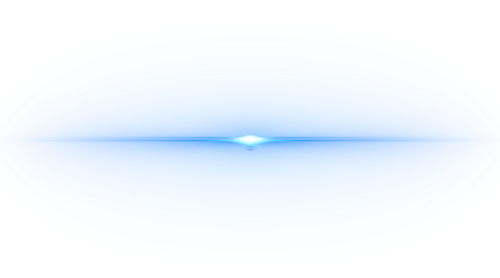- Az NVIDIA szerint a partnereik prémium AI PC-ket kínálnak
- Két Zen 5-ös dizájnjának mintáit is szállítja már az AMD
- A Colorful "fagyosan kompakt" alkatrészekkel megy elébe a nyárnak
- A Keychron ismét egy űr betöltését vállalta magára az egerek szegmensében
- Az átlagnál vaskosabb ventilátorok kandikáltak ki a Corsair vitorlája mögül
- NVIDIA GeForce RTX 3080 / 3090 / Ti (GA102)
- Bambu Lab X1/X1C, P1P-P1S és A1 mini tulajok
- Milyen billentyűzetet vegyek?
- Raspberry Pi
- AMD vs. INTEL vs. NVIDIA
- Modern monitorokra köthető 3dfx Voodoo kártya a fészerből
- OLED TV topic
- iPad topik
- AMD K6-III, és minden ami RETRO - Oldschool tuning
- Az NVIDIA szerint a partnereik prémium AI PC-ket kínálnak
Hirdetés
-


Egyre közelebb a Poco F6 startja
ma Újabb ár/érték csatát nyerhet a Xiaomi almárka.
-


Spyra: akkus, nagynyomású, automata vízipuska
lo Type-C port, egy töltéssel 2200 lövés, több, mint 2 kg-os súly, automata víz felszívás... Start the epic! :)
-


Nyár végén jön az idei THQ Nordic Digital Showcase
gp Az új bejelentések mellett újabb részleteket kapunk a Gothic Remake-ről és a Titan Quest II-ről is.
Új hozzászólás Aktív témák
-

hokins
addikt
Ezt a fórumot azért hoztuk létre, hogy akik szeretnének a telefonjukba mélyebben belenyúlni, azok könnyebben tudjanak keresni az információk között, valamint ne zavarják azokat, akik még csak most ismerkednek a telefonnal, vagy akár az Android rendszerrel.
Szeretnénk mindenki figyelmét felhívni, hogy a Alcatel OT-995 annyira átkozott jó és sokrétű telefon, hogy immár 2 különböző topic foglalkozik vele. A 2 topic témája ELTÉRŐ, szépen kérünk, sőt, könyörgünk, mi több, térden állva könyörgünk, hogy vedd figyelembe a hozzászólásod témáját és annak megfelelően válassz topicot, ahol azt megejted.
Az első topic [Alcatel One Touch 995-szntet lépet] - Ebben a topicban a telefonnal kapcsolatos általános kérdéseknek, beállításokkal, hardveres hibákkal, gyári alkalmazásokkal kapcsolatos hozzászólásoknak van helye.A második pedig a MÉLYVÍZ, ahová csak az úszni tudókat várjuk. Itt már nem foglalkozunk fóliával, facebook accounttal, mobilnet kikapcsolással és egyebekkel. Ez a topic a buherátorok topicja, arról szól, hogy cserélj ROM-ot a telefonon, hogyan cseréld le a rendszer betűtípusait, hogyan hajtsd túl a processzort (vagy éppen hogyan vegyél vissza a feszültségből biztonságosan) és egyéb, a telefon szoftverével és hardverével kapcsolatos buherálások.
És akkor megint, térden állva könyörgünk, hogy vedd figyelembe a topicok témáját. Ha nem teszed, putypuruty legújabb cm kiadását kicsit megvariáljuk és winmo6 kerül a telefonodra. Bizony, ezt nyugodtan veheted fenyegetésnek. Ha jó helyen teszed fel a kérdéseidet és ezáltal megelőzöd, hogy sok-sok ember haja kihulljon, akkor elintézzük neked halálod után a 70 szűz hurit, őket nyomogathatod majd az Alcatel helyett (a lányok meg vasaltathatnak maguknak velük).
A fórumozás során jó, ha tisztában vagy alapfogalmakkal, amiket megpróbálunk itt ebben a hozzászólásban összegyűjteni. Fontos tudni, hogy a ROM-okkal kapcsolatos az infók akár naponta, vagy még sűrűbben változhatnak, mielőtt belenyúlsz a telefonodba mélyebben, és nem vagy biztos a dolgodban, olvass utána máshol is, és kérdezz!
Inkább egy felesleges kérdés, mint egy hónapi várakozás a szervizre!
Technikai adatok:
- Méretek: 127 x 68 x 9.75 mm
- Súly: 124 g
- SIM-foglalat: normál SIM
- Operációs rendszer: Android 2.3.6 Gingerbread
- Kijelző: 4,3 inch, 480 x 800 pixel, (216.97 ppi), 16 millió színű Kapacitív TFT-LCD érintőkijelző,
- Hardver: Qualcomm MSM8255T, egymagos 1,4 GHz-es Snapdragon processzor + Adreno 205-ös grafikus gyorsító
- Memória: 512 MB LP-DDR2 RAM / 2 GB ROM (1 GB szabadon felhasználható)
- Kamera: 5 megapixeles, autofókuszos, ledes villanó, VGA másodlagos kamera
- Videófelvétel: 720p/30fps.
- Csatlakozók: microUSB, 3,5 mm jack, microHDMI
- Adatkapcsolat, kommunikáció: Bluetooth 3.0, USB 2.0m GPRS, EDGE, HSPA 14.4 Mbps/5.76 Mbps, Wi-Fi 802.11b/g/n, tethering, DLNA, WiFi Direct
- Akkumulátor: Li-Ion 1500 mAhTartozékok:
Hálózati töltő
Akkumulátor
Adatkábel
Mikrofonos fülhallgató /mely igen jó minőségű/
4GB MemóriakártyaTartalom:
Alapfogalmak
Mielőtt belevágsz...
Rootolás
Recovery használata
Gyakori kérdések, hibák
Ajánlott oldalakAlapfogalmak
- Mi az a rootolás?
Pongyolán megfogalmazva: a rootolás segít hozzáférni az alapértelmezésben rejtett rendszerfájlokhoz és szolgáltatásokhoz, kibővülnek a lehetőségek a használat során, kvázi rendszergazdai jogosultságot kapunk a telefonunk felett. Kapcsolódó cikk: Mire jó a rootolás?
- És ez a rootolás nem veszélyes? Vissza tudom állítani a telefont utána, hogy ne maradjon nyoma?
Nem veszélyes, hiszen te határozod meg, hogy mely program kap superuser jogosultságot. És igen, visszaállítható, csak törölni kell azt a három fájlt, amit a rootolás során a telefonra másol a program.- Mi az a flashelés?
Flashelés alatt azt értjük, hogy felteszünk egy ROM-ot, vagy egy bármilyen módosítást amit csak így flashelve lehet feltenni.
- Mi az a bootloop?
Ha valami probléma történik flasheléskor, vagy valami olyat flashelünk amit nem kéne, vagy nem úgy kéne, akkor jön elő ez a jelenség. A telefon rendszere nem tud felállni, betöltéskor megáll a betöltő képernyőn, villan majd újraindul, és újra, és újra...
-Mi az a recovery?
A recovery az utolsó mentsvár ha baj van. Ez a telefon vészvisszaállító helye. A gyári recoveryvel nem lehet sok mindent kezdeni. Ezért szokás a ClockWorkModot feltenni. Amivel lehet biztonsági mentést csinálni/visszaállítani, flashelni.
- Hogy tudom javítani a kamera minőségét és felbontását?
Számos Appot lehet találni a Google Playen hozzá. Viszont azt mindenki döntse el maga hogy ez tényleg okozott e javulást vagy sem.-Mi okoz garanciavesztést és mi nem?
A garancia a készülék gyári állapotára vonatkozik. Amennyiben vissza szeretnék vinni a készüléket a szolgáltatóhoz, fontos visszaállítani mindent az eredeti állapotba (Recovery, ROM, partíció kiosztás).
A rootolás, akár a gyári rom rootolása is garanciavesztéssel jár abban az esetben, ha valaki így viszi vissza a készüléket! A custom romok, custom recovery-k, és custom firmware-ek használata szintén!Mielőtt belevágsz...
Az alább leírtakat csak saját felelősségedre próbálgasd!
Figyelem!
1. A ROM-ok csere-beréjét mindenki saját felelősségére végezze, ha valamiben nem biztos, kérdezzen, vagy ne is álljon neki a dolognak. A leírtakat többen is végrehajtottuk már a fórumban, tehát kipróbált dolgok, s habár nem egyszerű elrontani a telefont, senki nem vállal felelősséget azért, ha mégis károsodik a készülék. Fontos, hogy bármilyen ROM cserének csak feltöltött akkuval álljunk neki, ugyanis a ROM csere/lementés nagyon szívja az akkut, és nyilván senki nem akarja, hogy a folyamat közben adja meg magát a cucc.
2. A hackeléssel kapcsolatos információk elég gyorsan változnak, és nincs mindig lehetőségünk frissen tartani ezt a leírást a változásokhoz. A saját érdekedben kérdezz, keress, olvass mielőtt belevágsz!
3. Ezt a rész érdemes akkor is végigolvasni, ha más készülékeken már szereztél jártasságot a custom romok telepítésébenRootolás
- Hogyan tudom rootolni a telefont?
FIGYELEM! A LEÍRÁST AZ XDA DEVELOPERS FÓRUMRÓL SZEREZTEM ÉS FORDÍTOTTAM MAGYARRA! AZ ESETLEGES KÁROKÉRT FELELŐSSÉGET NEM VÁLLALOK!
1, Töltsük le a csatolt zip fájlt.
[link]
2, A zip fájl tartalmát tömörítsük ki egy tetszőleges helyre.
3, Telefonon az USB Debugging legyen bekapcsolva (Beállítások -> Alkalmazás beállítások -> Fejlesztés)
4, A telefont normál állapotban csatalkoztassuk a géphez USB kábel segítségével.
5, A kitömörített mappából a SuperOneClick.exe-t indítsuk el (Windows 7 alatt célszerű rendszergazdai jogosultsággal indítani)
6, A programban a jobb felső legördülőmenüből válasszuk ki az "alapwn" lehetőséget.
7, Kattintsunk a ROOT gombra.A folyamat lejátszódása után a telefonnak rootolva kell lennie, ha mégsem sikerülne próbáljuk újra!
Recorvery használata:
A fastboot-os csomagot lehetőleg valami egyszerű helyre bontsd ki (pl. C:\fastboot\)
a fastboot-os csomaghoz vagyis a recovery-hez, fent kell hogy legyen fastboot driver ami ez
A telefonon a hangerő le+bekapcsot gombot tartsd lenyomva, ha rezzen(?) akkor engedd el a bekapcs gombot (hangerő le gombot még nyomd) és dugd rá a gépre.
Ezután (ha a gép felismerte) a fastboot-os csomagban indítsd el a "recovery.bat"-ot és várd meg míg bebootol a recovery (ha nem megy a .bat-ra jobb klikk és futtatás rendszergazdaként), CWM-ben: a négyzet és a házikó gomb: fel-le, a nagyító pedig az enter vagy o.k. , a nyíl értelem szerűen vissza.Recovery, Terminal Emulatoral /nem szükséges számítógép/
Letöltöd ezt
Kicsomagolod a rar-t
Másold a recovery.img-t a memóriakártyára, töltsd le PlayStore-ból a Terminal Emulator-t és írd bele ezeket:su
dd if=/sdcard/recovery.img of=/dev/block/mmcblk0p18
reboot recoveryForrás: XDA
-Recovery - Backup
Érdemes készíteni egy backup fájlt a hibátlanul működő rendszerünkről amit már teljesen testre szabtunk. Ha valami probléma adódna a telefonnal akkor elég lesz a rendszert ebből a fájlból visszaállítani. Ez hasznos lehet akkor is ha például ki akarunk próbálni egy custom romot. Ha nem tetszik az eredmény akkor ezzel visszaállíthatjuk az eredeti állapotot. A készülék esetleges értékesítése vagy garanciális ügyintézése esetén is hasznos lehet ez a funkció, mivel visszaállíthatjuk vele a gyári állapotot. Backup elvégzéséhez nem szükséges a telefont root-olni, mindössze egy külső microSD kártyát kell beszerezzünk.
Gyári Backup-ok
Gyári magyar backup köszönet érte qltsar kollégának.
T-mobile V616 backup
Független V616 backup
Francia ICS backup telepítési leírással
A hozzá tartozó rootoló program pedig innen tölthető le.A recovery menüje:
- reboot system now -> újraindítás
- apply sdcard:update.zip -> az sd kártya gyökérmappájában található update.zip-et telepíti
- wipe data/factory reset -> törli a data partíciót, tehát minden programunkat, beállításunkat
- wipe cache partition -> törli a cache-t
- install zip from sdcard -> a további menüpontokban megadott .zip-et fogja telepíteni
- apply sdcard:update.zip -> az sd kártya gyökérmappájában található update.zip-et telepíti
- choose zip from sdcard -> kiválaszthatjuk az sd kártyán, hogy melyik zipet telepítse
- toggle signature verification -> ehhez ne nyúljunk
- toggle script asserts -> és ehhez sem
- backup and restore -> mentés és visszaállítás
- backup -> komplett mentést csinál az aktuális rom-ról, amit az sd kártyán a clockworkmod/backup/<a backup dátuma> mappába tesz
- restore -> kilistázza a korábbi mentéseket, választhatunk, melyiket állítsa vissza
- advanced restore -> a mentés kiválasztása után lehetőség van annak csak egy részének visszaállítására
- mounts and storage -> itt csatlakoztathatunk és leválaszthatunk partíciókat, valamint formázhatunk is
- advanced -> haladó opciók
- reboot recovery -> a recovery újraindítása
- wipe dalvik cache -> a dalvik átmeneti tároló törlése
- wipe battery stats -> az akksiról gyűjtött statisztikák törlése
- partition sd card -> ext3+fat32 partíciót hozhatunk létre az sd kártyán
- fix permissions -> az engedélyeket állítja helyreGyakori kérdések,hibák:
-Sokmindenkinek előjön 2.3.6-os rendszeren, hogy elmászik a saját csengőhangja amit beállított, mikor a RAM leesik egy bizonyos szint alá.
Sok kisérletezgetés után találtam rá 100%-ban működő megoldást:Köszönet érte hr2 kollégának-A kamera és videókamera hangjának némítása:
ROOT szükséges.
Rootexplorer-ben megkeresed: /custpack/build.prop
hosszan rányomsz- open text editor
átirod ro.camera.sound.forced=1 erre ro.camera.sound.forced=0
utána save and exitutána törlöd a /custpack/JRD_custres/audio/ui/Camera_click.ogg
/custpack/JRD_custres/audio/ui/Videocamera.oggegy újrainítás nem árt.
Ajánlott oldalak
ALCATEL onetouch support
Mobilaréna teszt
Android kezdőknek
Android fejlődéstörténet
-

hokins
addikt
Ezt a fórumot azért hoztuk létre, hogy akik szeretnének a telefonjukba mélyebben belenyúlni, azok könnyebben tudjanak keresni az információk között, valamint ne zavarják azokat, akik még csak most ismerkednek a telefonnal, vagy akár az Android rendszerrel.
Szeretnénk mindenki figyelmét felhívni, hogy a Alcatel OT-995 annyira átkozott jó és sokrétű telefon, hogy immár 2 különböző topic foglalkozik vele. A 2 topic témája ELTÉRŐ, szépen kérünk, sőt, könyörgünk, mi több, térden állva könyörgünk, hogy vedd figyelembe a hozzászólásod témáját és annak megfelelően válassz topicot, ahol azt megejted.
Az első topic [Alcatel One Touch 995-szntet lépet] - Ebben a topicban a telefonnal kapcsolatos általános kérdéseknek, beállításokkal, hardveres hibákkal, gyári alkalmazásokkal kapcsolatos hozzászólásoknak van helye.A második pedig a MÉLYVÍZ, ahová csak az úszni tudókat várjuk. Itt már nem foglalkozunk fóliával, facebook accounttal, mobilnet kikapcsolással és egyebekkel. Ez a topic a buherátorok topicja, arról szól, hogy cserélj ROM-ot a telefonon, hogyan cseréld le a rendszer betűtípusait, hogyan hajtsd túl a processzort (vagy éppen hogyan vegyél vissza a feszültségből biztonságosan) és egyéb, a telefon szoftverével és hardverével kapcsolatos buherálások.
És akkor megint, térden állva könyörgünk, hogy vedd figyelembe a topicok témáját. Ha nem teszed, putypuruty legújabb cm kiadását kicsit megvariáljuk és winmo6 kerül a telefonodra. Bizony, ezt nyugodtan veheted fenyegetésnek. Ha jó helyen teszed fel a kérdéseidet és ezáltal megelőzöd, hogy sok-sok ember haja kihulljon, akkor elintézzük neked halálod után a 70 szűz hurit, őket nyomogathatod majd az Alcatel helyett (a lányok meg vasaltathatnak maguknak velük).
A fórumozás során jó, ha tisztában vagy alapfogalmakkal, amiket megpróbálunk itt ebben a hozzászólásban összegyűjteni. Fontos tudni, hogy a ROM-okkal kapcsolatos az infók akár naponta, vagy még sűrűbben változhatnak, mielőtt belenyúlsz a telefonodba mélyebben, és nem vagy biztos a dolgodban, olvass utána máshol is, és kérdezz!
Inkább egy felesleges kérdés, mint egy hónapi várakozás a szervizre!
Technikai adatok:
- Méretek: 127 x 68 x 9.75 mm
- Súly: 124 g
- SIM-foglalat: normál SIM
- Operációs rendszer: Android 2.3.6 Gingerbread
- Kijelző: 4,3 inch, 480 x 800 pixel, (216.97 ppi), 16 millió színű Kapacitív TFT-LCD érintőkijelző,
- Hardver: Qualcomm MSM8255T, egymagos 1,4 GHz-es Snapdragon processzor + Adreno 205-ös grafikus gyorsító
- Memória: 512 MB LP-DDR2 RAM / 2 GB ROM (1 GB szabadon felhasználható)
- Kamera: 5 megapixeles, autofókuszos, ledes villanó, VGA másodlagos kamera
- Videófelvétel: 720p/30fps.
- Csatlakozók: microUSB, 3,5 mm jack, microHDMI
- Adatkapcsolat, kommunikáció: Bluetooth 3.0, USB 2.0m GPRS, EDGE, HSPA 14.4 Mbps/5.76 Mbps, Wi-Fi 802.11b/g/n, tethering, DLNA, WiFi Direct
- Akkumulátor: Li-Ion 1500 mAhTartozékok:
Hálózati töltő
Akkumulátor
Adatkábel
Mikrofonos fülhallgató /mely igen jó minőségű/
4GB MemóriakártyaTartalom:
Alapfogalmak
Mielőtt belevágsz...
Rootolás
Recovery használata
Gyakori kérdések, hibák
Ajánlott oldalakAlapfogalmak
- Mi az a rootolás?
Pongyolán megfogalmazva: a rootolás segít hozzáférni az alapértelmezésben rejtett rendszerfájlokhoz és szolgáltatásokhoz, kibővülnek a lehetőségek a használat során, kvázi rendszergazdai jogosultságot kapunk a telefonunk felett. Kapcsolódó cikk: Mire jó a rootolás?
- És ez a rootolás nem veszélyes? Vissza tudom állítani a telefont utána, hogy ne maradjon nyoma?
Nem veszélyes, hiszen te határozod meg, hogy mely program kap superuser jogosultságot. És igen, visszaállítható, csak törölni kell azt a három fájlt, amit a rootolás során a telefonra másol a program.- Mi az a flashelés?
Flashelés alatt azt értjük, hogy felteszünk egy ROM-ot, vagy egy bármilyen módosítást amit csak így flashelve lehet feltenni.
- Mi az a bootloop?
Ha valami probléma történik flasheléskor, vagy valami olyat flashelünk amit nem kéne, vagy nem úgy kéne, akkor jön elő ez a jelenség. A telefon rendszere nem tud felállni, betöltéskor megáll a betöltő képernyőn, villan majd újraindul, és újra, és újra...
-Mi az a recovery?
A recovery az utolsó mentsvár ha baj van. Ez a telefon vészvisszaállító helye. A gyári recoveryvel nem lehet sok mindent kezdeni. Ezért szokás a ClockWorkModot feltenni. Amivel lehet biztonsági mentést csinálni/visszaállítani, flashelni.
- Hogy tudom javítani a kamera minőségét és felbontását?
Számos Appot lehet találni a Google Playen hozzá. Viszont azt mindenki döntse el maga hogy ez tényleg okozott e javulást vagy sem.-Mi okoz garanciavesztést és mi nem?
A garancia a készülék gyári állapotára vonatkozik. Amennyiben vissza szeretnék vinni a készüléket a szolgáltatóhoz, fontos visszaállítani mindent az eredeti állapotba (Recovery, ROM, partíció kiosztás).
A rootolás, akár a gyári rom rootolása is garanciavesztéssel jár abban az esetben, ha valaki így viszi vissza a készüléket! A custom romok, custom recovery-k, és custom firmware-ek használata szintén!Mielőtt belevágsz...
Az alább leírtakat csak saját felelősségedre próbálgasd!
Figyelem!
1. A ROM-ok csere-beréjét mindenki saját felelősségére végezze, ha valamiben nem biztos, kérdezzen, vagy ne is álljon neki a dolognak. A leírtakat többen is végrehajtottuk már a fórumban, tehát kipróbált dolgok, s habár nem egyszerű elrontani a telefont, senki nem vállal felelősséget azért, ha mégis károsodik a készülék. Fontos, hogy bármilyen ROM cserének csak feltöltött akkuval álljunk neki, ugyanis a ROM csere/lementés nagyon szívja az akkut, és nyilván senki nem akarja, hogy a folyamat közben adja meg magát a cucc.
2. A hackeléssel kapcsolatos információk elég gyorsan változnak, és nincs mindig lehetőségünk frissen tartani ezt a leírást a változásokhoz. A saját érdekedben kérdezz, keress, olvass mielőtt belevágsz!
3. Ezt a rész érdemes akkor is végigolvasni, ha más készülékeken már szereztél jártasságot a custom romok telepítésébenRootolás
- Hogyan tudom rootolni a telefont?
FIGYELEM! A LEÍRÁST AZ XDA DEVELOPERS FÓRUMRÓL SZEREZTEM ÉS FORDÍTOTTAM MAGYARRA! AZ ESETLEGES KÁROKÉRT FELELŐSSÉGET NEM VÁLLALOK!
1, Töltsük le a csatolt zip fájlt.
[link]
2, A zip fájl tartalmát tömörítsük ki egy tetszőleges helyre.
3, Telefonon az USB Debugging legyen bekapcsolva (Beállítások -> Alkalmazás beállítások -> Fejlesztés)
4, A telefont normál állapotban csatalkoztassuk a géphez USB kábel segítségével.
5, A kitömörített mappából a SuperOneClick.exe-t indítsuk el (Windows 7 alatt célszerű rendszergazdai jogosultsággal indítani)
6, A programban a jobb felső legördülőmenüből válasszuk ki az "alapwn" lehetőséget.
7, Kattintsunk a ROOT gombra.A folyamat lejátszódása után a telefonnak rootolva kell lennie, ha mégsem sikerülne próbáljuk újra!
Fr ICS rootolása
-Töltsük le ezt a zipet:
-Csomagold ki (lehetőleg a C:/ meghajtóra)
-Kösd össze a telefont a géppel.
-Indítsd el a RunMe.bat-ot
-Itt nyomj egy 1est(normal mode) majd enter
-elindul a folyamat
-aztán kérni fogja hogy a telefonon nyomj rá a visszaállításra (bejön majd magától egy képernyő, ott kell nyomni).
-Utána újraindul a telefon, és már rootolva is van.
-A program kifogja írni hogy nyomj rá egy billentyúre. Ha megtetted autómatikusan bezárja a programot.Innentől kezdve rendszergazdai jogosúltságod van a telefon felett.
Recorvery használata:
A fastboot-os csomagot lehetőleg valami egyszerű helyre bontsd ki (pl. C:\fastboot\)
a fastboot-os csomaghoz vagyis a recovery-hez, fent kell hogy legyen fastboot driver ami ez
A telefonon a hangerő le+bekapcsot gombot tartsd lenyomva, ha rezzen(?) akkor engedd el a bekapcs gombot (hangerő le gombot még nyomd) és dugd rá a gépre.
Ezután (ha a gép felismerte) a fastboot-os csomagban indítsd el a "recovery.bat"-ot és várd meg míg bebootol a recovery (ha nem megy a .bat-ra jobb klikk és futtatás rendszergazdaként), CWM-ben: a négyzet és a házikó gomb: fel-le, a nagyító pedig az enter vagy o.k. , a nyíl értelem szerűen vissza.Recovery, Terminal Emulatoral /nem szükséges számítógép/
Letöltöd ezt
Kicsomagolod a rar-t
Másold a recovery.img-t a memóriakártyára, töltsd le PlayStore-ból a Terminal Emulator-t és írd bele ezeket:su
dd if=/sdcard/recovery.img of=/dev/block/mmcblk0p18
reboot recoveryForrás: XDA
-Recovery - Backup
Érdemes készíteni egy backup fájlt a hibátlanul működő rendszerünkről amit már teljesen testre szabtunk. Ha valami probléma adódna a telefonnal akkor elég lesz a rendszert ebből a fájlból visszaállítani. Ez hasznos lehet akkor is ha például ki akarunk próbálni egy custom romot. Ha nem tetszik az eredmény akkor ezzel visszaállíthatjuk az eredeti állapotot. A készülék esetleges értékesítése vagy garanciális ügyintézése esetén is hasznos lehet ez a funkció, mivel visszaállíthatjuk vele a gyári állapotot. Backup elvégzéséhez nem szükséges a telefont root-olni, mindössze egy külső microSD kártyát kell beszerezzünk.
Gyári Backup-ok
Gyári magyar backup köszönet érte qltsar kollégának.
Telenor 2.3.6 backup: [link] [link]
T-mobile V616 backup
Független V616 backup
Francia ICS backup telepítési leírással
A hozzá tartozó rootoló program pedig innen tölthető le.A recovery menüje:
- reboot system now -> újraindítás
- apply sdcard:update.zip -> az sd kártya gyökérmappájában található update.zip-et telepíti
- wipe data/factory reset -> törli a data partíciót, tehát minden programunkat, beállításunkat
- wipe cache partition -> törli a cache-t
- install zip from sdcard -> a további menüpontokban megadott .zip-et fogja telepíteni
- apply sdcard:update.zip -> az sd kártya gyökérmappájában található update.zip-et telepíti
- choose zip from sdcard -> kiválaszthatjuk az sd kártyán, hogy melyik zipet telepítse
- toggle signature verification -> ehhez ne nyúljunk
- toggle script asserts -> és ehhez sem
- backup and restore -> mentés és visszaállítás
- backup -> komplett mentést csinál az aktuális rom-ról, amit az sd kártyán a clockworkmod/backup/<a backup dátuma> mappába tesz
- restore -> kilistázza a korábbi mentéseket, választhatunk, melyiket állítsa vissza
- advanced restore -> a mentés kiválasztása után lehetőség van annak csak egy részének visszaállítására
- mounts and storage -> itt csatlakoztathatunk és leválaszthatunk partíciókat, valamint formázhatunk is
- advanced -> haladó opciók
- reboot recovery -> a recovery újraindítása
- wipe dalvik cache -> a dalvik átmeneti tároló törlése
- wipe battery stats -> az akksiról gyűjtött statisztikák törlése
- partition sd card -> ext3+fat32 partíciót hozhatunk létre az sd kártyán
- fix permissions -> az engedélyeket állítja helyreGyakori kérdések,hibák:
-Sokmindenkinek előjön 2.3.6-os rendszeren, hogy elmászik a saját csengőhangja amit beállított, mikor a RAM leesik egy bizonyos szint alá.
Sok kisérletezgetés után találtam rá 100%-ban működő megoldást:Köszönet érte hr2 kollégának-A kamera és videókamera hangjának némítása:
ROOT szükséges.
Rootexplorer-ben megkeresed: /custpack/build.prop
hosszan rányomsz- open text editor
átirod ro.camera.sound.forced=1 erre ro.camera.sound.forced=0
utána save and exitutána törlöd a /custpack/JRD_custres/audio/ui/Camera_click.ogg
/custpack/JRD_custres/audio/ui/Videocamera.oggegy újrainítás nem árt.
Ajánlott oldalak
ALCATEL onetouch support
Mobilaréna teszt
Android kezdőknek
Android fejlődéstörténet
A leírás hokins és hr2 tagok munkája.
-

hokins
addikt
Ezt a fórumot azért hoztuk létre, hogy akik szeretnének a telefonjukba mélyebben belenyúlni, azok könnyebben tudjanak keresni az információk között, valamint ne zavarják azokat, akik még csak most ismerkednek a telefonnal, vagy akár az Android rendszerrel.
Szeretnénk mindenki figyelmét felhívni, hogy a Alcatel OT-995 annyira átkozott jó és sokrétű telefon, hogy immár 2 különböző topic foglalkozik vele. A 2 topic témája ELTÉRŐ, szépen kérünk, sőt, könyörgünk, mi több, térden állva könyörgünk, hogy vedd figyelembe a hozzászólásod témáját és annak megfelelően válassz topicot, ahol azt megejted.
Az első topic [Alcatel One Touch 995-szntet lépet] - Ebben a topicban a telefonnal kapcsolatos általános kérdéseknek, beállításokkal, hardveres hibákkal, gyári alkalmazásokkal kapcsolatos hozzászólásoknak van helye.A második pedig a MÉLYVÍZ, ahová csak az úszni tudókat várjuk. Itt már nem foglalkozunk fóliával, facebook accounttal, mobilnet kikapcsolással és egyebekkel. Ez a topic a buherátorok topicja, arról szól, hogy cserélj ROM-ot a telefonon, hogyan cseréld le a rendszer betűtípusait, hogyan hajtsd túl a processzort (vagy éppen hogyan vegyél vissza a feszültségből biztonságosan) és egyéb, a telefon szoftverével és hardverével kapcsolatos buherálások.
És akkor megint, térden állva könyörgünk, hogy vedd figyelembe a topicok témáját. Ha nem teszed, putypuruty legújabb cm kiadását kicsit megvariáljuk és winmo6 kerül a telefonodra. Bizony, ezt nyugodtan veheted fenyegetésnek. Ha jó helyen teszed fel a kérdéseidet és ezáltal megelőzöd, hogy sok-sok ember haja kihulljon, akkor elintézzük neked halálod után a 70 szűz hurit, őket nyomogathatod majd az Alcatel helyett (a lányok meg vasaltathatnak maguknak velük).
A fórumozás során jó, ha tisztában vagy alapfogalmakkal, amiket megpróbálunk itt ebben a hozzászólásban összegyűjteni. Fontos tudni, hogy a ROM-okkal kapcsolatos az infók akár naponta, vagy még sűrűbben változhatnak, mielőtt belenyúlsz a telefonodba mélyebben, és nem vagy biztos a dolgodban, olvass utána máshol is, és kérdezz!
Inkább egy felesleges kérdés, mint egy hónapi várakozás a szervizre!
Technikai adatok:
- Méretek: 127 x 68 x 9.75 mm
- Súly: 124 g
- SIM-foglalat: normál SIM
- Operációs rendszer: Android 2.3.6 Gingerbread
- Kijelző: 4,3 inch, 480 x 800 pixel, (216.97 ppi), 16 millió színű Kapacitív TFT-LCD érintőkijelző,
- Hardver: Qualcomm MSM8255T, egymagos 1,4 GHz-es Snapdragon processzor + Adreno 205-ös grafikus gyorsító
- Memória: 512 MB LP-DDR2 RAM / 2 GB ROM (1 GB szabadon felhasználható)
- Kamera: 5 megapixeles, autofókuszos, ledes villanó, VGA másodlagos kamera
- Videófelvétel: 720p/30fps.
- Csatlakozók: microUSB, 3,5 mm jack, microHDMI
- Adatkapcsolat, kommunikáció: Bluetooth 3.0, USB 2.0m GPRS, EDGE, HSPA 14.4 Mbps/5.76 Mbps, Wi-Fi 802.11b/g/n, tethering, DLNA, WiFi Direct
- Akkumulátor: Li-Ion 1500 mAhTartozékok:
Hálózati töltő
Akkumulátor
Adatkábel
Mikrofonos fülhallgató /mely igen jó minőségű/
4GB MemóriakártyaTartalom:
Alapfogalmak
Mielőtt belevágsz...
Rootolás
Recovery használata
Gyakori kérdések, hibák
Ajánlott oldalakAlapfogalmak
- Mi az a rootolás?
Pongyolán megfogalmazva: a rootolás segít hozzáférni az alapértelmezésben rejtett rendszerfájlokhoz és szolgáltatásokhoz, kibővülnek a lehetőségek a használat során, kvázi rendszergazdai jogosultságot kapunk a telefonunk felett. Kapcsolódó cikk: Mire jó a rootolás?
- És ez a rootolás nem veszélyes? Vissza tudom állítani a telefont utána, hogy ne maradjon nyoma?
Nem veszélyes, hiszen te határozod meg, hogy mely program kap superuser jogosultságot. És igen, visszaállítható, csak törölni kell azt a három fájlt, amit a rootolás során a telefonra másol a program.- Mi az a flashelés?
Flashelés alatt azt értjük, hogy felteszünk egy ROM-ot, vagy egy bármilyen módosítást amit csak így flashelve lehet feltenni.
- Mi az a bootloop?
Ha valami probléma történik flasheléskor, vagy valami olyat flashelünk amit nem kéne, vagy nem úgy kéne, akkor jön elő ez a jelenség. A telefon rendszere nem tud felállni, betöltéskor megáll a betöltő képernyőn, villan majd újraindul, és újra, és újra...
-Mi az a recovery?
A recovery az utolsó mentsvár ha baj van. Ez a telefon vészvisszaállító helye. A gyári recoveryvel nem lehet sok mindent kezdeni. Ezért szokás a ClockWorkModot feltenni. Amivel lehet biztonsági mentést csinálni/visszaállítani, flashelni.
- Hogy tudom javítani a kamera minőségét és felbontását?
Számos Appot lehet találni a Google Playen hozzá. Viszont azt mindenki döntse el maga hogy ez tényleg okozott e javulást vagy sem.-Mi okoz garanciavesztést és mi nem?
A garancia a készülék gyári állapotára vonatkozik. Amennyiben vissza szeretnék vinni a készüléket a szolgáltatóhoz, fontos visszaállítani mindent az eredeti állapotba (Recovery, ROM, partíció kiosztás).
A rootolás, akár a gyári rom rootolása is garanciavesztéssel jár abban az esetben, ha valaki így viszi vissza a készüléket! A custom romok, custom recovery-k, és custom firmware-ek használata szintén!Mielőtt belevágsz...
Az alább leírtakat csak saját felelősségedre próbálgasd!
Figyelem!
1. A ROM-ok csere-beréjét mindenki saját felelősségére végezze, ha valamiben nem biztos, kérdezzen, vagy ne is álljon neki a dolognak. A leírtakat többen is végrehajtottuk már a fórumban, tehát kipróbált dolgok, s habár nem egyszerű elrontani a telefont, senki nem vállal felelősséget azért, ha mégis károsodik a készülék. Fontos, hogy bármilyen ROM cserének csak feltöltött akkuval álljunk neki, ugyanis a ROM csere/lementés nagyon szívja az akkut, és nyilván senki nem akarja, hogy a folyamat közben adja meg magát a cucc.
2. A hackeléssel kapcsolatos információk elég gyorsan változnak, és nincs mindig lehetőségünk frissen tartani ezt a leírást a változásokhoz. A saját érdekedben kérdezz, keress, olvass mielőtt belevágsz!
3. Ezt a rész érdemes akkor is végigolvasni, ha más készülékeken már szereztél jártasságot a custom romok telepítésébenRootolás
- Hogyan tudom rootolni a telefont?
FIGYELEM! A LEÍRÁST AZ XDA DEVELOPERS FÓRUMRÓL SZEREZTEM ÉS FORDÍTOTTAM MAGYARRA! AZ ESETLEGES KÁROKÉRT FELELŐSSÉGET NEM VÁLLALOK!
1, Töltsük le a csatolt zip fájlt.
[link]
2, A zip fájl tartalmát tömörítsük ki egy tetszőleges helyre.
3, Telefonon az USB Debugging legyen bekapcsolva (Beállítások -> Alkalmazás beállítások -> Fejlesztés)
4, A telefont normál állapotban csatalkoztassuk a géphez USB kábel segítségével.
5, A kitömörített mappából a SuperOneClick.exe-t indítsuk el (Windows 7 alatt célszerű rendszergazdai jogosultsággal indítani)
6, A programban a jobb felső legördülőmenüből válasszuk ki az "alapwn" lehetőséget.
7, Kattintsunk a ROOT gombra.A folyamat lejátszódása után a telefonnak rootolva kell lennie, ha mégsem sikerülne próbáljuk újra!
Fr ICS rootolása
-Töltsük le ezt a zipet:[link]
-Csomagold ki (lehetőleg a C:/ meghajtóra)
-Kösd össze a telefont a géppel.
-Indítsd el a RunMe.bat-ot
-Itt nyomj egy 1est(normal mode) majd enter
-elindul a folyamat
-aztán kérni fogja hogy a telefonon nyomj rá a visszaállításra (bejön majd magától egy képernyő, ott kell nyomni).
-Utána újraindul a telefon, és már rootolva is van.
-A program kifogja írni hogy nyomj rá egy billentyúre. Ha megtetted autómatikusan bezárja a programot.Innentől kezdve rendszergazdai jogosúltságod van a telefon felett.
Recorvery használata:
A fastboot-os csomagot lehetőleg valami egyszerű helyre bontsd ki (pl. C:\fastboot\)
a fastboot-os csomaghoz vagyis a recovery-hez, fent kell hogy legyen fastboot driver ami ez
A telefonon a hangerő le+bekapcsot gombot tartsd lenyomva, ha rezzen(?) akkor engedd el a bekapcs gombot (hangerő le gombot még nyomd) és dugd rá a gépre.
Ezután (ha a gép felismerte) a fastboot-os csomagban indítsd el a "recovery.bat"-ot és várd meg míg bebootol a recovery (ha nem megy a .bat-ra jobb klikk és futtatás rendszergazdaként), CWM-ben: a négyzet és a házikó gomb: fel-le, a nagyító pedig az enter vagy o.k. , a nyíl értelem szerűen vissza.Recovery, Terminal Emulatoral /nem szükséges számítógép/
Letöltöd ezt
Kicsomagolod a rar-t
Másold a recovery.img-t a memóriakártyára, töltsd le PlayStore-ból a Terminal Emulator-t és írd bele ezeket:su
dd if=/sdcard/recovery.img of=/dev/block/mmcblk0p18
reboot recoveryForrás: XDA
-Recovery - Backup
Érdemes készíteni egy backup fájlt a hibátlanul működő rendszerünkről amit már teljesen testre szabtunk. Ha valami probléma adódna a telefonnal akkor elég lesz a rendszert ebből a fájlból visszaállítani. Ez hasznos lehet akkor is ha például ki akarunk próbálni egy custom romot. Ha nem tetszik az eredmény akkor ezzel visszaállíthatjuk az eredeti állapotot. A készülék esetleges értékesítése vagy garanciális ügyintézése esetén is hasznos lehet ez a funkció, mivel visszaállíthatjuk vele a gyári állapotot. Backup elvégzéséhez nem szükséges a telefont root-olni, mindössze egy külső microSD kártyát kell beszerezzünk.
Gyári Backup-ok
Gyári magyar backup köszönet érte qltsar kollégának.
Telenor 2.3.6 backup: [link] [link]
T-mobile V616 backup
Független V616 backup
Francia ICS backup telepítési leírással
A hozzá tartozó rootoló program pedig innen tölthető le.A recovery menüje:
- reboot system now -> újraindítás
- apply sdcard:update.zip -> az sd kártya gyökérmappájában található update.zip-et telepíti
- wipe data/factory reset -> törli a data partíciót, tehát minden programunkat, beállításunkat
- wipe cache partition -> törli a cache-t
- install zip from sdcard -> a további menüpontokban megadott .zip-et fogja telepíteni
- apply sdcard:update.zip -> az sd kártya gyökérmappájában található update.zip-et telepíti
- choose zip from sdcard -> kiválaszthatjuk az sd kártyán, hogy melyik zipet telepítse
- toggle signature verification -> ehhez ne nyúljunk
- toggle script asserts -> és ehhez sem
- backup and restore -> mentés és visszaállítás
- backup -> komplett mentést csinál az aktuális rom-ról, amit az sd kártyán a clockworkmod/backup/<a backup dátuma> mappába tesz
- restore -> kilistázza a korábbi mentéseket, választhatunk, melyiket állítsa vissza
- advanced restore -> a mentés kiválasztása után lehetőség van annak csak egy részének visszaállítására
- mounts and storage -> itt csatlakoztathatunk és leválaszthatunk partíciókat, valamint formázhatunk is
- advanced -> haladó opciók
- reboot recovery -> a recovery újraindítása
- wipe dalvik cache -> a dalvik átmeneti tároló törlése
- wipe battery stats -> az akksiról gyűjtött statisztikák törlése
- partition sd card -> ext3+fat32 partíciót hozhatunk létre az sd kártyán
- fix permissions -> az engedélyeket állítja helyreGyakori kérdések,hibák:
-Sokmindenkinek előjön 2.3.6-os rendszeren, hogy elmászik a saját csengőhangja amit beállított, mikor a RAM leesik egy bizonyos szint alá.
Sok kisérletezgetés után találtam rá 100%-ban működő megoldást.
Kamera hang kikapcsolása:
-root kell hozzá.
1, Root explorer elindít
2, belépni a /custpack/JRD_custers/audio/ui mappába
3, hosszan megérinteni a Camera_click.ogg filet
4, a megjelenő menüben Premissions
5, a pipákat kivenni a Read oszlopból
6, ok-A kamera és videókamera hangjának némítása:
ROOT szükséges.
Rootexplorer-ben megkeresed: /custpack/build.prop
hosszan rányomsz- open text editor
átirod ro.camera.sound.forced=1 erre ro.camera.sound.forced=0
utána save and exitutána törlöd a /custpack/JRD_custres/audio/ui/Camera_click.ogg
/custpack/JRD_custres/audio/ui/Videocamera.oggegy újrainítás nem árt.
Ajánlott oldalak
ALCATEL onetouch support
Mobilaréna teszt
Android kezdőknek
Android fejlődéstörténet
A leírás hokins , hr2 és heimdallr75 tagok munkája.
[ Szerkesztve ]
-

hokins
addikt
Ezt a fórumot azért hoztuk létre, hogy akik szeretnének a telefonjukba mélyebben belenyúlni, azok könnyebben tudjanak keresni az információk között, valamint ne zavarják azokat, akik még csak most ismerkednek a telefonnal, vagy akár az Android rendszerrel.
Szeretnénk mindenki figyelmét felhívni, hogy a Alcatel OT-995 annyira átkozott jó és sokrétű telefon, hogy immár 2 különböző topic foglalkozik vele. A 2 topic témája ELTÉRŐ, szépen kérünk, sőt, könyörgünk, mi több, térden állva könyörgünk, hogy vedd figyelembe a hozzászólásod témáját és annak megfelelően válassz topicot, ahol azt megejted.
Az első topic [Alcatel One Touch 995-szntet lépet] - Ebben a topicban a telefonnal kapcsolatos általános kérdéseknek, beállításokkal, hardveres hibákkal, gyári alkalmazásokkal kapcsolatos hozzászólásoknak van helye.A második pedig a MÉLYVÍZ, ahová csak az úszni tudókat várjuk. Itt már nem foglalkozunk fóliával, facebook accounttal, mobilnet kikapcsolással és egyebekkel. Ez a topic a buherátorok topicja, arról szól, hogy cserélj ROM-ot a telefonon, hogyan cseréld le a rendszer betűtípusait, hogyan hajtsd túl a processzort (vagy éppen hogyan vegyél vissza a feszültségből biztonságosan) és egyéb, a telefon szoftverével és hardverével kapcsolatos buherálások.
És akkor megint, térden állva könyörgünk, hogy vedd figyelembe a topicok témáját. Ha nem teszed, putypuruty legújabb cm kiadását kicsit megvariáljuk és winmo6 kerül a telefonodra. Bizony, ezt nyugodtan veheted fenyegetésnek. Ha jó helyen teszed fel a kérdéseidet és ezáltal megelőzöd, hogy sok-sok ember haja kihulljon, akkor elintézzük neked halálod után a 70 szűz hurit, őket nyomogathatod majd az Alcatel helyett (a lányok meg vasaltathatnak maguknak velük).
A fórumozás során jó, ha tisztában vagy alapfogalmakkal, amiket megpróbálunk itt ebben a hozzászólásban összegyűjteni. Fontos tudni, hogy a ROM-okkal kapcsolatos az infók akár naponta, vagy még sűrűbben változhatnak, mielőtt belenyúlsz a telefonodba mélyebben, és nem vagy biztos a dolgodban, olvass utána máshol is, és kérdezz!
Inkább egy felesleges kérdés, mint egy hónapi várakozás a szervizre!
Technikai adatok:
- Méretek: 127 x 68 x 9.75 mm
- Súly: 124 g
- SIM-foglalat: normál SIM
- Operációs rendszer: Android 2.3.6 Gingerbread
- Kijelző: 4,3 inch, 480 x 800 pixel, (216.97 ppi), 16 millió színű Kapacitív TFT-LCD érintőkijelző,
- Hardver: Qualcomm MSM8255T, egymagos 1,4 GHz-es Snapdragon processzor + Adreno 205-ös grafikus gyorsító
- Memória: 512 MB LP-DDR2 RAM / 2 GB ROM (1 GB szabadon felhasználható)
- Kamera: 5 megapixeles, autofókuszos, ledes villanó, VGA másodlagos kamera
- Videófelvétel: 720p/30fps.
- Csatlakozók: microUSB, 3,5 mm jack, microHDMI
- Adatkapcsolat, kommunikáció: Bluetooth 3.0, USB 2.0m GPRS, EDGE, HSPA 14.4 Mbps/5.76 Mbps, Wi-Fi 802.11b/g/n, tethering, DLNA, WiFi Direct
- Akkumulátor: Li-Ion 1500 mAhTartozékok:
Hálózati töltő
Akkumulátor
Adatkábel
Mikrofonos fülhallgató /mely igen jó minőségű/
4GB MemóriakártyaTartalom:
Alapfogalmak
Mielőtt belevágsz...
Rootolás
Recovery használata
Gyakori kérdések, hibák
Ajánlott oldalakAlapfogalmak
- Mi az a rootolás?
Pongyolán megfogalmazva: a rootolás segít hozzáférni az alapértelmezésben rejtett rendszerfájlokhoz és szolgáltatásokhoz, kibővülnek a lehetőségek a használat során, kvázi rendszergazdai jogosultságot kapunk a telefonunk felett. Kapcsolódó cikk: Mire jó a rootolás?
- És ez a rootolás nem veszélyes? Vissza tudom állítani a telefont utána, hogy ne maradjon nyoma?
Nem veszélyes, hiszen te határozod meg, hogy mely program kap superuser jogosultságot. És igen, visszaállítható, csak törölni kell azt a három fájlt, amit a rootolás során a telefonra másol a program.- Mi az a flashelés?
Flashelés alatt azt értjük, hogy felteszünk egy ROM-ot, vagy egy bármilyen módosítást amit csak így flashelve lehet feltenni.
- Mi az a bootloop?
Ha valami probléma történik flasheléskor, vagy valami olyat flashelünk amit nem kéne, vagy nem úgy kéne, akkor jön elő ez a jelenség. A telefon rendszere nem tud felállni, betöltéskor megáll a betöltő képernyőn, villan majd újraindul, és újra, és újra...
-Mi az a recovery?
A recovery az utolsó mentsvár ha baj van. Ez a telefon vészvisszaállító helye. A gyári recoveryvel nem lehet sok mindent kezdeni. Ezért szokás a ClockWorkModot feltenni. Amivel lehet biztonsági mentést csinálni/visszaállítani, flashelni.
- Hogy tudom javítani a kamera minőségét és felbontását?
Számos Appot lehet találni a Google Playen hozzá. Viszont azt mindenki döntse el maga hogy ez tényleg okozott e javulást vagy sem.-Mi okoz garanciavesztést és mi nem?
A garancia a készülék gyári állapotára vonatkozik. Amennyiben vissza szeretnék vinni a készüléket a szolgáltatóhoz, fontos visszaállítani mindent az eredeti állapotba (Recovery, ROM, partíció kiosztás).
A rootolás, akár a gyári rom rootolása is garanciavesztéssel jár abban az esetben, ha valaki így viszi vissza a készüléket! A custom romok, custom recovery-k, és custom firmware-ek használata szintén!Mielőtt belevágsz...
Az alább leírtakat csak saját felelősségedre próbálgasd!
Figyelem!
1. A ROM-ok csere-beréjét mindenki saját felelősségére végezze, ha valamiben nem biztos, kérdezzen, vagy ne is álljon neki a dolognak. A leírtakat többen is végrehajtottuk már a fórumban, tehát kipróbált dolgok, s habár nem egyszerű elrontani a telefont, senki nem vállal felelősséget azért, ha mégis károsodik a készülék. Fontos, hogy bármilyen ROM cserének csak feltöltött akkuval álljunk neki, ugyanis a ROM csere/lementés nagyon szívja az akkut, és nyilván senki nem akarja, hogy a folyamat közben adja meg magát a cucc.
2. A hackeléssel kapcsolatos információk elég gyorsan változnak, és nincs mindig lehetőségünk frissen tartani ezt a leírást a változásokhoz. A saját érdekedben kérdezz, keress, olvass mielőtt belevágsz!
3. Ezt a rész érdemes akkor is végigolvasni, ha más készülékeken már szereztél jártasságot a custom romok telepítésébenRootolás
- Hogyan tudom rootolni a telefont?
FIGYELEM! A LEÍRÁST AZ XDA DEVELOPERS FÓRUMRÓL SZEREZTEM ÉS FORDÍTOTTAM MAGYARRA! AZ ESETLEGES KÁROKÉRT FELELŐSSÉGET NEM VÁLLALOK!
1, Töltsük le a csatolt zip fájlt.
[link]
2, A zip fájl tartalmát tömörítsük ki egy tetszőleges helyre.
3, Telefonon az USB Debugging legyen bekapcsolva (Beállítások -> Alkalmazás beállítások -> Fejlesztés)
4, A telefont normál állapotban csatalkoztassuk a géphez USB kábel segítségével.
5, A kitömörített mappából a SuperOneClick.exe-t indítsuk el (Windows 7 alatt célszerű rendszergazdai jogosultsággal indítani)
6, A programban a jobb felső legördülőmenüből válasszuk ki az "alapwn" lehetőséget.
7, Kattintsunk a ROOT gombra.A folyamat lejátszódása után a telefonnak rootolva kell lennie, ha mégsem sikerülne próbáljuk újra!
Fr ICS rootolása
-Töltsük le ezt a zipet:
-Csomagold ki (lehetőleg a C:/ meghajtóra)
-Kösd össze a telefont a géppel.
-Indítsd el a RunMe.bat-ot
-Itt nyomj egy 1est(normal mode) majd enter
-elindul a folyamat
-aztán kérni fogja hogy a telefonon nyomj rá a visszaállításra (bejön majd magától egy képernyő, ott kell nyomni).
-Utána újraindul a telefon, és már rootolva is van.
-A program kifogja írni hogy nyomj rá egy billentyúre. Ha megtetted autómatikusan bezárja a programot.Innentől kezdve rendszergazdai jogosúltságod van a telefon felett.
Recorvery használata:
A fastboot-os csomagot lehetőleg valami egyszerű helyre bontsd ki (pl. C:\fastboot\)
a fastboot-os csomaghoz vagyis a recovery-hez, fent kell hogy legyen fastboot driver ami ez
A telefonon a hangerő le+bekapcsot gombot tartsd lenyomva, ha rezzen(?) akkor engedd el a bekapcs gombot (hangerő le gombot még nyomd) és dugd rá a gépre.
Ezután (ha a gép felismerte) a fastboot-os csomagban indítsd el a "recovery.bat"-ot és várd meg míg bebootol a recovery (ha nem megy a .bat-ra jobb klikk és futtatás rendszergazdaként), CWM-ben: a négyzet és a házikó gomb: fel-le, a nagyító pedig az enter vagy o.k. , a nyíl értelem szerűen vissza.Recovery, Terminal Emulatoral /nem szükséges számítógép/
Letöltöd ezt
Kicsomagolod a rar-t
Másold a recovery.img-t a memóriakártyára, töltsd le PlayStore-ból a Terminal Emulator-t és írd bele ezeket:su
dd if=/sdcard/recovery.img of=/dev/block/mmcblk0p18
reboot recoveryForrás: XDA
-Recovery - Backup
Érdemes készíteni egy backup fájlt a hibátlanul működő rendszerünkről amit már teljesen testre szabtunk. Ha valami probléma adódna a telefonnal akkor elég lesz a rendszert ebből a fájlból visszaállítani. Ez hasznos lehet akkor is ha például ki akarunk próbálni egy custom romot. Ha nem tetszik az eredmény akkor ezzel visszaállíthatjuk az eredeti állapotot. A készülék esetleges értékesítése vagy garanciális ügyintézése esetén is hasznos lehet ez a funkció, mivel visszaállíthatjuk vele a gyári állapotot. Backup elvégzéséhez nem szükséges a telefont root-olni, mindössze egy külső microSD kártyát kell beszerezzünk.
Gyári Backup-ok
Gyári magyar backup köszönet érte qltsar kollégának.
Telenor 2.3.6 backup: [link] [link]
T-mobile V616 backup
Független V616 backup
Francia ICS backup telepítési leírással
A hozzá tartozó rootoló program pedig innen tölthető le.Custom romok:
h1n1 rom, és aki akarja felrakhatja hozzá a kernel v2
H1N1 Reloaded ROM & Kernel V3 released
CM10
Paranoid AndroidA recovery menüje:
- reboot system now -> újraindítás
- apply sdcard:update.zip -> az sd kártya gyökérmappájában található update.zip-et telepíti
- wipe data/factory reset -> törli a data partíciót, tehát minden programunkat, beállításunkat
- wipe cache partition -> törli a cache-t
- install zip from sdcard -> a további menüpontokban megadott .zip-et fogja telepíteni
- apply sdcard:update.zip -> az sd kártya gyökérmappájában található update.zip-et telepíti
- choose zip from sdcard -> kiválaszthatjuk az sd kártyán, hogy melyik zipet telepítse
- toggle signature verification -> ehhez ne nyúljunk
- toggle script asserts -> és ehhez sem
- backup and restore -> mentés és visszaállítás
- backup -> komplett mentést csinál az aktuális rom-ról, amit az sd kártyán a clockworkmod/backup/<a backup dátuma> mappába tesz
- restore -> kilistázza a korábbi mentéseket, választhatunk, melyiket állítsa vissza
- advanced restore -> a mentés kiválasztása után lehetőség van annak csak egy részének visszaállítására
- mounts and storage -> itt csatlakoztathatunk és leválaszthatunk partíciókat, valamint formázhatunk is
- advanced -> haladó opciók
- reboot recovery -> a recovery újraindítása
- wipe dalvik cache -> a dalvik átmeneti tároló törlése
- wipe battery stats -> az akksiról gyűjtött statisztikák törlése
- partition sd card -> ext3+fat32 partíciót hozhatunk létre az sd kártyán
- fix permissions -> az engedélyeket állítja helyreGyakori kérdések,hibák:
-Sokmindenkinek előjön 2.3.6-os rendszeren, hogy elmászik a saját csengőhangja amit beállított, mikor a RAM leesik egy bizonyos szint alá.
Sok kisérletezgetés után találtam rá 100%-ban működő megoldást.
Kamera hang kikapcsolása:
-root kell hozzá.
1, Root explorer elindít
2, belépni a /custpack/JRD_custers/audio/ui mappába
3, hosszan megérinteni a Camera_click.ogg filet
4, a megjelenő menüben Premissions
5, a pipákat kivenni a Read oszlopból
6, ok-A kamera és videókamera hangjának némítása:
ROOT szükséges.
Rootexplorer-ben megkeresed: /custpack/build.prop
hosszan rányomsz- open text editor
átirod ro.camera.sound.forced=1 erre ro.camera.sound.forced=0
utána save and exitutána törlöd a /custpack/JRD_custres/audio/ui/Camera_click.ogg
/custpack/JRD_custres/audio/ui/Videocamera.oggegy újrainítás nem árt.
Ajánlott oldalak
ALCATEL onetouch support
Mobilaréna teszt
Android kezdőknek
Android fejlődéstörténet
A leírás hokins , hr2 és heimdallr75 tagok munkája.
-

hokins
addikt
Ezt a fórumot azért hoztuk létre, hogy akik szeretnének a telefonjukba mélyebben belenyúlni, azok könnyebben tudjanak keresni az információk között, valamint ne zavarják azokat, akik még csak most ismerkednek a telefonnal, vagy akár az Android rendszerrel.
Szeretnénk mindenki figyelmét felhívni, hogy a Alcatel OT-995 annyira átkozott jó és sokrétű telefon, hogy immár 2 különböző topic foglalkozik vele. A 2 topic témája ELTÉRŐ, szépen kérünk, sőt, könyörgünk, mi több, térden állva könyörgünk, hogy vedd figyelembe a hozzászólásod témáját és annak megfelelően válassz topicot, ahol azt megejted.
Az első topic [Alcatel One Touch 995-szntet lépet] - Ebben a topicban a telefonnal kapcsolatos általános kérdéseknek, beállításokkal, hardveres hibákkal, gyári alkalmazásokkal kapcsolatos hozzászólásoknak van helye.A második pedig a MÉLYVÍZ, ahová csak az úszni tudókat várjuk. Itt már nem foglalkozunk fóliával, facebook accounttal, mobilnet kikapcsolással és egyebekkel. Ez a topic a buherátorok topicja, arról szól, hogy cserélj ROM-ot a telefonon, hogyan cseréld le a rendszer betűtípusait, hogyan hajtsd túl a processzort (vagy éppen hogyan vegyél vissza a feszültségből biztonságosan) és egyéb, a telefon szoftverével és hardverével kapcsolatos buherálások.
És akkor megint, térden állva könyörgünk, hogy vedd figyelembe a topicok témáját. Ha nem teszed, putypuruty legújabb cm kiadását kicsit megvariáljuk és winmo6 kerül a telefonodra. Bizony, ezt nyugodtan veheted fenyegetésnek. Ha jó helyen teszed fel a kérdéseidet és ezáltal megelőzöd, hogy sok-sok ember haja kihulljon, akkor elintézzük neked halálod után a 70 szűz hurit, őket nyomogathatod majd az Alcatel helyett (a lányok meg vasaltathatnak maguknak velük).
A fórumozás során jó, ha tisztában vagy alapfogalmakkal, amiket megpróbálunk itt ebben a hozzászólásban összegyűjteni. Fontos tudni, hogy a ROM-okkal kapcsolatos az infók akár naponta, vagy még sűrűbben változhatnak, mielőtt belenyúlsz a telefonodba mélyebben, és nem vagy biztos a dolgodban, olvass utána máshol is, és kérdezz!
Inkább egy felesleges kérdés, mint egy hónapi várakozás a szervizre!
Technikai adatok:
- Méretek: 127 x 68 x 9.75 mm
- Súly: 124 g
- SIM-foglalat: normál SIM
- Operációs rendszer: Android 2.3.6 Gingerbread
- Kijelző: 4,3 inch, 480 x 800 pixel, (216.97 ppi), 16 millió színű Kapacitív TFT-LCD érintőkijelző,
- Hardver: Qualcomm MSM8255T, egymagos 1,4 GHz-es Snapdragon processzor + Adreno 205-ös grafikus gyorsító
- Memória: 512 MB LP-DDR2 RAM / 2 GB ROM (1 GB szabadon felhasználható)
- Kamera: 5 megapixeles, autofókuszos, ledes villanó, VGA másodlagos kamera
- Videófelvétel: 720p/30fps.
- Csatlakozók: microUSB, 3,5 mm jack, microHDMI
- Adatkapcsolat, kommunikáció: Bluetooth 3.0, USB 2.0m GPRS, EDGE, HSPA 14.4 Mbps/5.76 Mbps, Wi-Fi 802.11b/g/n, tethering, DLNA, WiFi Direct
- Akkumulátor: Li-Ion 1500 mAhTartozékok:
Hálózati töltő
Akkumulátor
Adatkábel
Mikrofonos fülhallgató /mely igen jó minőségű/
4GB MemóriakártyaTartalom:
Alapfogalmak
Mielőtt belevágsz...
Rootolás
Recovery használata
Gyakori kérdések, hibák
Ajánlott oldalakAlapfogalmak
- Mi az a rootolás?
Pongyolán megfogalmazva: a rootolás segít hozzáférni az alapértelmezésben rejtett rendszerfájlokhoz és szolgáltatásokhoz, kibővülnek a lehetőségek a használat során, kvázi rendszergazdai jogosultságot kapunk a telefonunk felett. Kapcsolódó cikk: Mire jó a rootolás?
- És ez a rootolás nem veszélyes? Vissza tudom állítani a telefont utána, hogy ne maradjon nyoma?
Nem veszélyes, hiszen te határozod meg, hogy mely program kap superuser jogosultságot. És igen, visszaállítható, csak törölni kell azt a három fájlt, amit a rootolás során a telefonra másol a program.- Mi az a flashelés?
Flashelés alatt azt értjük, hogy felteszünk egy ROM-ot, vagy egy bármilyen módosítást amit csak így flashelve lehet feltenni.
- Mi az a bootloop?
Ha valami probléma történik flasheléskor, vagy valami olyat flashelünk amit nem kéne, vagy nem úgy kéne, akkor jön elő ez a jelenség. A telefon rendszere nem tud felállni, betöltéskor megáll a betöltő képernyőn, villan majd újraindul, és újra, és újra...
-Mi az a recovery?
A recovery az utolsó mentsvár ha baj van. Ez a telefon vészvisszaállító helye. A gyári recoveryvel nem lehet sok mindent kezdeni. Ezért szokás a ClockWorkModot feltenni. Amivel lehet biztonsági mentést csinálni/visszaállítani, flashelni.
- Hogy tudom javítani a kamera minőségét és felbontását?
Számos Appot lehet találni a Google Playen hozzá. Viszont azt mindenki döntse el maga hogy ez tényleg okozott e javulást vagy sem.-Mi okoz garanciavesztést és mi nem?
A garancia a készülék gyári állapotára vonatkozik. Amennyiben vissza szeretnék vinni a készüléket a szolgáltatóhoz, fontos visszaállítani mindent az eredeti állapotba (Recovery, ROM, partíció kiosztás).
A rootolás, akár a gyári rom rootolása is garanciavesztéssel jár abban az esetben, ha valaki így viszi vissza a készüléket! A custom romok, custom recovery-k, és custom firmware-ek használata szintén!Mielőtt belevágsz...
Az alább leírtakat csak saját felelősségedre próbálgasd!
Figyelem!
1. A ROM-ok csere-beréjét mindenki saját felelősségére végezze, ha valamiben nem biztos, kérdezzen, vagy ne is álljon neki a dolognak. A leírtakat többen is végrehajtottuk már a fórumban, tehát kipróbált dolgok, s habár nem egyszerű elrontani a telefont, senki nem vállal felelősséget azért, ha mégis károsodik a készülék. Fontos, hogy bármilyen ROM cserének csak feltöltött akkuval álljunk neki, ugyanis a ROM csere/lementés nagyon szívja az akkut, és nyilván senki nem akarja, hogy a folyamat közben adja meg magát a cucc.
2. A hackeléssel kapcsolatos információk elég gyorsan változnak, és nincs mindig lehetőségünk frissen tartani ezt a leírást a változásokhoz. A saját érdekedben kérdezz, keress, olvass mielőtt belevágsz!
3. Ezt a rész érdemes akkor is végigolvasni, ha más készülékeken már szereztél jártasságot a custom romok telepítésébenRootolás
- Hogyan tudom rootolni a telefont?
FIGYELEM! A LEÍRÁST AZ XDA DEVELOPERS FÓRUMRÓL SZEREZTEM ÉS FORDÍTOTTAM MAGYARRA! AZ ESETLEGES KÁROKÉRT FELELŐSSÉGET NEM VÁLLALOK!
1, Töltsük le a csatolt zip fájlt.
[link]
2, A zip fájl tartalmát tömörítsük ki egy tetszőleges helyre.
3, Telefonon az USB Debugging legyen bekapcsolva (Beállítások -> Alkalmazás beállítások -> Fejlesztés)
4, A telefont normál állapotban csatalkoztassuk a géphez USB kábel segítségével.
5, A kitömörített mappából a SuperOneClick.exe-t indítsuk el (Windows 7 alatt célszerű rendszergazdai jogosultsággal indítani)
6, A programban a jobb felső legördülőmenüből válasszuk ki az "alapwn" lehetőséget.
7, Kattintsunk a ROOT gombra.A folyamat lejátszódása után a telefonnak rootolva kell lennie, ha mégsem sikerülne próbáljuk újra!
Fr ICS rootolása
-Töltsük le ezt a zipet:Link
-Csomagold ki (lehetőleg a C:/ meghajtóra)
-Kösd össze a telefont a géppel.
-Indítsd el a RunMe.bat-ot
-Itt nyomj egy 1est(normal mode) majd enter
-elindul a folyamat
-aztán kérni fogja hogy a telefonon nyomj rá a visszaállításra (bejön majd magától egy képernyő, ott kell nyomni).
-Utána újraindul a telefon, és már rootolva is van.
-A program kifogja írni hogy nyomj rá egy billentyúre. Ha megtetted autómatikusan bezárja a programot.Innentől kezdve rendszergazdai jogosúltságod van a telefon felett.
Recorvery használata:
A fastboot-os csomagot lehetőleg valami egyszerű helyre bontsd ki (pl. C:\fastboot\)
a fastboot-os csomaghoz vagyis a recovery-hez, fent kell hogy legyen fastboot driver ami ez
A telefonon a hangerő le+bekapcsot gombot tartsd lenyomva, ha rezzen(?) akkor engedd el a bekapcs gombot (hangerő le gombot még nyomd) és dugd rá a gépre.
Ezután (ha a gép felismerte) a fastboot-os csomagban indítsd el a "recovery.bat"-ot és várd meg míg bebootol a recovery (ha nem megy a .bat-ra jobb klikk és futtatás rendszergazdaként), CWM-ben: a négyzet és a házikó gomb: fel-le, a nagyító pedig az enter vagy o.k. , a nyíl értelem szerűen vissza.Recovery, Terminal Emulatoral /nem szükséges számítógép/
Letöltöd ezt
Kicsomagolod a rar-t
Másold a recovery.img-t a memóriakártyára, töltsd le PlayStore-ból a Terminal Emulator-t és írd bele ezeket:su
dd if=/sdcard/recovery.img of=/dev/block/mmcblk0p18
reboot recoveryForrás: XDA
-Recovery - Backup
Érdemes készíteni egy backup fájlt a hibátlanul működő rendszerünkről amit már teljesen testre szabtunk. Ha valami probléma adódna a telefonnal akkor elég lesz a rendszert ebből a fájlból visszaállítani. Ez hasznos lehet akkor is ha például ki akarunk próbálni egy custom romot. Ha nem tetszik az eredmény akkor ezzel visszaállíthatjuk az eredeti állapotot. A készülék esetleges értékesítése vagy garanciális ügyintézése esetén is hasznos lehet ez a funkció, mivel visszaállíthatjuk vele a gyári állapotot. Backup elvégzéséhez nem szükséges a telefont root-olni, mindössze egy külső microSD kártyát kell beszerezzünk.
A következőképpen tudsz backupot késziteni:
-Telefon kikapcs
-Számítógépen legyn megnyitva a fastboot mappa és válaszd ki a Recovery.bat filet(de még ne indítsd el)
-Telefon power gomb és hangerő gomb egyszerre nyomvatart.
-Ha megjelenik az Alcatel bootlogo akkor elengedheted a power gombot a rezgés után.
-Usb kábelt dugd rá a telefonra(ha nem tetted volna még meg akkor a másik végét pedig a gép usb portjába![;]](//cdn.rios.hu/dl/s/v1.gif) )
)
-Nyomj entert a Recovery.bat filera(itt még várj egy kicsit)
-ha rezget a telefon és meglátod a recover menüt akkor elengedheted a hangle gombot is.
(Recovery menüben 2 féleképpen tudsz navigálni. Első:Hang le-fel,power gomb ok. Második al also gyorsmenü gomb fel,házikó menü gombbal pedig le,nagyító érintő pedig az ok. Menüben való visszalépésre mindkét esetben a visszanyilat tudod használni.)
al also gyorsmenü gomb fel,házikó menü gombbal pedig le,nagyító érintő pedig az ok. Menüben való visszalépésre mindkét esetben a visszanyilat tudod használni.)
-backup and restore -> mentés és visszaállítás
-backup -> komplett mentést csinál az aktuális rom-ról, amit az sd kártyán a clockworkmod/backup/<a backup dátuma> mappába teszBackup visszaállitása:
-A recoveri behozataláig ugyan az a menet.
-backup and restore -> mentés és visszaállítás
-restore -> kilistázza a korábbi mentéseket, választhatunk, melyiket állítsa vissza
- advanced restore -> a mentés kiválasztása után lehetőség van annak csak egy részének visszaállításáraGyári Backup-ok
Gyári magyar backup köszönet érte qltsar kollégának.T-mobile V616 backup
Független V616 backup
Telenor2.3.6 gyári backup
Francia ICS backup telepítési leírással
A hozzá tartozó rootoló program pedig innen tölthető le.
T-Mobile ICS BackupCustom romok:
h1n1 rom, és aki akarja felrakhatja hozzá a kernel v2
H1N1 Reloaded ROM & Kernel V3 released
2.3 H1N1 v0.1
CM10
Paranoid Android
RRwR v1.0 for Alcatel OT-995
H1N1 V4A recovery menüje:
- reboot system now -> újraindítás
- apply sdcard:update.zip -> az sd kártya gyökérmappájában található update.zip-et telepíti
- wipe data/factory reset -> törli a data partíciót, tehát minden programunkat, beállításunkat
- wipe cache partition -> törli a cache-t
- install zip from sdcard -> a további menüpontokban megadott .zip-et fogja telepíteni
- apply sdcard:update.zip -> az sd kártya gyökérmappájában található update.zip-et telepíti
- choose zip from sdcard -> kiválaszthatjuk az sd kártyán, hogy melyik zipet telepítse
- toggle signature verification -> ehhez ne nyúljunk
- toggle script asserts -> és ehhez sem
- backup and restore -> mentés és visszaállítás
- backup -> komplett mentést csinál az aktuális rom-ról, amit az sd kártyán a clockworkmod/backup/<a backup dátuma> mappába tesz
- restore -> kilistázza a korábbi mentéseket, választhatunk, melyiket állítsa vissza
- advanced restore -> a mentés kiválasztása után lehetőség van annak csak egy részének visszaállítására
- mounts and storage -> itt csatlakoztathatunk és leválaszthatunk partíciókat, valamint formázhatunk is
- advanced -> haladó opciók
- reboot recovery -> a recovery újraindítása
- wipe dalvik cache -> a dalvik átmeneti tároló törlése
- wipe battery stats -> az akksiról gyűjtött statisztikák törlése
- partition sd card -> ext3+fat32 partíciót hozhatunk létre az sd kártyán
- fix permissions -> az engedélyeket állítja helyreGyakori kérdések,hibák:
-Sokmindenkinek előjön 2.3.6-os rendszeren, hogy elmászik a saját csengőhangja amit beállított, mikor a RAM leesik egy bizonyos szint alá.
Sok kisérletezgetés után találtam rá 100%-ban működő megoldást.
Kamera hang kikapcsolása:
A gyári csengőhangok közül amelyiket tudjuk nélkülözni, az pl: a Buoy.ogg
Ugyan erre a névre kell átírni amit szeretnénk csengőhangnak, és felülírni a custpak/JRD/audio/ringtones mappába az ott lévőt.
Eztután ugyan olyan jogosultságot adni neki mint ami a többinek van.
A build.prob-ban is átírni,ebben az esetben ugye Buoy.ogg -ra.
Restart.
Kiválasztjuk a hangot.
A biztonság kedvéért nem árthat ha átkonvertáljuk 96-os ogg-ra a csengőhangot amelyiket szeretnénk sajátnak.-A kamera és videókamera hangjának némítása:
1-es módszer.
ROOT szükséges.
Rootexplorer-ben megkeresed: /custpack/build.prop
hosszan rányomsz- open text editor
átirod ro.camera.sound.forced=1 erre ro.camera.sound.forced=0
utána save and exitutána törlöd a /custpack/JRD_custres/audio/ui/Camera_click.ogg
/custpack/JRD_custres/audio/ui/Videocamera.oggegy újrainítás nem árt.
2-es módszer.
-root kell hozzá.
1, Root explorer elindít
2, belépni a /custpack/JRD_custers/audio/ui mappába
3, hosszan megérinteni a Camera_click.ogg filet
4, a megjelenő menüben Premissions
5, a pipákat kivenni a Read oszlopból
6, okAjánlott oldalak
ALCATEL onetouch support
Mobilaréna teszt
Android kezdőknek
Android fejlődéstörténet
A leírás hokins , hr2 és heimdallr75 tagok munkája.
[ Szerkesztve ]
-

hokins
addikt
Ezt a fórumot azért hoztuk létre, hogy akik szeretnének a telefonjukba mélyebben belenyúlni, azok könnyebben tudjanak keresni az információk között, valamint ne zavarják azokat, akik még csak most ismerkednek a telefonnal, vagy akár az Android rendszerrel.
Szeretnénk mindenki figyelmét felhívni, hogy a Alcatel OT-995 annyira átkozott jó és sokrétű telefon, hogy immár 2 különböző topic foglalkozik vele. A 2 topic témája ELTÉRŐ, szépen kérünk, sőt, könyörgünk, mi több, térden állva könyörgünk, hogy vedd figyelembe a hozzászólásod témáját és annak megfelelően válassz topicot, ahol azt megejted.
Az első topic [Alcatel One Touch 995-szntet lépet] - Ebben a topicban a telefonnal kapcsolatos általános kérdéseknek, beállításokkal, hardveres hibákkal, gyári alkalmazásokkal kapcsolatos hozzászólásoknak van helye.A második pedig a MÉLYVÍZ, ahová csak az úszni tudókat várjuk. Itt már nem foglalkozunk fóliával, facebook accounttal, mobilnet kikapcsolással és egyebekkel. Ez a topic a buherátorok topicja, arról szól, hogy cserélj ROM-ot a telefonon, hogyan cseréld le a rendszer betűtípusait, hogyan hajtsd túl a processzort (vagy éppen hogyan vegyél vissza a feszültségből biztonságosan) és egyéb, a telefon szoftverével és hardverével kapcsolatos buherálások.
És akkor megint, térden állva könyörgünk, hogy vedd figyelembe a topicok témáját. Ha nem teszed, putypuruty legújabb cm kiadását kicsit megvariáljuk és winmo6 kerül a telefonodra. Bizony, ezt nyugodtan veheted fenyegetésnek. Ha jó helyen teszed fel a kérdéseidet és ezáltal megelőzöd, hogy sok-sok ember haja kihulljon, akkor elintézzük neked halálod után a 70 szűz hurit, őket nyomogathatod majd az Alcatel helyett (a lányok meg vasaltathatnak maguknak velük).
A fórumozás során jó, ha tisztában vagy alapfogalmakkal, amiket megpróbálunk itt ebben a hozzászólásban összegyűjteni. Fontos tudni, hogy a ROM-okkal kapcsolatos az infók akár naponta, vagy még sűrűbben változhatnak, mielőtt belenyúlsz a telefonodba mélyebben, és nem vagy biztos a dolgodban, olvass utána máshol is, és kérdezz!
Inkább egy felesleges kérdés, mint egy hónapi várakozás a szervizre!
Technikai adatok:
- Méretek: 127 x 68 x 9.75 mm
- Súly: 124 g
- SIM-foglalat: normál SIM
- Operációs rendszer: Android 2.3.6 Gingerbread
- Kijelző: 4,3 inch, 480 x 800 pixel, (216.97 ppi), 16 millió színű Kapacitív TFT-LCD érintőkijelző,
- Hardver: Qualcomm MSM8255T, egymagos 1,4 GHz-es Snapdragon processzor + Adreno 205-ös grafikus gyorsító
- Memória: 512 MB LP-DDR2 RAM / 2 GB ROM (1 GB szabadon felhasználható)
- Kamera: 5 megapixeles, autofókuszos, ledes villanó, VGA másodlagos kamera
- Videófelvétel: 720p/30fps.
- Csatlakozók: microUSB, 3,5 mm jack, microHDMI
- Adatkapcsolat, kommunikáció: Bluetooth 3.0, USB 2.0m GPRS, EDGE, HSPA 14.4 Mbps/5.76 Mbps, Wi-Fi 802.11b/g/n, tethering, DLNA, WiFi Direct
- Akkumulátor: Li-Ion 1500 mAhTartozékok:
Hálózati töltő
Akkumulátor
Adatkábel
Mikrofonos fülhallgató /mely igen jó minőségű/
4GB MemóriakártyaTartalom:
Alapfogalmak
Mielőtt belevágsz...
Rootolás
Recovery használata
Gyakori kérdések, hibák
Ajánlott oldalakAlapfogalmak
- Mi az a rootolás?
Pongyolán megfogalmazva: a rootolás segít hozzáférni az alapértelmezésben rejtett rendszerfájlokhoz és szolgáltatásokhoz, kibővülnek a lehetőségek a használat során, kvázi rendszergazdai jogosultságot kapunk a telefonunk felett. Kapcsolódó cikk: Mire jó a rootolás?
- És ez a rootolás nem veszélyes? Vissza tudom állítani a telefont utána, hogy ne maradjon nyoma?
Nem veszélyes, hiszen te határozod meg, hogy mely program kap superuser jogosultságot. És igen, visszaállítható, csak törölni kell azt a három fájlt, amit a rootolás során a telefonra másol a program.- Mi az a flashelés?
Flashelés alatt azt értjük, hogy felteszünk egy ROM-ot, vagy egy bármilyen módosítást amit csak így flashelve lehet feltenni.
- Mi az a bootloop?
Ha valami probléma történik flasheléskor, vagy valami olyat flashelünk amit nem kéne, vagy nem úgy kéne, akkor jön elő ez a jelenség. A telefon rendszere nem tud felállni, betöltéskor megáll a betöltő képernyőn, villan majd újraindul, és újra, és újra...
-Mi az a recovery?
A recovery az utolsó mentsvár ha baj van. Ez a telefon vészvisszaállító helye. A gyári recoveryvel nem lehet sok mindent kezdeni. Ezért szokás a ClockWorkModot feltenni. Amivel lehet biztonsági mentést csinálni/visszaállítani, flashelni.
- Hogy tudom javítani a kamera minőségét és felbontását?
Számos Appot lehet találni a Google Playen hozzá. Viszont azt mindenki döntse el maga hogy ez tényleg okozott e javulást vagy sem.-Mi okoz garanciavesztést és mi nem?
A garancia a készülék gyári állapotára vonatkozik. Amennyiben vissza szeretnék vinni a készüléket a szolgáltatóhoz, fontos visszaállítani mindent az eredeti állapotba (Recovery, ROM, partíció kiosztás).
A rootolás, akár a gyári rom rootolása is garanciavesztéssel jár abban az esetben, ha valaki így viszi vissza a készüléket! A custom romok, custom recovery-k, és custom firmware-ek használata szintén!Mielőtt belevágsz...
Az alább leírtakat csak saját felelősségedre próbálgasd!
Figyelem!
1. A ROM-ok csere-beréjét mindenki saját felelősségére végezze, ha valamiben nem biztos, kérdezzen, vagy ne is álljon neki a dolognak. A leírtakat többen is végrehajtottuk már a fórumban, tehát kipróbált dolgok, s habár nem egyszerű elrontani a telefont, senki nem vállal felelősséget azért, ha mégis károsodik a készülék. Fontos, hogy bármilyen ROM cserének csak feltöltött akkuval álljunk neki, ugyanis a ROM csere/lementés nagyon szívja az akkut, és nyilván senki nem akarja, hogy a folyamat közben adja meg magát a cucc.
2. A hackeléssel kapcsolatos információk elég gyorsan változnak, és nincs mindig lehetőségünk frissen tartani ezt a leírást a változásokhoz. A saját érdekedben kérdezz, keress, olvass mielőtt belevágsz!
3. Ezt a rész érdemes akkor is végigolvasni, ha más készülékeken már szereztél jártasságot a custom romok telepítésébenRootolás
- Hogyan tudom rootolni a telefont?
FIGYELEM! A LEÍRÁST AZ XDA DEVELOPERS FÓRUMRÓL SZEREZTEM ÉS FORDÍTOTTAM MAGYARRA! AZ ESETLEGES KÁROKÉRT FELELŐSSÉGET NEM VÁLLALOK!
1, Töltsük le a csatolt zip fájlt.
[link]
2, A zip fájl tartalmát tömörítsük ki egy tetszőleges helyre.
3, Telefonon az USB Debugging legyen bekapcsolva (Beállítások -> Alkalmazás beállítások -> Fejlesztés)
4, A telefont normál állapotban csatalkoztassuk a géphez USB kábel segítségével.
5, A kitömörített mappából a SuperOneClick.exe-t indítsuk el (Windows 7 alatt célszerű rendszergazdai jogosultsággal indítani)
6, A programban a jobb felső legördülőmenüből válasszuk ki az "alapwn" lehetőséget.
7, Kattintsunk a ROOT gombra.A folyamat lejátszódása után a telefonnak rootolva kell lennie, ha mégsem sikerülne próbáljuk újra!
Fr ICS rootolása
-Töltsük le ezt a zipet:Link
-Csomagold ki (lehetőleg a C:/ meghajtóra)
-Kösd össze a telefont a géppel.
-Indítsd el a RunMe.bat-ot
-Itt nyomj egy 1est(normal mode) majd enter
-elindul a folyamat
-aztán kérni fogja hogy a telefonon nyomj rá a visszaállításra (bejön majd magától egy képernyő, ott kell nyomni).
-Utána újraindul a telefon, és már rootolva is van.
-A program kifogja írni hogy nyomj rá egy billentyúre. Ha megtetted autómatikusan bezárja a programot.Innentől kezdve rendszergazdai jogosúltságod van a telefon felett.
Recorvery használata:
A fastboot-os csomagot lehetőleg valami egyszerű helyre bontsd ki (pl. C:\fastboot\)
a fastboot-os csomaghoz vagyis a recovery-hez, fent kell hogy legyen fastboot driver ami ez
A telefonon a hangerő le+bekapcsot gombot tartsd lenyomva, ha rezzen(?) akkor engedd el a bekapcs gombot (hangerő le gombot még nyomd) és dugd rá a gépre.
Ezután (ha a gép felismerte) a fastboot-os csomagban indítsd el a "recovery.bat"-ot és várd meg míg bebootol a recovery (ha nem megy a .bat-ra jobb klikk és futtatás rendszergazdaként), CWM-ben: a négyzet és a házikó gomb: fel-le, a nagyító pedig az enter vagy o.k. , a nyíl értelem szerűen vissza.Recovery, Terminal Emulatoral /nem szükséges számítógép/
Letöltöd ezt
Kicsomagolod a rar-t
Másold a recovery.img-t a memóriakártyára, töltsd le PlayStore-ból a Terminal Emulator-t és írd bele ezeket:su
dd if=/sdcard/recovery.img of=/dev/block/mmcblk0p18
reboot recoveryForrás: XDA
-Recovery - Backup
Érdemes készíteni egy backup fájlt a hibátlanul működő rendszerünkről amit már teljesen testre szabtunk. Ha valami probléma adódna a telefonnal akkor elég lesz a rendszert ebből a fájlból visszaállítani. Ez hasznos lehet akkor is ha például ki akarunk próbálni egy custom romot. Ha nem tetszik az eredmény akkor ezzel visszaállíthatjuk az eredeti állapotot. A készülék esetleges értékesítése vagy garanciális ügyintézése esetén is hasznos lehet ez a funkció, mivel visszaállíthatjuk vele a gyári állapotot. Backup elvégzéséhez nem szükséges a telefont root-olni, mindössze egy külső microSD kártyát kell beszerezzünk.
A következőképpen tudsz backupot késziteni:-Telefon kikapcs
-Számítógépen legyn megnyitva a fastboot mappa és válaszd ki a Recovery.bat filet(de még ne indítsd el)
-Telefon power gomb és hangerő gomb egyszerre nyomvatart.
-Ha megjelenik az Alcatel bootlogo akkor elengedheted a power gombot a rezgés után.
-Usb kábelt dugd rá a telefonra(ha nem tetted volna még meg akkor a másik végét pedig a gép usb portjába![;]](//cdn.rios.hu/dl/s/v1.gif) )
)
-Nyomj entert a Recovery.bat filera(itt még várj egy kicsit)
-ha rezget a telefon és meglátod a recover menüt akkor elengedheted a hangle gombot is.
(Recovery menüben 2 féleképpen tudsz navigálni. Első:Hang le-fel,power gomb ok. Második al also gyorsmenü gomb fel,házikó menü gombbal pedig le,nagyító érintő pedig az ok. Menüben való visszalépésre mindkét esetben a visszanyilat tudod használni.)
al also gyorsmenü gomb fel,házikó menü gombbal pedig le,nagyító érintő pedig az ok. Menüben való visszalépésre mindkét esetben a visszanyilat tudod használni.)
-backup and restore -> mentés és visszaállítás
-backup -> komplett mentést csinál az aktuális rom-ról, amit az sd kártyán a clockworkmod/backup/<a backup dátuma> mappába teszBackup visszaállitása:
-A recoveri behozataláig ugyan az a menet.
-backup and restore -> mentés és visszaállítás
-restore -> kilistázza a korábbi mentéseket, választhatunk, melyiket állítsa vissza
- advanced restore -> a mentés kiválasztása után lehetőség van annak csak egy részének visszaállításáraGyári Backup-ok
Gyári magyar backup köszönet érte qltsar kollégának.T-mobile V616 backup
Független V616 backup
Telenor2.3.6 gyári backup
Francia ICS backup telepítési leírással
A hozzá tartozó rootoló program pedig innen tölthető le.
T-Mobile ICS BackupCustom romok:
h1n1 rom, és aki akarja felrakhatja hozzá a kernel v2
H1N1 Reloaded ROM & Kernel V3 released
2.3 H1N1 v0.1
CM10
Paranoid Android
RRwR v1.0 for Alcatel OT-995
H1N1 V4
Egy kis segítség azoknak a T-mobilosoknak akik nem tudnak frissiteni ICS-re de szeretnék kiprobálni:[link]A recovery menüje:
- reboot system now -> újraindítás
- apply sdcard:update.zip -> az sd kártya gyökérmappájában található update.zip-et telepíti
- wipe data/factory reset -> törli a data partíciót, tehát minden programunkat, beállításunkat
- wipe cache partition -> törli a cache-t
- install zip from sdcard -> a további menüpontokban megadott .zip-et fogja telepíteni
- apply sdcard:update.zip -> az sd kártya gyökérmappájában található update.zip-et telepíti
- choose zip from sdcard -> kiválaszthatjuk az sd kártyán, hogy melyik zipet telepítse
- toggle signature verification -> ehhez ne nyúljunk
- toggle script asserts -> és ehhez sem
- backup and restore -> mentés és visszaállítás
- backup -> komplett mentést csinál az aktuális rom-ról, amit az sd kártyán a clockworkmod/backup/<a backup dátuma> mappába tesz
- restore -> kilistázza a korábbi mentéseket, választhatunk, melyiket állítsa vissza
- advanced restore -> a mentés kiválasztása után lehetőség van annak csak egy részének visszaállítására
- mounts and storage -> itt csatlakoztathatunk és leválaszthatunk partíciókat, valamint formázhatunk is
- advanced -> haladó opciók
- reboot recovery -> a recovery újraindítása
- wipe dalvik cache -> a dalvik átmeneti tároló törlése
- wipe battery stats -> az akksiról gyűjtött statisztikák törlése
- partition sd card -> ext3+fat32 partíciót hozhatunk létre az sd kártyán
- fix permissions -> az engedélyeket állítja helyreGyakori kérdések,hibák:
-Sokmindenkinek előjön 2.3.6-os rendszeren, hogy elmászik a saját csengőhangja amit beállított, mikor a RAM leesik egy bizonyos szint alá.
Sok kisérletezgetés után találtam rá 100%-ban működő megoldást.
Kamera hang kikapcsolása:
A gyári csengőhangok közül amelyiket tudjuk nélkülözni, az pl: a Buoy.ogg
Ugyan erre a névre kell átírni amit szeretnénk csengőhangnak, és felülírni a custpak/JRD/audio/ringtones mappába az ott lévőt.
Eztután ugyan olyan jogosultságot adni neki mint ami a többinek van.
A build.prob-ban is átírni,ebben az esetben ugye Buoy.ogg -ra.
Restart.
Kiválasztjuk a hangot.
A biztonság kedvéért nem árthat ha átkonvertáljuk 96-os ogg-ra a csengőhangot amelyiket szeretnénk sajátnak.-A kamera és videókamera hangjának némítása:
1-es módszer.
ROOT szükséges.
Rootexplorer-ben megkeresed: /custpack/build.prop
hosszan rányomsz- open text editor
átirod ro.camera.sound.forced=1 erre ro.camera.sound.forced=0
utána save and exitutána törlöd a /custpack/JRD_custres/audio/ui/Camera_click.ogg
/custpack/JRD_custres/audio/ui/Videocamera.oggegy újrainítás nem árt.
2-es módszer.
-root kell hozzá.
1, Root explorer elindít
2, belépni a /custpack/JRD_custers/audio/ui mappába
3, hosszan megérinteni a Camera_click.ogg filet
4, a megjelenő menüben Premissions
5, a pipákat kivenni a Read oszlopból
6, okAjánlott oldalak
ALCATEL onetouch support
Mobilaréna teszt
Android kezdőknek
Android fejlődéstörténet
A leírás hokins , hr2 és heimdallr75 tagok munkája.
-

hokins
addikt
Ezt a fórumot azért hoztuk létre, hogy akik szeretnének a telefonjukba mélyebben belenyúlni, azok könnyebben tudjanak keresni az információk között, valamint ne zavarják azokat, akik még csak most ismerkednek a telefonnal, vagy akár az Android rendszerrel.
Szeretnénk mindenki figyelmét felhívni, hogy a Alcatel OT-995 annyira átkozott jó és sokrétű telefon, hogy immár 2 különböző topic foglalkozik vele. A 2 topic témája ELTÉRŐ, szépen kérünk, sőt, könyörgünk, mi több, térden állva könyörgünk, hogy vedd figyelembe a hozzászólásod témáját és annak megfelelően válassz topicot, ahol azt megejted.
Az első topic [Alcatel One Touch 995-szntet lépet] - Ebben a topicban a telefonnal kapcsolatos általános kérdéseknek, beállításokkal, hardveres hibákkal, gyári alkalmazásokkal kapcsolatos hozzászólásoknak van helye.A második pedig a MÉLYVÍZ, ahová csak az úszni tudókat várjuk. Itt már nem foglalkozunk fóliával, facebook accounttal, mobilnet kikapcsolással és egyebekkel. Ez a topic a buherátorok topicja, arról szól, hogy cserélj ROM-ot a telefonon, hogyan cseréld le a rendszer betűtípusait, hogyan hajtsd túl a processzort (vagy éppen hogyan vegyél vissza a feszültségből biztonságosan) és egyéb, a telefon szoftverével és hardverével kapcsolatos buherálások.
És akkor megint, térden állva könyörgünk, hogy vedd figyelembe a topicok témáját. Ha nem teszed, putypuruty legújabb cm kiadását kicsit megvariáljuk és winmo6 kerül a telefonodra. Bizony, ezt nyugodtan veheted fenyegetésnek. Ha jó helyen teszed fel a kérdéseidet és ezáltal megelőzöd, hogy sok-sok ember haja kihulljon, akkor elintézzük neked halálod után a 70 szűz hurit, őket nyomogathatod majd az Alcatel helyett (a lányok meg vasaltathatnak maguknak velük).
A fórumozás során jó, ha tisztában vagy alapfogalmakkal, amiket megpróbálunk itt ebben a hozzászólásban összegyűjteni. Fontos tudni, hogy a ROM-okkal kapcsolatos az infók akár naponta, vagy még sűrűbben változhatnak, mielőtt belenyúlsz a telefonodba mélyebben, és nem vagy biztos a dolgodban, olvass utána máshol is, és kérdezz!
Inkább egy felesleges kérdés, mint egy hónapi várakozás a szervizre!
Technikai adatok:
- Méretek: 127 x 68 x 9.75 mm
- Súly: 124 g
- SIM-foglalat: normál SIM
- Operációs rendszer: Android 2.3.6 Gingerbread
- Kijelző: 4,3 inch, 480 x 800 pixel, (216.97 ppi), 16 millió színű Kapacitív TFT-LCD érintőkijelző,
- Hardver: Qualcomm MSM8255T, egymagos 1,4 GHz-es Snapdragon processzor + Adreno 205-ös grafikus gyorsító
- Memória: 512 MB LP-DDR2 RAM / 2 GB ROM (1 GB szabadon felhasználható)
- Kamera: 5 megapixeles, autofókuszos, ledes villanó, VGA másodlagos kamera
- Videófelvétel: 720p/30fps.
- Csatlakozók: microUSB, 3,5 mm jack, microHDMI
- Adatkapcsolat, kommunikáció: Bluetooth 3.0, USB 2.0m GPRS, EDGE, HSPA 14.4 Mbps/5.76 Mbps, Wi-Fi 802.11b/g/n, tethering, DLNA, WiFi Direct
- Akkumulátor: Li-Ion 1500 mAhTartozékok:
Hálózati töltő
Akkumulátor
Adatkábel
Mikrofonos fülhallgató /mely igen jó minőségű/
4GB MemóriakártyaTartalom:
Alapfogalmak
Mielőtt belevágsz...
Rootolás
Recovery használata
Gyakori kérdések, hibák
Ajánlott oldalakAlapfogalmak
- Mi az a rootolás?
Pongyolán megfogalmazva: a rootolás segít hozzáférni az alapértelmezésben rejtett rendszerfájlokhoz és szolgáltatásokhoz, kibővülnek a lehetőségek a használat során, kvázi rendszergazdai jogosultságot kapunk a telefonunk felett. Kapcsolódó cikk: Mire jó a rootolás?
- És ez a rootolás nem veszélyes? Vissza tudom állítani a telefont utána, hogy ne maradjon nyoma?
Nem veszélyes, hiszen te határozod meg, hogy mely program kap superuser jogosultságot. És igen, visszaállítható, csak törölni kell azt a három fájlt, amit a rootolás során a telefonra másol a program.- Mi az a flashelés?
Flashelés alatt azt értjük, hogy felteszünk egy ROM-ot, vagy egy bármilyen módosítást amit csak így flashelve lehet feltenni.
- Mi az a bootloop?
Ha valami probléma történik flasheléskor, vagy valami olyat flashelünk amit nem kéne, vagy nem úgy kéne, akkor jön elő ez a jelenség. A telefon rendszere nem tud felállni, betöltéskor megáll a betöltő képernyőn, villan majd újraindul, és újra, és újra...
-Mi az a recovery?
A recovery az utolsó mentsvár ha baj van. Ez a telefon vészvisszaállító helye. A gyári recoveryvel nem lehet sok mindent kezdeni. Ezért szokás a ClockWorkModot feltenni. Amivel lehet biztonsági mentést csinálni/visszaállítani, flashelni.
- Hogy tudom javítani a kamera minőségét és felbontását?
Számos Appot lehet találni a Google Playen hozzá. Viszont azt mindenki döntse el maga hogy ez tényleg okozott e javulást vagy sem.-Mi okoz garanciavesztést és mi nem?
A garancia a készülék gyári állapotára vonatkozik. Amennyiben vissza szeretnék vinni a készüléket a szolgáltatóhoz, fontos visszaállítani mindent az eredeti állapotba (Recovery, ROM, partíció kiosztás).
A rootolás, akár a gyári rom rootolása is garanciavesztéssel jár abban az esetben, ha valaki így viszi vissza a készüléket! A custom romok, custom recovery-k, és custom firmware-ek használata szintén!Mielőtt belevágsz...
Az alább leírtakat csak saját felelősségedre próbálgasd!
Figyelem!
1. A ROM-ok csere-beréjét mindenki saját felelősségére végezze, ha valamiben nem biztos, kérdezzen, vagy ne is álljon neki a dolognak. A leírtakat többen is végrehajtottuk már a fórumban, tehát kipróbált dolgok, s habár nem egyszerű elrontani a telefont, senki nem vállal felelősséget azért, ha mégis károsodik a készülék. Fontos, hogy bármilyen ROM cserének csak feltöltött akkuval álljunk neki, ugyanis a ROM csere/lementés nagyon szívja az akkut, és nyilván senki nem akarja, hogy a folyamat közben adja meg magát a cucc.
2. A hackeléssel kapcsolatos információk elég gyorsan változnak, és nincs mindig lehetőségünk frissen tartani ezt a leírást a változásokhoz. A saját érdekedben kérdezz, keress, olvass mielőtt belevágsz!
3. Ezt a rész érdemes akkor is végigolvasni, ha más készülékeken már szereztél jártasságot a custom romok telepítésébenRootolás
- Hogyan tudom rootolni a telefont?
FIGYELEM! A LEÍRÁST AZ XDA DEVELOPERS FÓRUMRÓL SZEREZTEM ÉS FORDÍTOTTAM MAGYARRA! AZ ESETLEGES KÁROKÉRT FELELŐSSÉGET NEM VÁLLALOK!
1, Töltsük le a csatolt zip fájlt.
[link]
2, A zip fájl tartalmát tömörítsük ki egy tetszőleges helyre.
3, Telefonon az USB Debugging legyen bekapcsolva (Beállítások -> Alkalmazás beállítások -> Fejlesztés)
4, A telefont normál állapotban csatalkoztassuk a géphez USB kábel segítségével.
5, A kitömörített mappából a SuperOneClick.exe-t indítsuk el (Windows 7 alatt célszerű rendszergazdai jogosultsággal indítani)
6, A programban a jobb felső legördülőmenüből válasszuk ki az "alapwn" lehetőséget.
7, Kattintsunk a ROOT gombra.A folyamat lejátszódása után a telefonnak rootolva kell lennie, ha mégsem sikerülne próbáljuk újra!
ICS rootolása
-Töltsük le ezt a zipet:[link]
-Másold fel az SD kártyára
-Majd töldsd le a hozzá tartozó recoveryt:[link]
-Csomagold ki pl a c meghajtóra
-Kösd össze a telefont az Sz.géppel(telefonon ne nyomj semmire)
-Índitsd el a boot_recovery_ics.bat filet(Aki GB bootloaderes telefonra az Fr ICS-t rakta fel és rootolni akarja az a boot_recovery_gb.bat filet vállassza. Figyelem!!! Nincs tesztelve, az esetleges hibákért felelősséget nem válalok!)
-Telefon újraindul recovery módba
-instal zip form sdcard
-choose zip form sdcard
-root.zip
-yes
-reboot system nowICS unrootolása
-choose zip from sdcardig megegyezik
-unroot_OT-995_ICS.zip
-yes
-Reboot system nowRecorvery használata:
A fastboot-os csomagot lehetőleg valami egyszerű helyre bontsd ki (pl. C:\fastboot\)
a fastboot-os csomaghoz vagyis a recovery-hez, fent kell hogy legyen fastboot driver ami ez
A telefonon a hangerő le+bekapcsot gombot tartsd lenyomva, ha rezzen(?) akkor engedd el a bekapcs gombot (hangerő le gombot még nyomd) és dugd rá a gépre.
Ezután (ha a gép felismerte) a fastboot-os csomagban indítsd el a "recovery.bat"-ot és várd meg míg bebootol a recovery (ha nem megy a .bat-ra jobb klikk és futtatás rendszergazdaként), CWM-ben: a négyzet és a házikó gomb: fel-le, a nagyító pedig az enter vagy o.k. , a nyíl értelem szerűen vissza.Recovery, Terminal Emulatoral /nem szükséges számítógép/
Letöltöd ezt
Kicsomagolod a rar-t
Másold a recovery.img-t a memóriakártyára, töltsd le PlayStore-ból a Terminal Emulator-t és írd bele ezeket:su
dd if=/sdcard/recovery.img of=/dev/block/mmcblk0p18
reboot recoveryForrás: XDA
-Recovery - Backup
Érdemes készíteni egy backup fájlt a hibátlanul működő rendszerünkről amit már teljesen testre szabtunk. Ha valami probléma adódna a telefonnal akkor elég lesz a rendszert ebből a fájlból visszaállítani. Ez hasznos lehet akkor is ha például ki akarunk próbálni egy custom romot. Ha nem tetszik az eredmény akkor ezzel visszaállíthatjuk az eredeti állapotot. A készülék esetleges értékesítése vagy garanciális ügyintézése esetén is hasznos lehet ez a funkció, mivel visszaállíthatjuk vele a gyári állapotot. Backup elvégzéséhez nem szükséges a telefont root-olni, mindössze egy külső microSD kártyát kell beszerezzünk.
A következőképpen tudsz backupot késziteni:-Telefon kikapcs
-Számítógépen legyn megnyitva a fastboot mappa és válaszd ki a Recovery.bat filet(de még ne indítsd el)
-Telefon power gomb és hangerő gomb egyszerre nyomvatart.
-Ha megjelenik az Alcatel bootlogo akkor elengedheted a power gombot a rezgés után.
-Usb kábelt dugd rá a telefonra(ha nem tetted volna még meg akkor a másik végét pedig a gép usb portjába![;]](//cdn.rios.hu/dl/s/v1.gif) )
)
-Nyomj entert a Recovery.bat filera(itt még várj egy kicsit)
-ha rezget a telefon és meglátod a recover menüt akkor elengedheted a hangle gombot is.
(Recovery menüben 2 féleképpen tudsz navigálni. Első:Hang le-fel,power gomb ok. Második al also gyorsmenü gomb fel,házikó menü gombbal pedig le,nagyító érintő pedig az ok. Menüben való visszalépésre mindkét esetben a visszanyilat tudod használni.)
al also gyorsmenü gomb fel,házikó menü gombbal pedig le,nagyító érintő pedig az ok. Menüben való visszalépésre mindkét esetben a visszanyilat tudod használni.)
-backup and restore -> mentés és visszaállítás
-backup -> komplett mentést csinál az aktuális rom-ról, amit az sd kártyán a clockworkmod/backup/<a backup dátuma> mappába teszBackup visszaállitása:
-A recoveri behozataláig ugyan az a menet.
-backup and restore -> mentés és visszaállítás
-restore -> kilistázza a korábbi mentéseket, választhatunk, melyiket állítsa vissza
- advanced restore -> a mentés kiválasztása után lehetőség van annak csak egy részének visszaállítására2.3.6 Gyári Backup-ok
Gyári magyar backup köszönet érte qltsar kollégának.
2.3.6 T-mobile V616 backup
[2.3.6 T-mobile v61C-0 backup ]
2.3.6 T-mobile v61J-0 backup
2.3.6 Független V616 backup
Telenor2.3.6 gyári backup
(Nem magyar független ICS,gbre rakható)Francia ICS backup telepítési leírással
T-Mobile ICS BackupCustom romok:
h1n1 rom, és aki akarja felrakhatja hozzá a kernel v2
H1N1 Reloaded ROM & Kernel V3 released
H1N1 V4
2.3 H1N1 v0.1
CM10
Paranoid Android
RRwR v1.0 for Alcatel OT-995
Egy kis segítség azoknak a T-mobilosoknak akik nem tudnak frissiteni ICS-re de szeretnék kiprobálni:[link]A recovery menüje:
- reboot system now -> újraindítás
- apply sdcard:update.zip -> az sd kártya gyökérmappájában található update.zip-et telepíti
- wipe data/factory reset -> törli a data partíciót, tehát minden programunkat, beállításunkat
- wipe cache partition -> törli a cache-t
- install zip from sdcard -> a további menüpontokban megadott .zip-et fogja telepíteni
- apply sdcard:update.zip -> az sd kártya gyökérmappájában található update.zip-et telepíti
- choose zip from sdcard -> kiválaszthatjuk az sd kártyán, hogy melyik zipet telepítse
- toggle signature verification -> ehhez ne nyúljunk
- toggle script asserts -> és ehhez sem
- backup and restore -> mentés és visszaállítás
- backup -> komplett mentést csinál az aktuális rom-ról, amit az sd kártyán a clockworkmod/backup/<a backup dátuma> mappába tesz
- restore -> kilistázza a korábbi mentéseket, választhatunk, melyiket állítsa vissza
- advanced restore -> a mentés kiválasztása után lehetőség van annak csak egy részének visszaállítására
- mounts and storage -> itt csatlakoztathatunk és leválaszthatunk partíciókat, valamint formázhatunk is
- advanced -> haladó opciók
- reboot recovery -> a recovery újraindítása
- wipe dalvik cache -> a dalvik átmeneti tároló törlése
- wipe battery stats -> az akksiról gyűjtött statisztikák törlése
- partition sd card -> ext3+fat32 partíciót hozhatunk létre az sd kártyán
- fix permissions -> az engedélyeket állítja helyreGyakori kérdések,hibák:
-Sokmindenkinek előjön 2.3.6-os rendszeren, hogy elmászik a saját csengőhangja amit beállított, mikor a RAM leesik egy bizonyos szint alá.
Sok kisérletezgetés után találtam rá 100%-ban működő megoldást.
Kamera hang kikapcsolása:
A gyári csengőhangok közül amelyiket tudjuk nélkülözni, az pl: a Buoy.ogg
Ugyan erre a névre kell átírni amit szeretnénk csengőhangnak, és felülírni a custpak/JRD/audio/ringtones mappába az ott lévőt.
Eztután ugyan olyan jogosultságot adni neki mint ami a többinek van.
A build.prob-ban is átírni,ebben az esetben ugye Buoy.ogg -ra.
Restart.
Kiválasztjuk a hangot.
A biztonság kedvéért nem árthat ha átkonvertáljuk 96-os ogg-ra a csengőhangot amelyiket szeretnénk sajátnak.-A kamera és videókamera hangjának némítása:
1-es módszer.
ROOT szükséges.
Rootexplorer-ben megkeresed: /custpack/build.prop
hosszan rányomsz- open text editor
átirod ro.camera.sound.forced=1 erre ro.camera.sound.forced=0
utána save and exitutána törlöd a /custpack/JRD_custres/audio/ui/Camera_click.ogg
/custpack/JRD_custres/audio/ui/Videocamera.oggegy újrainítás nem árt.
2-es módszer.
-root kell hozzá.
1, Root explorer elindít
2, belépni a /custpack/JRD_custers/audio/ui mappába
3, hosszan megérinteni a Camera_click.ogg filet
4, a megjelenő menüben Premissions
5, a pipákat kivenni a Read oszlopból
6, okAjánlott oldalak
ALCATEL onetouch support
Mobilaréna teszt
Android kezdőknek
Android fejlődéstörténet
A leírás hokins , hr2 és heimdallr75 tagok munkája.
-

hokins
addikt
Ezt a fórumot azért hoztuk létre, hogy akik szeretnének a telefonjukba mélyebben belenyúlni, azok könnyebben tudjanak keresni az információk között, valamint ne zavarják azokat, akik még csak most ismerkednek a telefonnal, vagy akár az Android rendszerrel.
Szeretnénk mindenki figyelmét felhívni, hogy a Alcatel OT-995 annyira átkozott jó és sokrétű telefon, hogy immár 2 különböző topic foglalkozik vele. A 2 topic témája ELTÉRŐ, szépen kérünk, sőt, könyörgünk, mi több, térden állva könyörgünk, hogy vedd figyelembe a hozzászólásod témáját és annak megfelelően válassz topicot, ahol azt megejted.
Az első topic [Alcatel One Touch 995-szntet lépet] - Ebben a topicban a telefonnal kapcsolatos általános kérdéseknek, beállításokkal, hardveres hibákkal, gyári alkalmazásokkal kapcsolatos hozzászólásoknak van helye.A második pedig a MÉLYVÍZ, ahová csak az úszni tudókat várjuk. Itt már nem foglalkozunk fóliával, facebook accounttal, mobilnet kikapcsolással és egyebekkel. Ez a topic a buherátorok topicja, arról szól, hogy cserélj ROM-ot a telefonon, hogyan cseréld le a rendszer betűtípusait, hogyan hajtsd túl a processzort (vagy éppen hogyan vegyél vissza a feszültségből biztonságosan) és egyéb, a telefon szoftverével és hardverével kapcsolatos buherálások.
És akkor megint, térden állva könyörgünk, hogy vedd figyelembe a topicok témáját. Ha nem teszed, putypuruty legújabb cm kiadását kicsit megvariáljuk és winmo6 kerül a telefonodra. Bizony, ezt nyugodtan veheted fenyegetésnek. Ha jó helyen teszed fel a kérdéseidet és ezáltal megelőzöd, hogy sok-sok ember haja kihulljon, akkor elintézzük neked halálod után a 70 szűz hurit, őket nyomogathatod majd az Alcatel helyett (a lányok meg vasaltathatnak maguknak velük).
A fórumozás során jó, ha tisztában vagy alapfogalmakkal, amiket megpróbálunk itt ebben a hozzászólásban összegyűjteni. Fontos tudni, hogy a ROM-okkal kapcsolatos az infók akár naponta, vagy még sűrűbben változhatnak, mielőtt belenyúlsz a telefonodba mélyebben, és nem vagy biztos a dolgodban, olvass utána máshol is, és kérdezz!
Inkább egy felesleges kérdés, mint egy hónapi várakozás a szervizre!
Technikai adatok:
- Méretek: 127 x 68 x 9.75 mm
- Súly: 124 g
- SIM-foglalat: normál SIM
- Operációs rendszer: Android 2.3.6 Gingerbread
- Kijelző: 4,3 inch, 480 x 800 pixel, (216.97 ppi), 16 millió színű Kapacitív TFT-LCD érintőkijelző,
- Hardver: Qualcomm MSM8255T, egymagos 1,4 GHz-es Snapdragon processzor + Adreno 205-ös grafikus gyorsító
- Memória: 512 MB LP-DDR2 RAM / 2 GB ROM (1 GB szabadon felhasználható)
- Kamera: 5 megapixeles, autofókuszos, ledes villanó, VGA másodlagos kamera
- Videófelvétel: 720p/30fps.
- Csatlakozók: microUSB, 3,5 mm jack, microHDMI
- Adatkapcsolat, kommunikáció: Bluetooth 3.0, USB 2.0m GPRS, EDGE, HSPA 14.4 Mbps/5.76 Mbps, Wi-Fi 802.11b/g/n, tethering, DLNA, WiFi Direct
- Akkumulátor: Li-Ion 1500 mAhTartozékok:
Hálózati töltő
Akkumulátor
Adatkábel
Mikrofonos fülhallgató /mely igen jó minőségű/
4GB MemóriakártyaTartalom:
Alapfogalmak
Mielőtt belevágsz...
Rootolás
Recovery használata
Gyakori kérdések, hibák
Ajánlott oldalakAlapfogalmak
- Mi az a rootolás?
Pongyolán megfogalmazva: a rootolás segít hozzáférni az alapértelmezésben rejtett rendszerfájlokhoz és szolgáltatásokhoz, kibővülnek a lehetőségek a használat során, kvázi rendszergazdai jogosultságot kapunk a telefonunk felett. Kapcsolódó cikk: Mire jó a rootolás?
-
És ez a rootolás nem veszélyes? Vissza tudom állítani a telefont utána, hogy ne maradjon nyoma?
Nem veszélyes, hiszen te határozod meg, hogy mely program kap superuser jogosultságot. És igen, visszaállítható, csak törölni kell azt a három fájlt, amit a rootolás során a telefonra másol a program.
- Mi az a flashelés?
Flashelés alatt azt értjük, hogy felteszünk egy ROM-ot, vagy egy bármilyen módosítást amit csak így flashelve lehet feltenni.
- Mi az a bootloop?
Ha valami probléma történik flasheléskor, vagy valami olyat flashelünk amit nem kéne, vagy nem úgy kéne, akkor jön elő ez a jelenség. A telefon rendszere nem tud felállni, betöltéskor megáll a betöltő képernyőn, villan majd újraindul, és újra, és újra...
-Mi az a recovery?
A recovery az utolsó mentsvár ha baj van. Ez a telefon vészvisszaállító helye. A gyári recoveryvel nem lehet sok mindent kezdeni. Ezért szokás a ClockWorkModot feltenni. Amivel lehet biztonsági mentést csinálni/visszaállítani, flashelni.
- Hogy tudom javítani a kamera minőségét és felbontását?
Számos Appot lehet találni a Google Playen hozzá. Viszont azt mindenki döntse el maga hogy ez tényleg okozott e javulást vagy sem.
-Mi okoz garanciavesztést és mi nem?
A garancia a készülék gyári állapotára vonatkozik. Amennyiben vissza szeretnék vinni a készüléket a szolgáltatóhoz, fontos visszaállítani mindent az eredeti állapotba (Recovery, ROM, partíció kiosztás).
A rootolás, akár a gyári rom rootolása is garanciavesztéssel jár abban az esetben, ha valaki így viszi vissza a készüléket! A custom romok, custom recovery-k, és custom firmware-ek használata szintén!Mielőtt belevágsz...
Az alább leírtakat csak saját felelősségedre próbálgasd!
Figyelem!
1. A ROM-ok csere-beréjét mindenki saját felelősségére végezze, ha valamiben nem biztos, kérdezzen, vagy ne is álljon neki a dolognak. A leírtakat többen is végrehajtottuk már a fórumban, tehát kipróbált dolgok, s habár nem egyszerű elrontani a telefont, senki nem vállal felelősséget azért, ha mégis károsodik a készülék. Fontos, hogy bármilyen ROM cserének csak feltöltött akkuval álljunk neki, ugyanis a ROM csere/lementés nagyon szívja az akkut, és nyilván senki nem akarja, hogy a folyamat közben adja meg magát a cucc.
2. A hackeléssel kapcsolatos információk elég gyorsan változnak, és nincs mindig lehetőségünk frissen tartani ezt a leírást a változásokhoz. A saját érdekedben kérdezz, keress, olvass mielőtt belevágsz!
3. Ezt a rész érdemes akkor is végigolvasni, ha más készülékeken már szereztél jártasságot a custom romok telepítésébenRootolás
- Hogyan tudom rootolni a telefont?
FIGYELEM! A LEÍRÁST AZ XDA DEVELOPERS FÓRUMRÓL SZEREZTEM ÉS FORDÍTOTTAM MAGYARRA! AZ ESETLEGES KÁROKÉRT FELELŐSSÉGET NEM VÁLLALOK!
1, Töltsük le a csatolt zip fájlt.
[link]
2, A zip fájl tartalmát tömörítsük ki egy tetszőleges helyre.
3, Telefonon az USB Debugging legyen bekapcsolva (Beállítások -> Alkalmazás beállítások -> Fejlesztés)
4, A telefont normál állapotban csatalkoztassuk a géphez USB kábel segítségével.
5, A kitömörített mappából a SuperOneClick.exe-t indítsuk el (Windows 7 alatt célszerű rendszergazdai jogosultsággal indítani)
6, A programban a jobb felső legördülőmenüből válasszuk ki az "alapwn" lehetőséget.
7, Kattintsunk a ROOT gombra.A folyamat lejátszódása után a telefonnak rootolva kell lennie, ha mégsem sikerülne próbáljuk újra!
ICS rootolása
-Töltsük le ezt a zipet:[link]
-Másold fel az SD kártyára
-Majd töldsd le a hozzá tartozó recoveryt:[link]
-Csomagold ki pl a c meghajtóra
-Kösd össze a telefont az Sz.géppel(telefonon ne nyomj semmire)
-Índitsd el a boot_recovery_ics.bat filet(Aki GB bootloaderes telefonra az Fr ICS-t rakta fel és rootolni akarja az a boot_recovery_gb.bat filet vállassza. Figyelem!!! Nincs tesztelve, az esetleges hibákért felelősséget nem válalok!)
-Telefon újraindul recovery módba
-instal zip form sdcard
-choose zip form sdcard
-root.zip
-yes
-reboot system nowICS unrootolása
-choose zip from sdcardig megegyezik
-unroot_OT-995_ICS.zip [link]
-yes
-Reboot system nowRecorvery használata:
A fastboot-os csomagot lehetőleg valami egyszerű helyre bontsd ki (pl. C:\fastboot\)
a fastboot-os csomaghoz vagyis a recovery-hez, fent kell hogy legyen fastboot driver ami ez
A telefonon a hangerő le+bekapcsot gombot tartsd lenyomva, ha rezzen(?) akkor engedd el a bekapcs gombot (hangerő le gombot még nyomd) és dugd rá a gépre.
Ezután (ha a gép felismerte) a fastboot-os csomagban indítsd el a "recovery.bat"-ot és várd meg míg bebootol a recovery (ha nem megy a .bat-ra jobb klikk és futtatás rendszergazdaként), CWM-ben: a négyzet és a házikó gomb: fel-le, a nagyító pedig az enter vagy o.k. , a nyíl értelem szerűen vissza.Recovery, Terminal Emulatoral /nem szükséges számítógép/
Letöltöd ezt
Kicsomagolod a rar-t
Másold a recovery.img-t a memóriakártyára, töltsd le PlayStore-ból a Terminal Emulator-t és írd bele ezeket:su
dd if=/sdcard/recovery.img of=/dev/block/mmcblk0p18
reboot recoveryForrás: XDA
-Recovery - Backup
Érdemes készíteni egy backup fájlt a hibátlanul működő rendszerünkről amit már teljesen testre szabtunk. Ha valami probléma adódna a telefonnal akkor elég lesz a rendszert ebből a fájlból visszaállítani. Ez hasznos lehet akkor is ha például ki akarunk próbálni egy custom romot. Ha nem tetszik az eredmény akkor ezzel visszaállíthatjuk az eredeti állapotot. A készülék esetleges értékesítése vagy garanciális ügyintézése esetén is hasznos lehet ez a funkció, mivel visszaállíthatjuk vele a gyári állapotot. Backup elvégzéséhez nem szükséges a telefont root-olni, mindössze egy külső microSD kártyát kell beszerezzünk.
A következőképpen tudsz backupot késziteni:-Telefon kikapcs
-Számítógépen legyn megnyitva a fastboot mappa és válaszd ki a Recovery.bat filet(de még ne indítsd el)
-Telefon power gomb és hangerő gomb egyszerre nyomvatart.
-Ha megjelenik az Alcatel bootlogo akkor elengedheted a power gombot a rezgés után.
-Usb kábelt dugd rá a telefonra(ha nem tetted volna még meg akkor a másik végét pedig a gép usb portjába![;]](//cdn.rios.hu/dl/s/v1.gif) )
)
-Nyomj entert a Recovery.bat filera(itt még várj egy kicsit)
-ha rezget a telefon és meglátod a recover menüt akkor elengedheted a hangle gombot is.
(Recovery menüben 2 féleképpen tudsz navigálni. Első:Hang le-fel,power gomb ok. Második al also gyorsmenü gomb fel,házikó menü gombbal pedig le,nagyító érintő pedig az ok. Menüben való visszalépésre mindkét esetben a visszanyilat tudod használni.)
al also gyorsmenü gomb fel,házikó menü gombbal pedig le,nagyító érintő pedig az ok. Menüben való visszalépésre mindkét esetben a visszanyilat tudod használni.)
-backup and restore -> mentés és visszaállítás
-backup -> komplett mentést csinál az aktuális rom-ról, amit az sd kártyán a clockworkmod/backup/<a backup dátuma> mappába teszBackup visszaállitása:
-A recoveri behozataláig ugyan az a menet.
-backup and restore -> mentés és visszaállítás
-restore -> kilistázza a korábbi mentéseket, választhatunk, melyiket állítsa vissza
- advanced restore -> a mentés kiválasztása után lehetőség van annak csak egy részének visszaállítására2.3.6 Gyári Backup-ok
Gyári magyar backup köszönet érte qltsar kollégának.
2.3.6 T-mobile V616 backup
[2.3.6 T-mobile v61C-0 backup ]
2.3.6 T-mobile v61J-0 backup
2.3.6 Független V616 backup
Telenor2.3.6 gyári backup
(Nem magyar független ICS,gbre rakható)Francia ICS backup telepítési leírással
T-Mobile ICS BackupCustom romok:
h1n1 rom, és aki akarja felrakhatja hozzá a kernel v2
H1N1 Reloaded ROM & Kernel V3 released
H1N1 V4
2.3 H1N1 v0.1
CM10
Paranoid Android
RRwR v1.0 for Alcatel OT-995
Egy kis segítség azoknak a T-mobilosoknak akik nem tudnak frissiteni ICS-re de szeretnék kiprobálni:[link]A recovery menüje:
- reboot system now -> újraindítás
- apply sdcard:update.zip -> az sd kártya gyökérmappájában található update.zip-et telepíti
- wipe data/factory reset -> törli a data partíciót, tehát minden programunkat, beállításunkat
- wipe cache partition -> törli a cache-t
- install zip from sdcard -> a további menüpontokban megadott .zip-et fogja telepíteni
- apply sdcard:update.zip -> az sd kártya gyökérmappájában található update.zip-et telepíti
- choose zip from sdcard -> kiválaszthatjuk az sd kártyán, hogy melyik zipet telepítse
- toggle signature verification -> ehhez ne nyúljunk
- toggle script asserts -> és ehhez sem
- backup and restore -> mentés és visszaállítás
- backup -> komplett mentést csinál az aktuális rom-ról, amit az sd kártyán a clockworkmod/backup/<a backup dátuma> mappába tesz
- restore -> kilistázza a korábbi mentéseket, választhatunk, melyiket állítsa vissza
- advanced restore -> a mentés kiválasztása után lehetőség van annak csak egy részének visszaállítására
- mounts and storage -> itt csatlakoztathatunk és leválaszthatunk partíciókat, valamint formázhatunk is
- advanced -> haladó opciók
- reboot recovery -> a recovery újraindítása
- wipe dalvik cache -> a dalvik átmeneti tároló törlése
- wipe battery stats -> az akksiról gyűjtött statisztikák törlése
- partition sd card -> ext3+fat32 partíciót hozhatunk létre az sd kártyán
- fix permissions -> az engedélyeket állítja helyreGyakori kérdések,hibák:
-Sokmindenkinek előjön 2.3.6-os rendszeren, hogy elmászik a saját csengőhangja amit beállított, mikor a RAM leesik egy bizonyos szint alá.
Sok kisérletezgetés után találtam rá 100%-ban működő megoldást.
Kamera hang kikapcsolása:
A gyári csengőhangok közül amelyiket tudjuk nélkülözni, az pl: a Buoy.ogg
Ugyan erre a névre kell átírni amit szeretnénk csengőhangnak, és felülírni a custpak/JRD/audio/ringtones mappába az ott lévőt.
Eztután ugyan olyan jogosultságot adni neki mint ami a többinek van.
A build.prob-ban is átírni,ebben az esetben ugye Buoy.ogg -ra.
Restart.
Kiválasztjuk a hangot.
A biztonság kedvéért nem árthat ha átkonvertáljuk 96-os ogg-ra a csengőhangot amelyiket szeretnénk sajátnak.-A kamera és videókamera hangjának némítása:
1-es módszer.
ROOT szükséges.
Rootexplorer-ben megkeresed: /custpack/build.prop
hosszan rányomsz- open text editor
átirod ro.camera.sound.forced=1 erre ro.camera.sound.forced=0
utána save and exitutána törlöd a /custpack/JRD_custres/audio/ui/Camera_click.ogg
/custpack/JRD_custres/audio/ui/Videocamera.oggegy újrainítás nem árt.
2-es módszer.
-root kell hozzá.
1, Root explorer elindít
2, belépni a /custpack/JRD_custers/audio/ui mappába
3, hosszan megérinteni a Camera_click.ogg filet
4, a megjelenő menüben Premissions
5, a pipákat kivenni a Read oszlopból
6, okAjánlott oldalak
ALCATEL onetouch support
Mobilaréna teszt
Android kezdőknek
Android fejlődéstörténet
A leírás hokins , hr2 és heimdallr75 tagok munkája.
[ Szerkesztve ]
-

hokins
addikt
-

hokins
addikt
-Majd töldsd le a hozzá tartozó recoveryt:[link]
-

hokins
addikt
Ezt a fórumot azért hoztuk létre, hogy akik szeretnének a telefonjukba mélyebben belenyúlni, azok könnyebben tudjanak keresni az információk között, valamint ne zavarják azokat, akik még csak most ismerkednek a telefonnal, vagy akár az Android rendszerrel.
Szeretnénk mindenki figyelmét felhívni, hogy a Alcatel OT-995 annyira átkozott jó és sokrétű telefon, hogy immár 2 különböző topic foglalkozik vele. A 2 topic témája ELTÉRŐ, szépen kérünk, sőt, könyörgünk, mi több, térden állva könyörgünk, hogy vedd figyelembe a hozzászólásod témáját és annak megfelelően válassz topicot, ahol azt megejted.
Az első topic [Alcatel One Touch 995-szntet lépet] - Ebben a topicban a telefonnal kapcsolatos általános kérdéseknek, beállításokkal, hardveres hibákkal, gyári alkalmazásokkal kapcsolatos hozzászólásoknak van helye.A második pedig a MÉLYVÍZ, ahová csak az úszni tudókat várjuk. Itt már nem foglalkozunk fóliával, facebook accounttal, mobilnet kikapcsolással és egyebekkel. Ez a topic a buherátorok topicja, arról szól, hogy cserélj ROM-ot a telefonon, hogyan cseréld le a rendszer betűtípusait, hogyan hajtsd túl a processzort (vagy éppen hogyan vegyél vissza a feszültségből biztonságosan) és egyéb, a telefon szoftverével és hardverével kapcsolatos buherálások.
És akkor megint, térden állva könyörgünk, hogy vedd figyelembe a topicok témáját. Ha nem teszed, putypuruty legújabb cm kiadását kicsit megvariáljuk és winmo6 kerül a telefonodra. Bizony, ezt nyugodtan veheted fenyegetésnek. Ha jó helyen teszed fel a kérdéseidet és ezáltal megelőzöd, hogy sok-sok ember haja kihulljon, akkor elintézzük neked halálod után a 70 szűz hurit, őket nyomogathatod majd az Alcatel helyett (a lányok meg vasaltathatnak maguknak velük).
A fórumozás során jó, ha tisztában vagy alapfogalmakkal, amiket megpróbálunk itt ebben a hozzászólásban összegyűjteni. Fontos tudni, hogy a ROM-okkal kapcsolatos az infók akár naponta, vagy még sűrűbben változhatnak, mielőtt belenyúlsz a telefonodba mélyebben, és nem vagy biztos a dolgodban, olvass utána máshol is, és kérdezz!
Inkább egy felesleges kérdés, mint egy hónapi várakozás a szervizre!
Technikai adatok:
- Méretek: 127 x 68 x 9.75 mm
- Súly: 124 g
- SIM-foglalat: normál SIM
- Operációs rendszer: Android 2.3.6 Gingerbread
- Kijelző: 4,3 inch, 480 x 800 pixel, (216.97 ppi), 16 millió színű Kapacitív TFT-LCD érintőkijelző,
- Hardver: Qualcomm MSM8255T, egymagos 1,4 GHz-es Snapdragon processzor + Adreno 205-ös grafikus gyorsító
- Memória: 512 MB LP-DDR2 RAM / 2 GB ROM (1 GB szabadon felhasználható)
- Kamera: 5 megapixeles, autofókuszos, ledes villanó, VGA másodlagos kamera
- Videófelvétel: 720p/30fps.
- Csatlakozók: microUSB, 3,5 mm jack, microHDMI
- Adatkapcsolat, kommunikáció: Bluetooth 3.0, USB 2.0m GPRS, EDGE, HSPA 14.4 Mbps/5.76 Mbps, Wi-Fi 802.11b/g/n, tethering, DLNA, WiFi Direct
- Akkumulátor: Li-Ion 1500 mAhTartozékok:
Hálózati töltő
Akkumulátor
Adatkábel
Mikrofonos fülhallgató /mely igen jó minőségű/
4GB MemóriakártyaTartalom:
Alapfogalmak
Mielőtt belevágsz...
Rootolás
Recovery használata
Gyakori kérdések, hibák
Ajánlott oldalakAlapfogalmak
- Mi az a rootolás?
Pongyolán megfogalmazva: a rootolás segít hozzáférni az alapértelmezésben rejtett rendszerfájlokhoz és szolgáltatásokhoz, kibővülnek a lehetőségek a használat során, kvázi rendszergazdai jogosultságot kapunk a telefonunk felett. Kapcsolódó cikk: Mire jó a rootolás?
- És ez a rootolás nem veszélyes? Vissza tudom állítani a telefont utána, hogy ne maradjon nyoma?
Nem veszélyes, hiszen te határozod meg, hogy mely program kap superuser jogosultságot. És igen, visszaállítható, csak törölni kell azt a három fájlt, amit a rootolás során a telefonra másol a program.
- Mi az a flashelés?
Flashelés alatt azt értjük, hogy felteszünk egy ROM-ot, vagy egy bármilyen módosítást amit csak így flashelve lehet feltenni.
- Mi az a bootloop?
Ha valami probléma történik flasheléskor, vagy valami olyat flashelünk amit nem kéne, vagy nem úgy kéne, akkor jön elő ez a jelenség. A telefon rendszere nem tud felállni, betöltéskor megáll a betöltő képernyőn, villan majd újraindul, és újra, és újra...
-Mi az a recovery?
A recovery az utolsó mentsvár ha baj van. Ez a telefon vészvisszaállító helye. A gyári recoveryvel nem lehet sok mindent kezdeni. Ezért szokás a ClockWorkModot feltenni. Amivel lehet biztonsági mentést csinálni/visszaállítani, flashelni.
- Hogy tudom javítani a kamera minőségét és felbontását?
Számos Appot lehet találni a Google Playen hozzá. Viszont azt mindenki döntse el maga hogy ez tényleg okozott e javulást vagy sem.-Mi okoz garanciavesztést és mi nem?
A garancia a készülék gyári állapotára vonatkozik. Amennyiben vissza szeretnék vinni a készüléket a szolgáltatóhoz, fontos visszaállítani mindent az eredeti állapotba (Recovery, ROM, partíció kiosztás).
A rootolás, akár a gyári rom rootolása is garanciavesztéssel jár abban az esetben, ha valaki így viszi vissza a készüléket! A custom romok, custom recovery-k, és custom firmware-ek használata szintén!Mielőtt belevágsz...
Az alább leírtakat csak saját felelősségedre próbálgasd!
Figyelem!
1. A ROM-ok csere-beréjét mindenki saját felelősségére végezze, ha valamiben nem biztos, kérdezzen, vagy ne is álljon neki a dolognak. A leírtakat többen is végrehajtottuk már a fórumban, tehát kipróbált dolgok, s habár nem egyszerű elrontani a telefont, senki nem vállal felelősséget azért, ha mégis károsodik a készülék. Fontos, hogy bármilyen ROM cserének csak feltöltött akkuval álljunk neki, ugyanis a ROM csere/lementés nagyon szívja az akkut, és nyilván senki nem akarja, hogy a folyamat közben adja meg magát a cucc.
2. A hackeléssel kapcsolatos információk elég gyorsan változnak, és nincs mindig lehetőségünk frissen tartani ezt a leírást a változásokhoz. A saját érdekedben kérdezz, keress, olvass mielőtt belevágsz!
3. Ezt a rész érdemes akkor is végigolvasni, ha más készülékeken már szereztél jártasságot a custom romok telepítésébenRootolás
- Hogyan tudom rootolni a telefont?
FIGYELEM! A LEÍRÁST AZ XDA DEVELOPERS FÓRUMRÓL SZEREZTEM ÉS FORDÍTOTTAM MAGYARRA! AZ ESETLEGES KÁROKÉRT FELELŐSSÉGET NEM VÁLLALOK!
1, Töltsük le a csatolt zip fájlt.
[link]
2, A zip fájl tartalmát tömörítsük ki egy tetszőleges helyre.
3, Telefonon az USB Debugging legyen bekapcsolva (Beállítások -> Alkalmazás beállítások -> Fejlesztés)
4, A telefont normál állapotban csatalkoztassuk a géphez USB kábel segítségével.
5, A kitömörített mappából a SuperOneClick.exe-t indítsuk el (Windows 7 alatt célszerű rendszergazdai jogosultsággal indítani)
6, A programban a jobb felső legördülőmenüből válasszuk ki az "alapwn" lehetőséget.
7, Kattintsunk a ROOT gombra.A folyamat lejátszódása után a telefonnak rootolva kell lennie, ha mégsem sikerülne próbáljuk újra!
ICS rootolása
-Töltsük le ezt a zipet:[link]
-Másold fel az SD kártyára
-Majd töldsd le a hozzá tartozó recoveryt:[link]
-Csomagold ki pl a c meghajtóra
-Kösd össze a telefont az Sz.géppel(telefonon ne nyomj semmire)
-Índitsd el a boot_recovery_ics.bat filet(Aki GB bootloaderes telefonra az Fr ICS-t rakta fel és rootolni akarja az a boot_recovery_gb.bat filet vállassza.)
-Telefon újraindul recovery módba
-install zip form sdcard
-choose zip form sdcard
-root.zip
-yes
-reboot system nowICS unrootolása
-choose zip from sdcardig megegyezik
-unroot_OT-995_ICS.zip [link]
-yes
-Reboot system nowRecorvery használata:
A fastboot-os csomagot lehetőleg valami egyszerű helyre bontsd ki (pl. C:\fastboot\)
a fastboot-os csomaghoz vagyis a recovery-hez, fent kell hogy legyen fastboot driver ami ez
A telefonon a hangerő le+bekapcsot gombot tartsd lenyomva, ha rezzen(?) akkor engedd el a bekapcs gombot (hangerő le gombot még nyomd) és dugd rá a gépre.
Ezután (ha a gép felismerte) a fastboot-os csomagban indítsd el a "recovery.bat"-ot és várd meg míg bebootol a recovery (ha nem megy a .bat-ra jobb klikk és futtatás rendszergazdaként), CWM-ben: a négyzet és a házikó gomb: fel-le, a nagyító pedig az enter vagy o.k. , a nyíl értelem szerűen vissza.Recovery, Terminal Emulatoral /nem szükséges számítógép/
Letöltöd ezt
Kicsomagolod a rar-t
Másold a recovery.img-t a memóriakártyára, töltsd le PlayStore-ból a Terminal Emulator-t és írd bele ezeket:su
dd if=/sdcard/recovery.img of=/dev/block/mmcblk0p18
reboot recoveryForrás: XDA
-Recovery - Backup
Érdemes készíteni egy backup fájlt a hibátlanul működő rendszerünkről amit már teljesen testre szabtunk. Ha valami probléma adódna a telefonnal akkor elég lesz a rendszert ebből a fájlból visszaállítani. Ez hasznos lehet akkor is ha például ki akarunk próbálni egy custom romot. Ha nem tetszik az eredmény akkor ezzel visszaállíthatjuk az eredeti állapotot. A készülék esetleges értékesítése vagy garanciális ügyintézése esetén is hasznos lehet ez a funkció, mivel visszaállíthatjuk vele a gyári állapotot. Backup elvégzéséhez nem szükséges a telefont root-olni, mindössze egy külső microSD kártyát kell beszerezzünk.
A következőképpen tudsz backupot késziteni:-Telefon kikapcs
-Számítógépen legyn megnyitva a fastboot mappa és válaszd ki a Recovery.bat filet(de még ne indítsd el)
-Telefon power gomb és hangerő gomb egyszerre nyomvatart.
-Ha megjelenik az Alcatel bootlogo akkor elengedheted a power gombot a rezgés után.
-Usb kábelt dugd rá a telefonra(ha nem tetted volna még meg akkor a másik végét pedig a gép usb portjába![;]](//cdn.rios.hu/dl/s/v1.gif) )
)
-Nyomj entert a Recovery.bat filera(itt még várj egy kicsit)
-ha rezget a telefon és meglátod a recover menüt akkor elengedheted a hangle gombot is.
(Recovery menüben 2 féleképpen tudsz navigálni. Első:Hang le-fel,power gomb ok. Második al also gyorsmenü gomb fel,házikó menü gombbal pedig le,nagyító érintő pedig az ok. Menüben való visszalépésre mindkét esetben a visszanyilat tudod használni.)
al also gyorsmenü gomb fel,házikó menü gombbal pedig le,nagyító érintő pedig az ok. Menüben való visszalépésre mindkét esetben a visszanyilat tudod használni.)
-backup and restore -> mentés és visszaállítás
-backup -> komplett mentést csinál az aktuális rom-ról, amit az sd kártyán a clockworkmod/backup/<a backup dátuma> mappába teszBackup visszaállitása:
-A recoveri behozataláig ugyan az a menet.
-backup and restore -> mentés és visszaállítás
-restore -> kilistázza a korábbi mentéseket, választhatunk, melyiket állítsa vissza
- advanced restore -> a mentés kiválasztása után lehetőség van annak csak egy részének visszaállítására2.3.6 Gyári Backup-ok
Gyári magyar backup köszönet érte qltsar kollégának.
2.3.6 T-mobile V616 backup
[2.3.6 T-mobile v61C-0 backup ]
2.3.6 T-mobile v61J-0 backup
2.3.6 T-mobile v61L-0 backup
2.3.6 Független V616 backup
Telenor2.3.6 gyári backup
(Nem magyar független ICS,gbre rakható)Francia ICS backup telepítési leírással
T-Mobile ICS Backup
Telenoros ICS Backup
Független ICS BackupCustom romok:
h1n1 rom, és aki akarja felrakhatja hozzá a kernel v2
H1N1 Reloaded ROM & Kernel V3 released
H1N1 V4
2.3 H1N1 v0.1
CM10
Paranoid Android
RRwR v1.0 for Alcatel OT-995
Egy kis segítség azoknak a T-mobilosoknak akik nem tudnak frissiteni ICS-re de szeretnék kiprobálni:[link]A recovery menüje:
- reboot system now -> újraindítás
- apply sdcard:update.zip -> az sd kártya gyökérmappájában található update.zip-et telepíti
- wipe data/factory reset -> törli a data partíciót, tehát minden programunkat, beállításunkat
- wipe cache partition -> törli a cache-t
- install zip from sdcard -> a további menüpontokban megadott .zip-et fogja telepíteni
- apply sdcard:update.zip -> az sd kártya gyökérmappájában található update.zip-et telepíti
- choose zip from sdcard -> kiválaszthatjuk az sd kártyán, hogy melyik zipet telepítse
- toggle signature verification -> ehhez ne nyúljunk
- toggle script asserts -> és ehhez sem
- backup and restore -> mentés és visszaállítás
- backup -> komplett mentést csinál az aktuális rom-ról, amit az sd kártyán a clockworkmod/backup/<a backup dátuma> mappába tesz
- restore -> kilistázza a korábbi mentéseket, választhatunk, melyiket állítsa vissza
- advanced restore -> a mentés kiválasztása után lehetőség van annak csak egy részének visszaállítására
- mounts and storage -> itt csatlakoztathatunk és leválaszthatunk partíciókat, valamint formázhatunk is
- advanced -> haladó opciók
- reboot recovery -> a recovery újraindítása
- wipe dalvik cache -> a dalvik átmeneti tároló törlése
- wipe battery stats -> az akksiról gyűjtött statisztikák törlése
- partition sd card -> ext3+fat32 partíciót hozhatunk létre az sd kártyán
- fix permissions -> az engedélyeket állítja helyreGyakori kérdések,hibák:
-Sokmindenkinek előjön 2.3.6-os rendszeren, hogy elmászik a saját csengőhangja amit beállított, mikor a RAM leesik egy bizonyos szint alá.
Sok kisérletezgetés után találtam rá 100%-ban működő megoldást.
Kamera hang kikapcsolása:
A gyári csengőhangok közül amelyiket tudjuk nélkülözni, az pl: a Buoy.ogg
Ugyan erre a névre kell átírni amit szeretnénk csengőhangnak, és felülírni a custpak/JRD/audio/ringtones mappába az ott lévőt.
Eztután ugyan olyan jogosultságot adni neki mint ami a többinek van.
A build.prob-ban is átírni,ebben az esetben ugye Buoy.ogg -ra.
Restart.
Kiválasztjuk a hangot.
A biztonság kedvéért nem árthat ha átkonvertáljuk 96-os ogg-ra a csengőhangot amelyiket szeretnénk sajátnak.-A kamera és videókamera hangjának némítása:
1-es módszer.
ROOT szükséges.
Rootexplorer-ben megkeresed: /custpack/build.prop
hosszan rányomsz- open text editor
átirod ro.camera.sound.forced=1 erre ro.camera.sound.forced=0
utána save and exitutána törlöd a /custpack/JRD_custres/audio/ui/Camera_click.ogg
/custpack/JRD_custres/audio/ui/Videocamera.oggegy újrainítás nem árt.
2-es módszer.
-root kell hozzá.
1, Root explorer elindít
2, belépni a /custpack/JRD_custers/audio/ui mappába
3, hosszan megérinteni a Camera_click.ogg filet
4, a megjelenő menüben Premissions
5, a pipákat kivenni a Read oszlopból
6, okAjánlott oldalak
ALCATEL onetouch support
Mobilaréna teszt
Android kezdőknek
Android fejlődéstörténet
A leírás hokins , hr2 és heimdallr75 tagok munkája.
-

hokins
addikt
Ezt a fórumot azért hoztuk létre, hogy akik szeretnének a telefonjukba mélyebben belenyúlni, azok könnyebben tudjanak keresni az információk között, valamint ne zavarják azokat, akik még csak most ismerkednek a telefonnal, vagy akár az Android rendszerrel.
Szeretnénk mindenki figyelmét felhívni, hogy a Alcatel OT-995 annyira átkozott jó és sokrétű telefon, hogy immár 2 különböző topic foglalkozik vele. A 2 topic témája ELTÉRŐ, szépen kérünk, sőt, könyörgünk, mi több, térden állva könyörgünk, hogy vedd figyelembe a hozzászólásod témáját és annak megfelelően válassz topicot, ahol azt megejted.
Az első topic [Alcatel One Touch 995-szntet lépet] - Ebben a topicban a telefonnal kapcsolatos általános kérdéseknek, beállításokkal, hardveres hibákkal, gyári alkalmazásokkal kapcsolatos hozzászólásoknak van helye.A második pedig a MÉLYVÍZ, ahová csak az úszni tudókat várjuk. Itt már nem foglalkozunk fóliával, facebook accounttal, mobilnet kikapcsolással és egyebekkel. Ez a topic a buherátorok topicja, arról szól, hogy cserélj ROM-ot a telefonon, hogyan cseréld le a rendszer betűtípusait, hogyan hajtsd túl a processzort (vagy éppen hogyan vegyél vissza a feszültségből biztonságosan) és egyéb, a telefon szoftverével és hardverével kapcsolatos buherálások.
És akkor megint, térden állva könyörgünk, hogy vedd figyelembe a topicok témáját. Ha nem teszed, putypuruty legújabb cm kiadását kicsit megvariáljuk és winmo6 kerül a telefonodra. Bizony, ezt nyugodtan veheted fenyegetésnek. Ha jó helyen teszed fel a kérdéseidet és ezáltal megelőzöd, hogy sok-sok ember haja kihulljon, akkor elintézzük neked halálod után a 70 szűz hurit, őket nyomogathatod majd az Alcatel helyett (a lányok meg vasaltathatnak maguknak velük).
A fórumozás során jó, ha tisztában vagy alapfogalmakkal, amiket megpróbálunk itt ebben a hozzászólásban összegyűjteni. Fontos tudni, hogy a ROM-okkal kapcsolatos az infók akár naponta, vagy még sűrűbben változhatnak, mielőtt belenyúlsz a telefonodba mélyebben, és nem vagy biztos a dolgodban, olvass utána máshol is, és kérdezz!
Inkább egy felesleges kérdés, mint egy hónapi várakozás a szervizre!
Technikai adatok:
- Méretek: 127 x 68 x 9.75 mm
- Súly: 124 g
- SIM-foglalat: normál SIM
- Operációs rendszer: Android 2.3.6 Gingerbread
- Kijelző: 4,3 inch, 480 x 800 pixel, (216.97 ppi), 16 millió színű Kapacitív TFT-LCD érintőkijelző,
- Hardver: Qualcomm MSM8255T, egymagos 1,4 GHz-es Snapdragon processzor + Adreno 205-ös grafikus gyorsító
- Memória: 512 MB LP-DDR2 RAM / 2 GB ROM (1 GB szabadon felhasználható)
- Kamera: 5 megapixeles, autofókuszos, ledes villanó, VGA másodlagos kamera
- Videófelvétel: 720p/30fps.
- Csatlakozók: microUSB, 3,5 mm jack, microHDMI
- Adatkapcsolat, kommunikáció: Bluetooth 3.0, USB 2.0m GPRS, EDGE, HSPA 14.4 Mbps/5.76 Mbps, Wi-Fi 802.11b/g/n, tethering, DLNA, WiFi Direct
- Akkumulátor: Li-Ion 1500 mAhJó tanácsok a lítium-ionos akkumulátorok töltéséhez
Próbáljuk az akkumulátort minél kevesebb ideig a maximális cellafeszültségen tartani, azaz például ne kikapcsolt, hanem bekapcsolt állapotban töltsük a telefont;
3,92 Volt/cella a legideálisabb töltöttségi szint, ezen a várható élettartam a duplája, mint a maximális cellafeszültségnél. A gyártók általában e fölé hangolják a töltőket, így magunkon úgy segíthetünk, ha háromnegyed óra elteltével lehúzzuk a töltőről az akkumulátort;
A töltőáramot nem szabad a maximálisan leadható áram 50%-a felé vinni, a töltők így is vannak hangolva. Akkor kell odafigyeljünk erre, ha nem a készülékhez járó töltővel töltünk;Bővebb információt itt olvashatsz, az akkumulátorokról.
Akkumulátoról leírás.
◆ "Meddig töltsem az akkumulátort elsőre? / Az akkumulátort ki kell-e sütni vagy sem?"
-Hiába mondják az eladók, hogy első töltés 16 óráig menjen, ennek nincs értelme, mert mikor feltöltődik úgyis leáll a töltés, amit csak akkor tölt újra, mikor megint merült valamit, szóval az első töltés az 4-5 óra amit kikapcsolt állapotba kell elvégezni azaz ennyi idő alatt töltődik fel. Ez csak az elsőre vonatkozik, természetesen ez az idő csökken, az elkövetkező töltéseknél...
◆ "Az akkumulátort ki kell-e sütni vagy sem?"
-A Litium-ion és a Li-polimer akkumulátorokat nem kell, sőt nem is szabad kisütni. A totális lemerítés rossz esetben akár az akkumulátor életébe is kerülhet, amennyiben lehet, ezt kerüljük el. Tölteni csak 100%-ig tölt a készülék, utána lekapcsol a töltés, amit 1-2% merülés után újra elindít.
A lítium-ion és li-polimer akkumulátorok töltését egy és CSAK egy féle módon lehet elvégezni. Az úgynevezett "csodatöltők" és "gyorstöltők" a lítium akkumulátorok esetében NEM LÉTEZNEK. A gyártók szigorú előírásokat szabnak meg az Li-ion akkumulátorok töltéséhez, ettől eltérni a saját érdekünkben sem tanácsos. Nem szabad tehát lítiumos akkumulátort semmi mással tölteni, CSAK a SAJÁT töltőjéve. Akkor sem, ha a használni kívánt töltő látszólag alkalmas lenne erre, azaz például megfelelő feszültséget és áramerősséget ad le és a csatlakozója is illeszkedik a tölteni kívánt eszközhöz.
A lítium-ionos, li-polimer akkumulátorok NEM igényelnek FORMÁZÁST, az első és az ötvenedik, vagy ötszázadik töltési ciklus semmiben nem különböznek egymástól.◆ Akkumulátort Kalibrálás
Az csak legenda csupán., hogy az Android alatt lehet akkumulátort kalibrálni. A rendszer nem gyűjt adatokat róla. A batterystats.bin fájl csak egy egyszerű kis napló, amiből vissza lehet nézni az utolsó töltés óta történt-e valami, ami esetleg szívja az akkut. A rendszer nem figyeli ezt a fájlt!
Forrás Keeperv85
Tartozékok:
Hálózati töltő
Akkumulátor
Adatkábel
Mikrofonos fülhallgató /mely igen jó minőségű/
4GB MemóriakártyaTartalom:
Alapfogalmak
Mielőtt belevágsz...
Rootolás
Recovery használata
Gyakori kérdések, hibák
Ajánlott oldalakAlapfogalmak
- Mi az a rootolás?
Pongyolán megfogalmazva: a rootolás segít hozzáférni az alapértelmezésben rejtett rendszerfájlokhoz és szolgáltatásokhoz, kibővülnek a lehetőségek a használat során, kvázi rendszergazdai jogosultságot kapunk a telefonunk felett. Kapcsolódó cikk: Mire jó a rootolás?
- És ez a rootolás nem veszélyes? Vissza tudom állítani a telefont utána, hogy ne maradjon nyoma?
Nem veszélyes, hiszen te határozod meg, hogy mely program kap superuser jogosultságot. És igen, visszaállítható, csak törölni kell azt a három fájlt, amit a rootolás során a telefonra másol a program.
- Mi az a flashelés?
Flashelés alatt azt értjük, hogy felteszünk egy ROM-ot, vagy egy bármilyen módosítást amit csak így flashelve lehet feltenni.
- Mi az a bootloop?
Ha valami probléma történik flasheléskor, vagy valami olyat flashelünk amit nem kéne, vagy nem úgy kéne, akkor jön elő ez a jelenség. A telefon rendszere nem tud felállni, betöltéskor megáll a betöltő képernyőn, villan majd újraindul, és újra, és újra...
-Mi az a recovery?
A recovery az utolsó mentsvár ha baj van. Ez a telefon vészvisszaállító helye. A gyári recoveryvel nem lehet sok mindent kezdeni. Ezért szokás a ClockWorkModot feltenni. Amivel lehet biztonsági mentést csinálni/visszaállítani, flashelni.
- Hogy tudom javítani a kamera minőségét és felbontását?
Számos Appot lehet találni a Google Playen hozzá. Viszont azt mindenki döntse el maga hogy ez tényleg okozott e javulást vagy sem.-Mi okoz garanciavesztést és mi nem?
A garancia a készülék gyári állapotára vonatkozik. Amennyiben vissza szeretnék vinni a készüléket a szolgáltatóhoz, fontos visszaállítani mindent az eredeti állapotba (Recovery, ROM, partíció kiosztás).
A rootolás, akár a gyári rom rootolása is garanciavesztéssel jár abban az esetben, ha valaki így viszi vissza a készüléket! A custom romok, custom recovery-k, és custom firmware-ek használata szintén!Mielőtt belevágsz...
Az alább leírtakat csak saját felelősségedre próbálgasd!
Figyelem!
1. A ROM-ok csere-beréjét mindenki saját felelősségére végezze, ha valamiben nem biztos, kérdezzen, vagy ne is álljon neki a dolognak. A leírtakat többen is végrehajtottuk már a fórumban, tehát kipróbált dolgok, s habár nem egyszerű elrontani a telefont, senki nem vállal felelősséget azért, ha mégis károsodik a készülék. Fontos, hogy bármilyen ROM cserének csak feltöltött akkuval álljunk neki, ugyanis a ROM csere/lementés nagyon szívja az akkut, és nyilván senki nem akarja, hogy a folyamat közben adja meg magát a cucc.
2. A hackeléssel kapcsolatos információk elég gyorsan változnak, és nincs mindig lehetőségünk frissen tartani ezt a leírást a változásokhoz. A saját érdekedben kérdezz, keress, olvass mielőtt belevágsz!
3. Ezt a rész érdemes akkor is végigolvasni, ha más készülékeken már szereztél jártasságot a custom romok telepítésébenRootolás
- Hogyan tudom rootolni a telefont?
FIGYELEM! A LEÍRÁST AZ XDA DEVELOPERS FÓRUMRÓL SZEREZTEM ÉS FORDÍTOTTAM MAGYARRA! AZ ESETLEGES KÁROKÉRT FELELŐSSÉGET NEM VÁLLALOK!
1, Töltsük le a csatolt zip fájlt.
[link]
2, A zip fájl tartalmát tömörítsük ki egy tetszőleges helyre.
3, Telefonon az USB Debugging legyen bekapcsolva (Beállítások -> Alkalmazás beállítások -> Fejlesztés)
4, A telefont normál állapotban csatalkoztassuk a géphez USB kábel segítségével.
5, A kitömörített mappából a SuperOneClick.exe-t indítsuk el (Windows 7 alatt célszerű rendszergazdai jogosultsággal indítani)
6, A programban a jobb felső legördülőmenüből válasszuk ki az "alapwn" lehetőséget.
7, Kattintsunk a ROOT gombra.A folyamat lejátszódása után a telefonnak rootolva kell lennie, ha mégsem sikerülne próbáljuk újra!
ICS rootolása
-Töltsük le ezt a zipet:[link]
-Másold fel az SD kártyára
-Majd töldsd le a hozzá tartozó recoveryt:[link]
-Csomagold ki pl a c meghajtóra
-Kösd össze a telefont az Sz.géppel(telefonon ne nyomj semmire)
-Índitsd el a boot_recovery_ics.bat filet(Aki GB bootloaderes telefonra az Fr ICS-t rakta fel és rootolni akarja az a boot_recovery_gb.bat filet vállassza.)
-Telefon újraindul recovery módba
-install zip form sdcard
-choose zip form sdcard
-root.zip
-yes
-reboot system nowICS unrootolása
-choose zip from sdcardig megegyezik
-unroot_OT-995_ICS.zip [link]
-yes
-Reboot system nowRecorvery használata:
A fastboot-os csomagot lehetőleg valami egyszerű helyre bontsd ki (pl. C:\fastboot\)
a fastboot-os csomaghoz vagyis a recovery-hez, fent kell hogy legyen fastboot driver ami ez
A telefonon a hangerő le+bekapcsot gombot tartsd lenyomva, ha rezzen(?) akkor engedd el a bekapcs gombot (hangerő le gombot még nyomd) és dugd rá a gépre.
Ezután (ha a gép felismerte) a fastboot-os csomagban indítsd el a "recovery.bat"-ot és várd meg míg bebootol a recovery (ha nem megy a .bat-ra jobb klikk és futtatás rendszergazdaként), CWM-ben: a négyzet és a házikó gomb: fel-le, a nagyító pedig az enter vagy o.k. , a nyíl értelem szerűen vissza.Recovery, Terminal Emulatoral /nem szükséges számítógép/
Letöltöd ezt
Kicsomagolod a rar-t
Másold a recovery.img-t a memóriakártyára, töltsd le PlayStore-ból a Terminal Emulator-t és írd bele ezeket:su
dd if=/sdcard/recovery.img of=/dev/block/mmcblk0p18
reboot recoveryForrás: XDA
-Recovery - Backup
Érdemes készíteni egy backup fájlt a hibátlanul működő rendszerünkről amit már teljesen testre szabtunk. Ha valami probléma adódna a telefonnal akkor elég lesz a rendszert ebből a fájlból visszaállítani. Ez hasznos lehet akkor is ha például ki akarunk próbálni egy custom romot. Ha nem tetszik az eredmény akkor ezzel visszaállíthatjuk az eredeti állapotot. A készülék esetleges értékesítése vagy garanciális ügyintézése esetén is hasznos lehet ez a funkció, mivel visszaállíthatjuk vele a gyári állapotot. Backup elvégzéséhez nem szükséges a telefont root-olni, mindössze egy külső microSD kártyát kell beszerezzünk.
A következőképpen tudsz backupot késziteni:-Telefon kikapcs
-Számítógépen legyn megnyitva a fastboot mappa és válaszd ki a Recovery.bat filet(de még ne indítsd el)
-Telefon power gomb és hangerő gomb egyszerre nyomvatart.
-Ha megjelenik az Alcatel bootlogo akkor elengedheted a power gombot a rezgés után.
-Usb kábelt dugd rá a telefonra(ha nem tetted volna még meg akkor a másik végét pedig a gép usb portjába![;]](//cdn.rios.hu/dl/s/v1.gif) )
)
-Nyomj entert a Recovery.bat filera(itt még várj egy kicsit)
-ha rezget a telefon és meglátod a recover menüt akkor elengedheted a hangle gombot is.
(Recovery menüben 2 féleképpen tudsz navigálni. Első:Hang le-fel,power gomb ok. Második al also gyorsmenü gomb fel,házikó menü gombbal pedig le,nagyító érintő pedig az ok. Menüben való visszalépésre mindkét esetben a visszanyilat tudod használni.)
al also gyorsmenü gomb fel,házikó menü gombbal pedig le,nagyító érintő pedig az ok. Menüben való visszalépésre mindkét esetben a visszanyilat tudod használni.)
-backup and restore -> mentés és visszaállítás
-backup -> komplett mentést csinál az aktuális rom-ról, amit az sd kártyán a clockworkmod/backup/<a backup dátuma> mappába teszBackup visszaállitása:
-A recoveri behozataláig ugyan az a menet.
-backup and restore -> mentés és visszaállítás
-restore -> kilistázza a korábbi mentéseket, választhatunk, melyiket állítsa vissza
- advanced restore -> a mentés kiválasztása után lehetőség van annak csak egy részének visszaállítására2.3.6 Gyári Backup-ok
Gyári magyar backup köszönet érte qltsar kollégának.
2.3.6 T-mobile V616 backup
[2.3.6 T-mobile v61C-0 backup ]
2.3.6 T-mobile v61J-0 backup
2.3.6 T-mobile v61L-0 backup
2.3.6 Független V616 backup
Telenor2.3.6 gyári backup
(Nem magyar független ICS,gbre rakható)Francia ICS backup telepítési leírással
T-Mobile ICS Backup
Telenoros ICS Backup
Független ICS BackupCustom romok:
h1n1 rom, és aki akarja felrakhatja hozzá a kernel v2
H1N1 Reloaded ROM & Kernel V3 released
H1N1 V4
2.3 H1N1 v0.1
CM10
Paranoid Android
RRwR v1.0 for Alcatel OT-995
Egy kis segítség azoknak a T-mobilosoknak akik nem tudnak frissiteni ICS-re de szeretnék kiprobálni:[link]A recovery menüje:
- reboot system now -> újraindítás
- apply sdcard:update.zip -> az sd kártya gyökérmappájában található update.zip-et telepíti
- wipe data/factory reset -> törli a data partíciót, tehát minden programunkat, beállításunkat
- wipe cache partition -> törli a cache-t
- install zip from sdcard -> a további menüpontokban megadott .zip-et fogja telepíteni
- apply sdcard:update.zip -> az sd kártya gyökérmappájában található update.zip-et telepíti
- choose zip from sdcard -> kiválaszthatjuk az sd kártyán, hogy melyik zipet telepítse
- toggle signature verification -> ehhez ne nyúljunk
- toggle script asserts -> és ehhez sem
- backup and restore -> mentés és visszaállítás
- backup -> komplett mentést csinál az aktuális rom-ról, amit az sd kártyán a clockworkmod/backup/<a backup dátuma> mappába tesz
- restore -> kilistázza a korábbi mentéseket, választhatunk, melyiket állítsa vissza
- advanced restore -> a mentés kiválasztása után lehetőség van annak csak egy részének visszaállítására
- mounts and storage -> itt csatlakoztathatunk és leválaszthatunk partíciókat, valamint formázhatunk is
- advanced -> haladó opciók
- reboot recovery -> a recovery újraindítása
- wipe dalvik cache -> a dalvik átmeneti tároló törlése
- wipe battery stats -> az akksiról gyűjtött statisztikák törlése
- partition sd card -> ext3+fat32 partíciót hozhatunk létre az sd kártyán
- fix permissions -> az engedélyeket állítja helyreGyakori kérdések,hibák:
-Sokmindenkinek előjön 2.3.6-os rendszeren, hogy elmászik a saját csengőhangja amit beállított, mikor a RAM leesik egy bizonyos szint alá.
Sok kisérletezgetés után találtam rá 100%-ban működő megoldást.
Kamera hang kikapcsolása:
A gyári csengőhangok közül amelyiket tudjuk nélkülözni, az pl: a Buoy.ogg
Ugyan erre a névre kell átírni amit szeretnénk csengőhangnak, és felülírni a custpak/JRD/audio/ringtones mappába az ott lévőt.
Eztután ugyan olyan jogosultságot adni neki mint ami a többinek van.
A build.prob-ban is átírni,ebben az esetben ugye Buoy.ogg -ra.
Restart.
Kiválasztjuk a hangot.
A biztonság kedvéért nem árthat ha átkonvertáljuk 96-os ogg-ra a csengőhangot amelyiket szeretnénk sajátnak.-A kamera és videókamera hangjának némítása:
1-es módszer.
ROOT szükséges.
Rootexplorer-ben megkeresed: /custpack/build.prop
hosszan rányomsz- open text editor
átirod ro.camera.sound.forced=1 erre ro.camera.sound.forced=0
utána save and exitutána törlöd a /custpack/JRD_custres/audio/ui/Camera_click.ogg
/custpack/JRD_custres/audio/ui/Videocamera.oggegy újrainítás nem árt.
2-es módszer.
-root kell hozzá.
1, Root explorer elindít
2, belépni a /custpack/JRD_custers/audio/ui mappába
3, hosszan megérinteni a Camera_click.ogg filet
4, a megjelenő menüben Premissions
5, a pipákat kivenni a Read oszlopból
6, okAjánlott oldalak
ALCATEL onetouch support
Mobilaréna teszt
Android kezdőknek
Android fejlődéstörténet
flash verziók
A leírás hokins , hr2 és heimdallr75 tagok munkája.
-

hokins
addikt
Ezt a fórumot azért hoztuk létre, hogy akik szeretnének a telefonjukba mélyebben belenyúlni, azok könnyebben tudjanak keresni az információk között, valamint ne zavarják azokat, akik még csak most ismerkednek a telefonnal, vagy akár az Android rendszerrel.
Szeretnénk mindenki figyelmét felhívni, hogy a Alcatel OT-995 annyira átkozott jó és sokrétű telefon, hogy immár 2 különböző topic foglalkozik vele. A 2 topic témája ELTÉRŐ, szépen kérünk, sőt, könyörgünk, mi több, térden állva könyörgünk, hogy vedd figyelembe a hozzászólásod témáját és annak megfelelően válassz topicot, ahol azt megejted.
Az első topic [Alcatel One Touch 995-szntet lépet] - Ebben a topicban a telefonnal kapcsolatos általános kérdéseknek, beállításokkal, hardveres hibákkal, gyári alkalmazásokkal kapcsolatos hozzászólásoknak van helye.A második pedig a MÉLYVÍZ, ahová csak az úszni tudókat várjuk. Itt már nem foglalkozunk fóliával, facebook accounttal, mobilnet kikapcsolással és egyebekkel. Ez a topic a buherátorok topicja, arról szól, hogy cserélj ROM-ot a telefonon, hogyan cseréld le a rendszer betűtípusait, hogyan hajtsd túl a processzort (vagy éppen hogyan vegyél vissza a feszültségből biztonságosan) és egyéb, a telefon szoftverével és hardverével kapcsolatos buherálások.
És akkor megint, térden állva könyörgünk, hogy vedd figyelembe a topicok témáját. Ha nem teszed, putypuruty legújabb cm kiadását kicsit megvariáljuk és winmo6 kerül a telefonodra. Bizony, ezt nyugodtan veheted fenyegetésnek. Ha jó helyen teszed fel a kérdéseidet és ezáltal megelőzöd, hogy sok-sok ember haja kihulljon, akkor elintézzük neked halálod után a 70 szűz hurit, őket nyomogathatod majd az Alcatel helyett (a lányok meg vasaltathatnak maguknak velük).
A fórumozás során jó, ha tisztában vagy alapfogalmakkal, amiket megpróbálunk itt ebben a hozzászólásban összegyűjteni. Fontos tudni, hogy a ROM-okkal kapcsolatos az infók akár naponta, vagy még sűrűbben változhatnak, mielőtt belenyúlsz a telefonodba mélyebben, és nem vagy biztos a dolgodban, olvass utána máshol is, és kérdezz!
Inkább egy felesleges kérdés, mint egy hónapi várakozás a szervizre!
Technikai adatok:
- Méretek: 127 x 68 x 9.75 mm
- Súly: 124 g
- SIM-foglalat: normál SIM
- Operációs rendszer: Android 2.3.6 Gingerbread
- Kijelző: 4,3 inch, 480 x 800 pixel, (216.97 ppi), 16 millió színű Kapacitív TFT-LCD érintőkijelző,
- Hardver: Qualcomm MSM8255T, egymagos 1,4 GHz-es Snapdragon processzor + Adreno 205-ös grafikus gyorsító
- Memória: 512 MB LP-DDR2 RAM / 2 GB ROM (1 GB szabadon felhasználható)
- Kamera: 5 megapixeles, autofókuszos, ledes villanó, VGA másodlagos kamera
- Videófelvétel: 720p/30fps.
- Csatlakozók: microUSB, 3,5 mm jack, microHDMI
- Adatkapcsolat, kommunikáció: Bluetooth 3.0, USB 2.0m GPRS, EDGE, HSPA 14.4 Mbps/5.76 Mbps, Wi-Fi 802.11b/g/n, tethering, DLNA, WiFi Direct
- Akkumulátor: Li-Ion 1500 mAhJó tanácsok a lítium-ionos akkumulátorok töltéséhez:
Próbáljuk az akkumulátort minél kevesebb ideig a maximális cellafeszültségen tartani, azaz például ne kikapcsolt, hanem bekapcsolt állapotban töltsük a telefont;
3,92 Volt/cella a legideálisabb töltöttségi szint, ezen a várható élettartam a duplája, mint a maximális cellafeszültségnél. A gyártók általában e fölé hangolják a töltőket, így magunkon úgy segíthetünk, ha háromnegyed óra elteltével lehúzzuk a töltőről az akkumulátort;
A töltőáramot nem szabad a maximálisan leadható áram 50%-a felé vinni, a töltők így is vannak hangolva. Akkor kell odafigyeljünk erre, ha nem a készülékhez járó töltővel töltünk;Bővebb információt itt olvashatsz, az akkumulátorokról.
Akkumulátoról leírás.
◆ "Meddig töltsem az akkumulátort elsőre? / Az akkumulátort ki kell-e sütni vagy sem?"
-Hiába mondják az eladók, hogy első töltés 16 óráig menjen, ennek nincs értelme, mert mikor feltöltődik úgyis leáll a töltés, amit csak akkor tölt újra, mikor megint merült valamit, szóval az első töltés az 4-5 óra amit kikapcsolt állapotba kell elvégezni azaz ennyi idő alatt töltődik fel. Ez csak az elsőre vonatkozik, természetesen ez az idő csökken, az elkövetkező töltéseknél...
◆ "Az akkumulátort ki kell-e sütni vagy sem?"
-A Litium-ion és a Li-polimer akkumulátorokat nem kell, sőt nem is szabad kisütni. A totális lemerítés rossz esetben akár az akkumulátor életébe is kerülhet, amennyiben lehet, ezt kerüljük el. Tölteni csak 100%-ig tölt a készülék, utána lekapcsol a töltés, amit 1-2% merülés után újra elindít.
A lítium-ion és li-polimer akkumulátorok töltését egy és CSAK egy féle módon lehet elvégezni. Az úgynevezett "csodatöltők" és "gyorstöltők" a lítium akkumulátorok esetében NEM LÉTEZNEK. A gyártók szigorú előírásokat szabnak meg az Li-ion akkumulátorok töltéséhez, ettől eltérni a saját érdekünkben sem tanácsos. Nem szabad tehát lítiumos akkumulátort semmi mással tölteni, CSAK a SAJÁT töltőjéve. Akkor sem, ha a használni kívánt töltő látszólag alkalmas lenne erre, azaz például megfelelő feszültséget és áramerősséget ad le és a csatlakozója is illeszkedik a tölteni kívánt eszközhöz.
A lítium-ionos, li-polimer akkumulátorok NEM igényelnek FORMÁZÁST, az első és az ötvenedik, vagy ötszázadik töltési ciklus semmiben nem különböznek egymástól.◆ Akkumulátort Kalibrálás
Az csak legenda csupán., hogy az Android alatt lehet akkumulátort kalibrálni. A rendszer nem gyűjt adatokat róla. A batterystats.bin fájl csak egy egyszerű kis napló, amiből vissza lehet nézni az utolsó töltés óta történt-e valami, ami esetleg szívja az akkut. A rendszer nem figyeli ezt a fájlt!
Forrás Keeperv85
Tartozékok:
Hálózati töltő
Akkumulátor
Adatkábel
Mikrofonos fülhallgató /mely igen jó minőségű/
4GB MemóriakártyaTartalom:
Alapfogalmak
Mielőtt belevágsz...
Rootolás
Recovery használata
Gyakori kérdések, hibák
Ajánlott oldalakAlapfogalmak
- Mi az a rootolás?
Pongyolán megfogalmazva: a rootolás segít hozzáférni az alapértelmezésben rejtett rendszerfájlokhoz és szolgáltatásokhoz, kibővülnek a lehetőségek a használat során, kvázi rendszergazdai jogosultságot kapunk a telefonunk felett. Kapcsolódó cikk: Mire jó a rootolás?
- És ez a rootolás nem veszélyes? Vissza tudom állítani a telefont utána, hogy ne maradjon nyoma?
Nem veszélyes, hiszen te határozod meg, hogy mely program kap superuser jogosultságot. És igen, visszaállítható, csak törölni kell azt a három fájlt, amit a rootolás során a telefonra másol a program.
- Mi az a flashelés?
Flashelés alatt azt értjük, hogy felteszünk egy ROM-ot, vagy egy bármilyen módosítást amit csak így flashelve lehet feltenni.
- Mi az a bootloop?
Ha valami probléma történik flasheléskor, vagy valami olyat flashelünk amit nem kéne, vagy nem úgy kéne, akkor jön elő ez a jelenség. A telefon rendszere nem tud felállni, betöltéskor megáll a betöltő képernyőn, villan majd újraindul, és újra, és újra...
-Mi az a recovery?
A recovery az utolsó mentsvár ha baj van. Ez a telefon vészvisszaállító helye. A gyári recoveryvel nem lehet sok mindent kezdeni. Ezért szokás a ClockWorkModot feltenni. Amivel lehet biztonsági mentést csinálni/visszaállítani, flashelni.
- Hogy tudom javítani a kamera minőségét és felbontását?
Számos Appot lehet találni a Google Playen hozzá. Viszont azt mindenki döntse el maga hogy ez tényleg okozott e javulást vagy sem.-Mi okoz garanciavesztést és mi nem?
A garancia a készülék gyári állapotára vonatkozik. Amennyiben vissza szeretnék vinni a készüléket a szolgáltatóhoz, fontos visszaállítani mindent az eredeti állapotba (Recovery, ROM, partíció kiosztás).
A rootolás, akár a gyári rom rootolása is garanciavesztéssel jár abban az esetben, ha valaki így viszi vissza a készüléket! A custom romok, custom recovery-k, és custom firmware-ek használata szintén!Mielőtt belevágsz...
Az alább leírtakat csak saját felelősségedre próbálgasd!
Figyelem!
1. A ROM-ok csere-beréjét mindenki saját felelősségére végezze, ha valamiben nem biztos, kérdezzen, vagy ne is álljon neki a dolognak. A leírtakat többen is végrehajtottuk már a fórumban, tehát kipróbált dolgok, s habár nem egyszerű elrontani a telefont, senki nem vállal felelősséget azért, ha mégis károsodik a készülék. Fontos, hogy bármilyen ROM cserének csak feltöltött akkuval álljunk neki, ugyanis a ROM csere/lementés nagyon szívja az akkut, és nyilván senki nem akarja, hogy a folyamat közben adja meg magát a cucc.
2. A hackeléssel kapcsolatos információk elég gyorsan változnak, és nincs mindig lehetőségünk frissen tartani ezt a leírást a változásokhoz. A saját érdekedben kérdezz, keress, olvass mielőtt belevágsz!
3. Ezt a rész érdemes akkor is végigolvasni, ha más készülékeken már szereztél jártasságot a custom romok telepítésébenRootolás
- Hogyan tudom rootolni a telefont?
FIGYELEM! A LEÍRÁST AZ XDA DEVELOPERS FÓRUMRÓL SZEREZTEM ÉS FORDÍTOTTAM MAGYARRA! AZ ESETLEGES KÁROKÉRT FELELŐSSÉGET NEM VÁLLALOK!
1, Töltsük le a csatolt zip fájlt.
[link]
2, A zip fájl tartalmát tömörítsük ki egy tetszőleges helyre.
3, Telefonon az USB Debugging legyen bekapcsolva (Beállítások -> Alkalmazás beállítások -> Fejlesztés)
4, A telefont normál állapotban csatalkoztassuk a géphez USB kábel segítségével.
5, A kitömörített mappából a SuperOneClick.exe-t indítsuk el (Windows 7 alatt célszerű rendszergazdai jogosultsággal indítani)
6, A programban a jobb felső legördülőmenüből válasszuk ki az "alapwn" lehetőséget.
7, Kattintsunk a ROOT gombra.A folyamat lejátszódása után a telefonnak rootolva kell lennie, ha mégsem sikerülne próbáljuk újra!
ICS rootolása
-Töltsük le ezt a zipet:[link]
-Másold fel az SD kártyára
-Majd töldsd le a hozzá tartozó recoveryt:[link]
-Csomagold ki pl a c meghajtóra
-Kösd össze a telefont az Sz.géppel(telefonon ne nyomj semmire)
-Índitsd el a boot_recovery_ics.bat filet(Aki GB bootloaderes telefonra az Fr ICS-t rakta fel és rootolni akarja az a boot_recovery_gb.bat filet vállassza.)
-Telefon újraindul recovery módba
-install zip form sdcard
-choose zip form sdcard
-root.zip
-yes
-reboot system nowICS unrootolása
-choose zip from sdcardig megegyezik
-unroot_OT-995_ICS.zip [link]
-yes
-Reboot system nowRecorvery használata:
A fastboot-os csomagot lehetőleg valami egyszerű helyre bontsd ki (pl. C:\fastboot\)
a fastboot-os csomaghoz vagyis a recovery-hez, fent kell hogy legyen fastboot driver ami ez
A telefonon a hangerő le+bekapcsot gombot tartsd lenyomva, ha rezzen(?) akkor engedd el a bekapcs gombot (hangerő le gombot még nyomd) és dugd rá a gépre.
Ezután (ha a gép felismerte) a fastboot-os csomagban indítsd el a "recovery.bat"-ot és várd meg míg bebootol a recovery (ha nem megy a .bat-ra jobb klikk és futtatás rendszergazdaként), CWM-ben: a négyzet és a házikó gomb: fel-le, a nagyító pedig az enter vagy o.k. , a nyíl értelem szerűen vissza.Recovery, Terminal Emulatoral /nem szükséges számítógép/
Letöltöd ezt
Kicsomagolod a rar-t
Másold a recovery.img-t a memóriakártyára, töltsd le PlayStore-ból a Terminal Emulator-t és írd bele ezeket:su
dd if=/sdcard/recovery.img of=/dev/block/mmcblk0p18
reboot recoveryForrás: XDA
-Recovery - Backup
Érdemes készíteni egy backup fájlt a hibátlanul működő rendszerünkről amit már teljesen testre szabtunk. Ha valami probléma adódna a telefonnal akkor elég lesz a rendszert ebből a fájlból visszaállítani. Ez hasznos lehet akkor is ha például ki akarunk próbálni egy custom romot. Ha nem tetszik az eredmény akkor ezzel visszaállíthatjuk az eredeti állapotot. A készülék esetleges értékesítése vagy garanciális ügyintézése esetén is hasznos lehet ez a funkció, mivel visszaállíthatjuk vele a gyári állapotot. Backup elvégzéséhez nem szükséges a telefont root-olni, mindössze egy külső microSD kártyát kell beszerezzünk.
A következőképpen tudsz backupot késziteni:-Telefon kikapcs
-Számítógépen legyn megnyitva a fastboot mappa és válaszd ki a Recovery.bat filet(de még ne indítsd el)
-Telefon power gomb és hangerő gomb egyszerre nyomvatart.
-Ha megjelenik az Alcatel bootlogo akkor elengedheted a power gombot a rezgés után.
-Usb kábelt dugd rá a telefonra(ha nem tetted volna még meg akkor a másik végét pedig a gép usb portjába![;]](//cdn.rios.hu/dl/s/v1.gif) )
)
-Nyomj entert a Recovery.bat filera(itt még várj egy kicsit)
-ha rezget a telefon és meglátod a recover menüt akkor elengedheted a hangle gombot is.
(Recovery menüben 2 féleképpen tudsz navigálni. Első:Hang le-fel,power gomb ok. Második al also gyorsmenü gomb fel,házikó menü gombbal pedig le,nagyító érintő pedig az ok. Menüben való visszalépésre mindkét esetben a visszanyilat tudod használni.)
al also gyorsmenü gomb fel,házikó menü gombbal pedig le,nagyító érintő pedig az ok. Menüben való visszalépésre mindkét esetben a visszanyilat tudod használni.)
-backup and restore -> mentés és visszaállítás
-backup -> komplett mentést csinál az aktuális rom-ról, amit az sd kártyán a clockworkmod/backup/<a backup dátuma> mappába teszBackup visszaállitása:
-A recoveri behozataláig ugyan az a menet.
-backup and restore -> mentés és visszaállítás
-restore -> kilistázza a korábbi mentéseket, választhatunk, melyiket állítsa vissza
- advanced restore -> a mentés kiválasztása után lehetőség van annak csak egy részének visszaállítására2.3.6 Gyári Backup-ok
Gyári magyar backup köszönet érte qltsar kollégának.
2.3.6 T-mobile V616 backup
[2.3.6 T-mobile v61C-0 backup ]
2.3.6 T-mobile v61J-0 backup
2.3.6 T-mobile v61L-0 backup
2.3.6 Független V616 backup
Telenor2.3.6 gyári backup
(Nem magyar független ICS,gbre rakható)Francia ICS backup telepítési leírással
T-Mobile ICS Backup
Telenoros ICS Backup
Független ICS BackupCustom romok:
h1n1 rom, és aki akarja felrakhatja hozzá a kernel v2
H1N1 Reloaded ROM & Kernel V3 released
H1N1 V4
2.3 H1N1 v0.1
OT-995 H1N1 ICS&GB
CM10
Paranoid Android
RRwR v1.0 for Alcatel OT-995
Egy kis segítség azoknak a T-mobilosoknak akik nem tudnak frissiteni ICS-re de szeretnék kiprobálni:[link]A recovery menüje:
- reboot system now -> újraindítás
- apply sdcard:update.zip -> az sd kártya gyökérmappájában található update.zip-et telepíti
- wipe data/factory reset -> törli a data partíciót, tehát minden programunkat, beállításunkat
- wipe cache partition -> törli a cache-t
- install zip from sdcard -> a további menüpontokban megadott .zip-et fogja telepíteni
- apply sdcard:update.zip -> az sd kártya gyökérmappájában található update.zip-et telepíti
- choose zip from sdcard -> kiválaszthatjuk az sd kártyán, hogy melyik zipet telepítse
- toggle signature verification -> ehhez ne nyúljunk
- toggle script asserts -> és ehhez sem
- backup and restore -> mentés és visszaállítás
- backup -> komplett mentést csinál az aktuális rom-ról, amit az sd kártyán a clockworkmod/backup/<a backup dátuma> mappába tesz
- restore -> kilistázza a korábbi mentéseket, választhatunk, melyiket állítsa vissza
- advanced restore -> a mentés kiválasztása után lehetőség van annak csak egy részének visszaállítására
- mounts and storage -> itt csatlakoztathatunk és leválaszthatunk partíciókat, valamint formázhatunk is
- advanced -> haladó opciók
- reboot recovery -> a recovery újraindítása
- wipe dalvik cache -> a dalvik átmeneti tároló törlése
- wipe battery stats -> az akksiról gyűjtött statisztikák törlése
- partition sd card -> ext3+fat32 partíciót hozhatunk létre az sd kártyán
- fix permissions -> az engedélyeket állítja helyreGyakori kérdések,hibák:
-Sokmindenkinek előjön 2.3.6-os rendszeren, hogy elmászik a saját csengőhangja amit beállított, mikor a RAM leesik egy bizonyos szint alá.
Sok kisérletezgetés után találtam rá 100%-ban működő megoldást.
Kamera hang kikapcsolása:
A gyári csengőhangok közül amelyiket tudjuk nélkülözni, az pl: a Buoy.ogg
Ugyan erre a névre kell átírni amit szeretnénk csengőhangnak, és felülírni a custpak/JRD/audio/ringtones mappába az ott lévőt.
Eztután ugyan olyan jogosultságot adni neki mint ami a többinek van.
A build.prob-ban is átírni,ebben az esetben ugye Buoy.ogg -ra.
Restart.
Kiválasztjuk a hangot.
A biztonság kedvéért nem árthat ha átkonvertáljuk 96-os ogg-ra a csengőhangot amelyiket szeretnénk sajátnak.-A kamera és videókamera hangjának némítása:
1-es módszer.
ROOT szükséges.
Rootexplorer-ben megkeresed: /custpack/build.prop
hosszan rányomsz- open text editor
átirod ro.camera.sound.forced=1 erre ro.camera.sound.forced=0
utána save and exitutána törlöd a /custpack/JRD_custres/audio/ui/Camera_click.ogg
/custpack/JRD_custres/audio/ui/Videocamera.oggegy újrainítás nem árt.
2-es módszer.
-root kell hozzá.
1, Root explorer elindít
2, belépni a /custpack/JRD_custers/audio/ui mappába
3, hosszan megérinteni a Camera_click.ogg filet
4, a megjelenő menüben Premissions
5, a pipákat kivenni a Read oszlopból
6, okAjánlott oldalak
ALCATEL onetouch support
Mobilaréna teszt
Android kezdőknek
Android fejlődéstörténet
flash verziók
A leírás hokins , hr2 és heimdallr75 tagok munkája.
-

hokins
addikt
Ezt a fórumot azért hoztuk létre, hogy akik szeretnének a telefonjukba mélyebben belenyúlni, azok könnyebben tudjanak keresni az információk között, valamint ne zavarják azokat, akik még csak most ismerkednek a telefonnal, vagy akár az Android rendszerrel.
Szeretnénk mindenki figyelmét felhívni, hogy a Alcatel OT-995 annyira átkozott jó és sokrétű telefon, hogy immár 2 különböző topic foglalkozik vele. A 2 topic témája ELTÉRŐ, szépen kérünk, sőt, könyörgünk, mi több, térden állva könyörgünk, hogy vedd figyelembe a hozzászólásod témáját és annak megfelelően válassz topicot, ahol azt megejted.
Az első topic [Alcatel One Touch 995-szntet lépet] - Ebben a topicban a telefonnal kapcsolatos általános kérdéseknek, beállításokkal, hardveres hibákkal, gyári alkalmazásokkal kapcsolatos hozzászólásoknak van helye.A második pedig a MÉLYVÍZ, ahová csak az úszni tudókat várjuk. Itt már nem foglalkozunk fóliával, facebook accounttal, mobilnet kikapcsolással és egyebekkel. Ez a topic a buherátorok topicja, arról szól, hogy cserélj ROM-ot a telefonon, hogyan cseréld le a rendszer betűtípusait, hogyan hajtsd túl a processzort (vagy éppen hogyan vegyél vissza a feszültségből biztonságosan) és egyéb, a telefon szoftverével és hardverével kapcsolatos buherálások.
És akkor megint, térden állva könyörgünk, hogy vedd figyelembe a topicok témáját. Ha nem teszed, putypuruty legújabb cm kiadását kicsit megvariáljuk és winmo6 kerül a telefonodra. Bizony, ezt nyugodtan veheted fenyegetésnek. Ha jó helyen teszed fel a kérdéseidet és ezáltal megelőzöd, hogy sok-sok ember haja kihulljon, akkor elintézzük neked halálod után a 70 szűz hurit, őket nyomogathatod majd az Alcatel helyett (a lányok meg vasaltathatnak maguknak velük).
A fórumozás során jó, ha tisztában vagy alapfogalmakkal, amiket megpróbálunk itt ebben a hozzászólásban összegyűjteni. Fontos tudni, hogy a ROM-okkal kapcsolatos az infók akár naponta, vagy még sűrűbben változhatnak, mielőtt belenyúlsz a telefonodba mélyebben, és nem vagy biztos a dolgodban, olvass utána máshol is, és kérdezz!
Inkább egy felesleges kérdés, mint egy hónapi várakozás a szervizre!

- Méretek: 127 x 68 x 9.75 mm
- Súly: 124 g
- SIM-foglalat: normál SIM
- Operációs rendszer: Android 2.3.6 Gingerbread
- Kijelző: 4,3 inch, 480 x 800 pixel, (216.97 ppi), 16 millió színű Kapacitív TFT-LCD érintőkijelző,
- Hardver: Qualcomm MSM8255T, egymagos 1,4 GHz-es Snapdragon processzor + Adreno 205-ös grafikus gyorsító
- Memória: 512 MB LP-DDR2 RAM / 2 GB ROM (1 GB szabadon felhasználható)
- Kamera: 5 megapixeles, autofókuszos, ledes villanó, VGA másodlagos kamera
- Videófelvétel: 720p/30fps.
- Csatlakozók: microUSB, 3,5 mm jack, microHDMI
- Adatkapcsolat, kommunikáció: Bluetooth 3.0, USB 2.0m GPRS, EDGE, HSPA 14.4 Mbps/5.76 Mbps, Wi-Fi 802.11b/g/n, tethering, DLNA, WiFi Direct
- Akkumulátor: Li-Ion 1500 mAh
Hálózati töltő
Akkumulátor
Adatkábel
Mikrofonos fülhallgató /mely igen jó minőségű/
4GB MemóriakártyaJó tanácsok a lítium-ionos akkumulátorok töltéséhez:
Próbáljuk az akkumulátort minél kevesebb ideig a maximális cellafeszültségen tartani, azaz például ne kikapcsolt, hanem bekapcsolt állapotban töltsük a telefont;
3,92 Volt/cella a legideálisabb töltöttségi szint, ezen a várható élettartam a duplája, mint a maximális cellafeszültségnél. A gyártók általában e fölé hangolják a töltőket, így magunkon úgy segíthetünk, ha háromnegyed óra elteltével lehúzzuk a töltőről az akkumulátort;
A töltőáramot nem szabad a maximálisan leadható áram 50%-a felé vinni, a töltők így is vannak hangolva. Akkor kell odafigyeljünk erre, ha nem a készülékhez járó töltővel töltünk;Bővebb információt itt olvashatsz, az akkumulátorokról.
Akkumulátoról leírás.
◆ "Meddig töltsem az akkumulátort elsőre? / Az akkumulátort ki kell-e sütni vagy sem?"
-Hiába mondják az eladók, hogy első töltés 16 óráig menjen, ennek nincs értelme, mert mikor feltöltődik úgyis leáll a töltés, amit csak akkor tölt újra, mikor megint merült valamit, szóval az első töltés az 4-5 óra amit kikapcsolt állapotba kell elvégezni azaz ennyi idő alatt töltődik fel. Ez csak az elsőre vonatkozik, természetesen ez az idő csökken, az elkövetkező töltéseknél...
◆ "Az akkumulátort ki kell-e sütni vagy sem?"
-A Litium-ion és a Li-polimer akkumulátorokat nem kell, sőt nem is szabad kisütni. A totális lemerítés rossz esetben akár az akkumulátor életébe is kerülhet, amennyiben lehet, ezt kerüljük el. Tölteni csak 100%-ig tölt a készülék, utána lekapcsol a töltés, amit 1-2% merülés után újra elindít.
A lítium-ion és li-polimer akkumulátorok töltését egy és CSAK egy féle módon lehet elvégezni. Az úgynevezett "csodatöltők" és "gyorstöltők" a lítium akkumulátorok esetében NEM LÉTEZNEK. A gyártók szigorú előírásokat szabnak meg az Li-ion akkumulátorok töltéséhez, ettől eltérni a saját érdekünkben sem tanácsos. Nem szabad tehát lítiumos akkumulátort semmi mással tölteni, CSAK a SAJÁT töltőjéve. Akkor sem, ha a használni kívánt töltő látszólag alkalmas lenne erre, azaz például megfelelő feszültséget és áramerősséget ad le és a csatlakozója is illeszkedik a tölteni kívánt eszközhöz.
A lítium-ionos, li-polimer akkumulátorok NEM igényelnek FORMÁZÁST, az első és az ötvenedik, vagy ötszázadik töltési ciklus semmiben nem különböznek egymástól.◆ Akkumulátort Kalibrálás
Az csak legenda csupán., hogy az Android alatt lehet akkumulátort kalibrálni. A rendszer nem gyűjt adatokat róla. A batterystats.bin fájl csak egy egyszerű kis napló, amiből vissza lehet nézni az utolsó töltés óta történt-e valami, ami esetleg szívja az akkut. A rendszer nem figyeli ezt a fájlt!
Forrás Keeperv85
Tartalom:
Alapfogalmak
Mielőtt belevágsz...
Rootolás
Recovery használata
Gyakori kérdések, hibák
Ajánlott oldalakAlapfogalmak
- Mi az a rootolás?
Pongyolán megfogalmazva: a rootolás segít hozzáférni az alapértelmezésben rejtett rendszerfájlokhoz és szolgáltatásokhoz, kibővülnek a lehetőségek a használat során, kvázi rendszergazdai jogosultságot kapunk a telefonunk felett. Kapcsolódó cikk: Mire jó a rootolás?
- És ez a rootolás nem veszélyes? Vissza tudom állítani a telefont utána, hogy ne maradjon nyoma?
Nem veszélyes, hiszen te határozod meg, hogy mely program kap superuser jogosultságot. És igen, visszaállítható, csak törölni kell azt a három fájlt, amit a rootolás során a telefonra másol a program.
- Mi az a flashelés?
Flashelés alatt azt értjük, hogy felteszünk egy ROM-ot, vagy egy bármilyen módosítást amit csak így flashelve lehet feltenni.
- Mi az a bootloop?
Ha valami probléma történik flasheléskor, vagy valami olyat flashelünk amit nem kéne, vagy nem úgy kéne, akkor jön elő ez a jelenség. A telefon rendszere nem tud felállni, betöltéskor megáll a betöltő képernyőn, villan majd újraindul, és újra, és újra...
-Mi az a recovery?
A recovery az utolsó mentsvár ha baj van. Ez a telefon vészvisszaállító helye. A gyári recoveryvel nem lehet sok mindent kezdeni. Ezért szokás a ClockWorkModot feltenni. Amivel lehet biztonsági mentést csinálni/visszaállítani, flashelni.
- Hogy tudom javítani a kamera minőségét és felbontását?
Számos Appot lehet találni a Google Playen hozzá. Viszont azt mindenki döntse el maga hogy ez tényleg okozott e javulást vagy sem.-Mi okoz garanciavesztést és mi nem?
A garancia a készülék gyári állapotára vonatkozik. Amennyiben vissza szeretnék vinni a készüléket a szolgáltatóhoz, fontos visszaállítani mindent az eredeti állapotba (Recovery, ROM, partíció kiosztás).
A rootolás, akár a gyári rom rootolása is garanciavesztéssel jár abban az esetben, ha valaki így viszi vissza a készüléket! A custom romok, custom recovery-k, és custom firmware-ek használata szintén!Mielőtt belevágsz...
Az alább leírtakat csak saját felelősségedre próbálgasd!
Figyelem!
1. A ROM-ok csere-beréjét mindenki saját felelősségére végezze, ha valamiben nem biztos, kérdezzen, vagy ne is álljon neki a dolognak. A leírtakat többen is végrehajtottuk már a fórumban, tehát kipróbált dolgok, s habár nem egyszerű elrontani a telefont, senki nem vállal felelősséget azért, ha mégis károsodik a készülék. Fontos, hogy bármilyen ROM cserének csak feltöltött akkuval álljunk neki, ugyanis a ROM csere/lementés nagyon szívja az akkut, és nyilván senki nem akarja, hogy a folyamat közben adja meg magát a cucc.
2. A hackeléssel kapcsolatos információk elég gyorsan változnak, és nincs mindig lehetőségünk frissen tartani ezt a leírást a változásokhoz. A saját érdekedben kérdezz, keress, olvass mielőtt belevágsz!
3. Ezt a rész érdemes akkor is végigolvasni, ha más készülékeken már szereztél jártasságot a custom romok telepítésében
- Hogyan tudom rootolni a telefont?
FIGYELEM! A LEÍRÁST AZ XDA DEVELOPERS FÓRUMRÓL SZEREZTEM ÉS FORDÍTOTTAM MAGYARRA! AZ ESETLEGES KÁROKÉRT FELELŐSSÉGET NEM VÁLLALOK!
1, Töltsük le a csatolt zip fájlt.
[link]
2, A zip fájl tartalmát tömörítsük ki egy tetszőleges helyre.
3, Telefonon az USB Debugging legyen bekapcsolva (Beállítások -> Alkalmazás beállítások -> Fejlesztés)
4, A telefont normál állapotban csatalkoztassuk a géphez USB kábel segítségével.
5, A kitömörített mappából a SuperOneClick.exe-t indítsuk el (Windows 7 alatt célszerű rendszergazdai jogosultsággal indítani)
6, A programban a jobb felső legördülőmenüből válasszuk ki az "alapwn" lehetőséget.
7, Kattintsunk a ROOT gombra.A folyamat lejátszódása után a telefonnak rootolva kell lennie, ha mégsem sikerülne próbáljuk újra!
ICS rootolása
-Töltsük le ezt a zipet:[link]
-Másold fel az SD kártyára
-Majd töldsd le a hozzá tartozó recoveryt:[link]
-Csomagold ki pl a c meghajtóra
-Kösd össze a telefont az Sz.géppel(telefonon ne nyomj semmire)
-Índitsd el a boot_recovery_ics.bat filet(Aki GB bootloaderes telefonra az Fr ICS-t rakta fel és rootolni akarja az a boot_recovery_gb.bat filet vállassza.)
-Telefon újraindul recovery módba
-install zip form sdcard
-choose zip form sdcard
-root.zip
-yes
-reboot system nowICS unrootolása
-choose zip from sdcardig megegyezik
-unroot_OT-995_ICS.zip [link]
-yes
-Reboot system nowRecorvery használata:
A fastboot-os csomagot lehetőleg valami egyszerű helyre bontsd ki (pl. C:\fastboot\)
a fastboot-os csomaghoz vagyis a recovery-hez, fent kell hogy legyen fastboot driver ami ez
A telefonon a hangerő le+bekapcsot gombot tartsd lenyomva, ha rezzen(?) akkor engedd el a bekapcs gombot (hangerő le gombot még nyomd) és dugd rá a gépre.
Ezután (ha a gép felismerte) a fastboot-os csomagban indítsd el a "recovery.bat"-ot és várd meg míg bebootol a recovery (ha nem megy a .bat-ra jobb klikk és futtatás rendszergazdaként), CWM-ben: a négyzet és a házikó gomb: fel-le, a nagyító pedig az enter vagy o.k. , a nyíl értelem szerűen vissza.Recovery, Terminal Emulatoral /nem szükséges számítógép/
Letöltöd ezt
Kicsomagolod a rar-t
Másold a recovery.img-t a memóriakártyára, töltsd le PlayStore-ból a Terminal Emulator-t és írd bele ezeket:su
dd if=/sdcard/recovery.img of=/dev/block/mmcblk0p18
reboot recoveryForrás: XDA
-Recovery - Backup
Érdemes készíteni egy backup fájlt a hibátlanul működő rendszerünkről amit már teljesen testre szabtunk. Ha valami probléma adódna a telefonnal akkor elég lesz a rendszert ebből a fájlból visszaállítani. Ez hasznos lehet akkor is ha például ki akarunk próbálni egy custom romot. Ha nem tetszik az eredmény akkor ezzel visszaállíthatjuk az eredeti állapotot. A készülék esetleges értékesítése vagy garanciális ügyintézése esetén is hasznos lehet ez a funkció, mivel visszaállíthatjuk vele a gyári állapotot. Backup elvégzéséhez nem szükséges a telefont root-olni, mindössze egy külső microSD kártyát kell beszerezzünk.
A következőképpen tudsz backupot késziteni:-Telefon kikapcs
-Számítógépen legyn megnyitva a fastboot mappa és válaszd ki a Recovery.bat filet(de még ne indítsd el)
-Telefon power gomb és hangerő gomb egyszerre nyomvatart.
-Ha megjelenik az Alcatel bootlogo akkor elengedheted a power gombot a rezgés után.
-Usb kábelt dugd rá a telefonra(ha nem tetted volna még meg akkor a másik végét pedig a gép usb portjába![;]](//cdn.rios.hu/dl/s/v1.gif) )
)
-Nyomj entert a Recovery.bat filera(itt még várj egy kicsit)
-ha rezget a telefon és meglátod a recover menüt akkor elengedheted a hangle gombot is.
(Recovery menüben 2 féleképpen tudsz navigálni. Első:Hang le-fel,power gomb ok. Második al also gyorsmenü gomb fel,házikó menü gombbal pedig le,nagyító érintő pedig az ok. Menüben való visszalépésre mindkét esetben a visszanyilat tudod használni.)
al also gyorsmenü gomb fel,házikó menü gombbal pedig le,nagyító érintő pedig az ok. Menüben való visszalépésre mindkét esetben a visszanyilat tudod használni.)
-backup and restore -> mentés és visszaállítás
-backup -> komplett mentést csinál az aktuális rom-ról, amit az sd kártyán a clockworkmod/backup/<a backup dátuma> mappába teszBackup visszaállitása:
-A recoveri behozataláig ugyan az a menet.
-backup and restore -> mentés és visszaállítás
-restore -> kilistázza a korábbi mentéseket, választhatunk, melyiket állítsa vissza
- advanced restore -> a mentés kiválasztása után lehetőség van annak csak egy részének visszaállítására2.3.6 Gyári Backup-ok
Gyári magyar backup köszönet érte qltsar kollégának.
2.3.6 T-mobile V616 backup
[2.3.6 T-mobile v61C-0 backup ]
2.3.6 T-mobile v61J-0 backup
2.3.6 T-mobile v61L-0 backup
2.3.6 Független V616 backup
Telenor2.3.6 gyári backup
(Nem magyar független ICS,gbre rakható)Francia ICS backup telepítési leírással
T-Mobile ICS Backup
Telenoros ICS Backup
Független ICS BackupCustom romok:
h1n1 rom, és aki akarja felrakhatja hozzá a kernel v2
H1N1 Reloaded ROM & Kernel V3 released
H1N1 V4
2.3 H1N1 v0.1
OT-995 H1N1 ICS&GB
CM10
Paranoid Android
RRwR v1.0 for Alcatel OT-995
Egy kis segítség azoknak a T-mobilosoknak akik nem tudnak frissiteni ICS-re de szeretnék kiprobálni:[link]A recovery menüje:
- reboot system now -> újraindítás
- apply sdcard:update.zip -> az sd kártya gyökérmappájában található update.zip-et telepíti
- wipe data/factory reset -> törli a data partíciót, tehát minden programunkat, beállításunkat
- wipe cache partition -> törli a cache-t
- install zip from sdcard -> a további menüpontokban megadott .zip-et fogja telepíteni
- apply sdcard:update.zip -> az sd kártya gyökérmappájában található update.zip-et telepíti
- choose zip from sdcard -> kiválaszthatjuk az sd kártyán, hogy melyik zipet telepítse
- toggle signature verification -> ehhez ne nyúljunk
- toggle script asserts -> és ehhez sem
- backup and restore -> mentés és visszaállítás
- backup -> komplett mentést csinál az aktuális rom-ról, amit az sd kártyán a clockworkmod/backup/<a backup dátuma> mappába tesz
- restore -> kilistázza a korábbi mentéseket, választhatunk, melyiket állítsa vissza
- advanced restore -> a mentés kiválasztása után lehetőség van annak csak egy részének visszaállítására
- mounts and storage -> itt csatlakoztathatunk és leválaszthatunk partíciókat, valamint formázhatunk is
- advanced -> haladó opciók
- reboot recovery -> a recovery újraindítása
- wipe dalvik cache -> a dalvik átmeneti tároló törlése
- wipe battery stats -> az akksiról gyűjtött statisztikák törlése
- partition sd card -> ext3+fat32 partíciót hozhatunk létre az sd kártyán
- fix permissions -> az engedélyeket állítja helyre
Mit csináljak ha vissza áll a csengőhang alapra arrol amit kiválasztottam?
-Sokmindenkinek előjön 2.3.6-os rendszeren, hogy elmászik a saját csengőhangja amit beállított, mikor a RAM leesik egy bizonyos szint alá.
Sok kisérletezgetés után találtam rá 100%-ban működő megoldást.:
A gyári csengőhangok közül amelyiket tudjuk nélkülözni, az pl: a Buoy.ogg
Ugyan erre a névre kell átírni amit szeretnénk csengőhangnak, és felülírni a custpak/JRD/audio/ringtones mappába az ott lévőt.
Eztután ugyan olyan jogosultságot adni neki mint ami a többinek van.
A build.prob-ban is átírni,ebben az esetben ugye Buoy.ogg -ra.
Restart.
Kiválasztjuk a hangot.
A biztonság kedvéért nem árthat ha átkonvertáljuk 96-os ogg-ra a csengőhangot amelyiket szeretnénk sajátnak.-Hogy tudom megoldani a kamera és videókamera hangjának némítását?
1-es módszer.
ROOT szükséges.
Rootexplorer-ben megkeresed: /custpack/build.prop
hosszan rányomsz- open text editor
átirod ro.camera.sound.forced=1 erre ro.camera.sound.forced=0
utána save and exitutána törlöd a /custpack/JRD_custres/audio/ui/Camera_click.ogg
/custpack/JRD_custres/audio/ui/Videocamera.oggegy újrainítás nem árt.
2-es módszer.
-root kell hozzá.
1, Root explorer elindít
2, belépni a /custpack/JRD_custers/audio/ui mappába
3, hosszan megérinteni a Camera_click.ogg filet
4, a megjelenő menüben Premissions
5, a pipákat kivenni a Read oszlopból
6, ok
ALCATEL onetouch support
Mobilaréna teszt
Android kezdőknek
Android fejlődéstörténet
flash verziók
Android fejlődéstörténet
Android magyar program fordítás kérések
Android Alkalmazások fordításai : Elkészült, vagy elkezdett Alkalmazások letöltése.
Android alkalmazások - szoftver kibeszélő topik /Nincs warez!/
A leírás hokins , hr2 és heimdallr75 tagok munkája.
-

hokins
addikt
Ezt a fórumot azért hoztuk létre, hogy akik szeretnének a telefonjukba mélyebben belenyúlni, azok könnyebben tudjanak keresni az információk között, valamint ne zavarják azokat, akik még csak most ismerkednek a telefonnal, vagy akár az Android rendszerrel.
Szeretnénk mindenki figyelmét felhívni, hogy a Alcatel OT-995 annyira átkozott jó és sokrétű telefon, hogy immár 2 különböző topic foglalkozik vele. A 2 topic témája ELTÉRŐ, szépen kérünk, sőt, könyörgünk, mi több, térden állva könyörgünk, hogy vedd figyelembe a hozzászólásod témáját és annak megfelelően válassz topicot, ahol azt megejted.
Az első topic [Alcatel One Touch 995-szntet lépet] - Ebben a topicban a telefonnal kapcsolatos általános kérdéseknek, beállításokkal, hardveres hibákkal, gyári alkalmazásokkal kapcsolatos hozzászólásoknak van helye.A második pedig a MÉLYVÍZ, ahová csak az úszni tudókat várjuk. Itt már nem foglalkozunk fóliával, facebook accounttal, mobilnet kikapcsolással és egyebekkel. Ez a topic a buherátorok topicja, arról szól, hogy cserélj ROM-ot a telefonon, hogyan cseréld le a rendszer betűtípusait, hogyan hajtsd túl a processzort (vagy éppen hogyan vegyél vissza a feszültségből biztonságosan) és egyéb, a telefon szoftverével és hardverével kapcsolatos buherálások.
És akkor megint, térden állva könyörgünk, hogy vedd figyelembe a topicok témáját. Ha nem teszed, putypuruty legújabb cm kiadását kicsit megvariáljuk és winmo6 kerül a telefonodra. Bizony, ezt nyugodtan veheted fenyegetésnek. Ha jó helyen teszed fel a kérdéseidet és ezáltal megelőzöd, hogy sok-sok ember haja kihulljon, akkor elintézzük neked halálod után a 70 szűz hurit, őket nyomogathatod majd az Alcatel helyett (a lányok meg vasaltathatnak maguknak velük).
A fórumozás során jó, ha tisztában vagy alapfogalmakkal, amiket megpróbálunk itt ebben a hozzászólásban összegyűjteni. Fontos tudni, hogy a ROM-okkal kapcsolatos az infók akár naponta, vagy még sűrűbben változhatnak, mielőtt belenyúlsz a telefonodba mélyebben, és nem vagy biztos a dolgodban, olvass utána máshol is, és kérdezz!
Inkább egy felesleges kérdés, mint egy hónapi várakozás a szervizre!

- Méretek: 127 x 68 x 9.75 mm
- Súly: 124 g
- SIM-foglalat: normál SIM
- Operációs rendszer: Android 2.3.6 Gingerbread
- Kijelző: 4,3 inch, 480 x 800 pixel, (216.97 ppi), 16 millió színű Kapacitív TFT-LCD érintőkijelző,
- Hardver: Qualcomm MSM8255T, egymagos 1,4 GHz-es Snapdragon processzor + Adreno 205-ös grafikus gyorsító
- Memória: 512 MB LP-DDR2 RAM / 2 GB ROM (1 GB szabadon felhasználható)
- Kamera: 5 megapixeles, autofókuszos, ledes villanó, VGA másodlagos kamera
- Videófelvétel: 720p/30fps.
- Csatlakozók: microUSB, 3,5 mm jack, microHDMI
- Adatkapcsolat, kommunikáció: Bluetooth 3.0, USB 2.0m GPRS, EDGE, HSPA 14.4 Mbps/5.76 Mbps, Wi-Fi 802.11b/g/n, tethering, DLNA, WiFi Direct
- Akkumulátor: Li-Ion 1500 mAh
Hálózati töltő
Akkumulátor
Adatkábel
Mikrofonos fülhallgató /mely igen jó minőségű/
4GB MemóriakártyaJó tanácsok a lítium-ionos akkumulátorok töltéséhez:
Próbáljuk az akkumulátort minél kevesebb ideig a maximális cellafeszültségen tartani, azaz például ne kikapcsolt, hanem bekapcsolt állapotban töltsük a telefont;
3,92 Volt/cella a legideálisabb töltöttségi szint, ezen a várható élettartam a duplája, mint a maximális cellafeszültségnél. A gyártók általában e fölé hangolják a töltőket, így magunkon úgy segíthetünk, ha háromnegyed óra elteltével lehúzzuk a töltőről az akkumulátort;
A töltőáramot nem szabad a maximálisan leadható áram 50%-a felé vinni, a töltők így is vannak hangolva. Akkor kell odafigyeljünk erre, ha nem a készülékhez járó töltővel töltünk;Bővebb információt itt olvashatsz, az akkumulátorokról.
Akkumulátoról leírás.
◆ "Meddig töltsem az akkumulátort elsőre? / Az akkumulátort ki kell-e sütni vagy sem?"
-Hiába mondják az eladók, hogy első töltés 16 óráig menjen, ennek nincs értelme, mert mikor feltöltődik úgyis leáll a töltés, amit csak akkor tölt újra, mikor megint merült valamit, szóval az első töltés az 4-5 óra amit kikapcsolt állapotba kell elvégezni azaz ennyi idő alatt töltődik fel. Ez csak az elsőre vonatkozik, természetesen ez az idő csökken, az elkövetkező töltéseknél...
◆ "Az akkumulátort ki kell sütni vagy sem?"
-A Lítium-ion és a Li-Polimer akkumulátorokat nem kell, sőt nem is szabad kisütni. A totális lemerítés rossz esetben akár az akkumulátor életébe is kerülhet, amennyiben lehet, ezt kerüljük el. Tölteni csak 100%-ig tölt a készülék, utána lekapcsol a töltés, amit 1-2% merülés után újra elindít.
A Lítium-ion és Li-polimer akkumulátorok töltését egy és CSAK egy féle módon lehet elvégezni. Az úgynevezett "csodatöltők" és "gyors töltők" a lítium akkumulátorok esetében NEM LÉTEZNEK. A gyártók szigorú előírásokat szabnak meg az Li-ion akkumulátorok töltéséhez, ettől eltérni a saját érdekünkben sem tanácsos. Nem szabad tehát lítiumos akkumulátort semmi mással tölteni, CSAK a SAJÁT töltőjével. Akkor sem, ha a használni kívánt töltő látszólag alkalmas lenne erre, azaz például megfelelő feszültséget és áramerősséget ad le és a csatlakozója is illeszkedik a tölteni kívánt eszközhöz.
A lítium-ionos, li-polimer akkumulátorok NEM igényelnek FORMÁZÁST, az első és az ötvenedik, vagy ötszázadik töltési ciklus semmiben nem különböznek egymástól.
Amellett, hogy NEM igényelnek formázást, a lítium-ionos akkumulátorok már az első használatkor leadják a maximális teljesítményüket és nem érzékenyek arra sem, hogy az élettartamban meghatározott töltési-ürítési ciklusszámot hány részletben kapják meg.◆ Akkumulátort Kalibrálás
Az csak legenda csupán., hogy az Android alatt lehet akkumulátort kalibrálni. A rendszer nem gyűjt adatokat róla. A batterystats.bin fájl csak egy egyszerű kis napló, amiből vissza lehet nézni az utolsó töltés óta történt-e valami, ami esetleg szívja az akkut. A rendszer nem figyeli ezt a fájlt!
Forrás:
 Keeperv85
Keeperv85Tartalom:
Alapfogalmak
Mielőtt belevágsz...
Rootolás
Recovery használata
Gyakori kérdések, hibák
Ajánlott oldalakAlapfogalmak
- Mi az a rootolás?
Pongyolán megfogalmazva: a rootolás segít hozzáférni az alapértelmezésben rejtett rendszerfájlokhoz és szolgáltatásokhoz, kibővülnek a lehetőségek a használat során, kvázi rendszergazdai jogosultságot kapunk a telefonunk felett. Kapcsolódó cikk: Mire jó a rootolás?
- És ez a rootolás nem veszélyes? Vissza tudom állítani a telefont utána, hogy ne maradjon nyoma?
Nem veszélyes, hiszen te határozod meg, hogy mely program kap superuser jogosultságot. És igen, visszaállítható, csak törölni kell azt a három fájlt, amit a rootolás során a telefonra másol a program.
- Mi az a flashelés?
Flashelés alatt azt értjük, hogy felteszünk egy ROM-ot, vagy egy bármilyen módosítást amit csak így flashelve lehet feltenni.
- Mi az a bootloop?
Ha valami probléma történik flasheléskor, vagy valami olyat flashelünk amit nem kéne, vagy nem úgy kéne, akkor jön elő ez a jelenség. A telefon rendszere nem tud felállni, betöltéskor megáll a betöltő képernyőn, villan majd újraindul, és újra, és újra...
-Mi az a recovery?
A recovery az utolsó mentsvár ha baj van. Ez a telefon vészvisszaállító helye. A gyári recoveryvel nem lehet sok mindent kezdeni. Ezért szokás a ClockWorkModot feltenni. Amivel lehet biztonsági mentést csinálni/visszaállítani, flashelni.
- Hogy tudom javítani a kamera minőségét és felbontását?
Számos Appot lehet találni a Google Playen hozzá. Viszont azt mindenki döntse el maga hogy ez tényleg okozott e javulást vagy sem.
Mi okoz garanciavesztést és mi nem?
A garancia a készülék gyári állapotára vonatkozik. Amennyiben vissza szeretnék vinni a készüléket a szolgáltatóhoz, fontos visszaállítani mindent az eredeti állapotba (Recovery, ROM, partíció kiosztás).
A rootolás, akár a gyári rom rootolása is garanciavesztéssel jár abban az esetben, ha valaki így viszi vissza a készüléket! A custom romok, custom recovery-k, és custom firmware-ek használata szintén!
Természetesen a garanciavesztés kiterjed a garancialevél többi pontjára is: szóval ne szedjétek szét a készüléket "megjavítani", mert abból jó nem származik!
A készülékre a magentás szolgáltató 2 év teljes körű garanciát, még kiegészítőkre pedig egy év szintén teljes körű garanciát vállal. Ők nem javítanak, de bevizsgálás történik a hivatalos partnerüknél, akik javítást is végrehajthatnak.
A készülékre érvényes a webshopos vásárlás esetén a 8 napos elállási lehetőség (előfizetésnél természetesen) illetve a 3 napos a személyes vásárlásnál. Erről bővebben [link] a topikban érdemes kérdezősködni. Ott a szolgáltató emberei is, illetve az ilyen ügyekben már tapasztalt felhasználók várják az ezzel kapcsolatos észrevételeket, kérdéseket!
Forrás: Keeperv85
Keeperv85Mielőtt belevágsz...
Az alább leírtakat csak saját felelősségedre próbálgasd!
Figyelem!
1. A ROM-ok csere-beréjét mindenki saját felelősségére végezze, ha valamiben nem biztos, kérdezzen, vagy ne is álljon neki a dolognak. A leírtakat többen is végrehajtottuk már a fórumban, tehát kipróbált dolgok, s habár nem egyszerű elrontani a telefont, senki nem vállal felelősséget azért, ha mégis károsodik a készülék. Fontos, hogy bármilyen ROM cserének csak feltöltött akkuval álljunk neki, ugyanis a ROM csere/lementés nagyon szívja az akkut, és nyilván senki nem akarja, hogy a folyamat közben adja meg magát a cucc.
2. A hackeléssel kapcsolatos információk elég gyorsan változnak, és nincs mindig lehetőségünk frissen tartani ezt a leírást a változásokhoz. A saját érdekedben kérdezz, keress, olvass mielőtt belevágsz!
3. Ezt a rész érdemes akkor is végigolvasni, ha más készülékeken már szereztél jártasságot a custom romok telepítésében
- Hogyan tudom rootolni a telefont?
FIGYELEM! A LEÍRÁST AZ XDA DEVELOPERS FÓRUMRÓL SZEREZTEM ÉS FORDÍTOTTAM MAGYARRA! AZ ESETLEGES KÁROKÉRT FELELŐSSÉGET NEM VÁLLALOK!
1, Töltsük le a csatolt zip fájlt.
[link]
2, A zip fájl tartalmát tömörítsük ki egy tetszőleges helyre.
3, Telefonon az USB Debugging legyen bekapcsolva (Beállítások -> Alkalmazás beállítások -> Fejlesztés)
4, A telefont normál állapotban csatalkoztassuk a géphez USB kábel segítségével.
5, A kitömörített mappából a SuperOneClick.exe-t indítsuk el (Windows 7 alatt célszerű rendszergazdai jogosultsággal indítani)
6, A programban a jobb felső legördülőmenüből válasszuk ki az "alapwn" lehetőséget.
7, Kattintsunk a ROOT gombra.A folyamat lejátszódása után a telefonnak rootolva kell lennie, ha mégsem sikerülne próbáljuk újra!
ICS rootolása
-Töltsük le ezt a zipet: [link]
-Másold fel az SD kártyára
-Majd töldsd le a hozzá tartozó recoveryt:[link]
-Csomagold ki pl a c meghajtóra
-Kösd össze a telefont az Sz.géppel(telefonon ne nyomj semmire)
-Índitsd el a boot_recovery_ics.bat filet(Aki GB bootloaderes telefonra az Fr ICS-t rakta fel és rootolni akarja az a boot_recovery_gb.bat filet vállassza.)
-Telefon újraindul recovery módba
-install zip form sdcard
-choose zip form sdcard
-root.zip
-yes
-reboot system nowICS unrootolása
-choose zip from sdcardig megegyezik
-unroot_OT-995_ICS.zip [link]
-yes
-Reboot system nowRecorvery használata:
A fastboot-os csomagot lehetőleg valami egyszerű helyre bontsd ki (pl. C:\fastboot\)
a fastboot-os csomaghoz vagyis a recovery-hez, fent kell hogy legyen fastboot driver ami ez
A telefonon a hangerő le+bekapcsot gombot tartsd lenyomva, ha rezzen(?) akkor engedd el a bekapcs gombot (hangerő le gombot még nyomd) és dugd rá a gépre.
Ezután (ha a gép felismerte) a fastboot-os csomagban indítsd el a "recovery.bat"-ot és várd meg míg bebootol a recovery (ha nem megy a .bat-ra jobb klikk és futtatás rendszergazdaként), CWM-ben: a négyzet és a házikó gomb: fel-le, a nagyító pedig az enter vagy o.k. , a nyíl értelem szerűen vissza.Recovery, Terminal Emulatoral /nem szükséges számítógép/
Letöltöd ezt
Kicsomagolod a rar-t
Másold a recovery.img-t a memóriakártyára, töltsd le PlayStore-ból a Terminal Emulator-t és írd bele ezeket:su
dd if=/sdcard/recovery.img of=/dev/block/mmcblk0p18
reboot recoveryForrás: XDA
-Recovery - Backup
Érdemes készíteni egy backup fájlt a hibátlanul működő rendszerünkről amit már teljesen testre szabtunk. Ha valami probléma adódna a telefonnal akkor elég lesz a rendszert ebből a fájlból visszaállítani. Ez hasznos lehet akkor is ha például ki akarunk próbálni egy custom romot. Ha nem tetszik az eredmény akkor ezzel visszaállíthatjuk az eredeti állapotot. A készülék esetleges értékesítése vagy garanciális ügyintézése esetén is hasznos lehet ez a funkció, mivel visszaállíthatjuk vele a gyári állapotot. Backup elvégzéséhez nem szükséges a telefont root-olni, mindössze egy külső microSD kártyát kell beszerezzünk.
A következőképpen tudsz backupot késziteni:-Telefon kikapcs
-Számítógépen legyn megnyitva a fastboot mappa és válaszd ki a Recovery.bat filet(de még ne indítsd el)
-Telefon power gomb és hangerő gomb egyszerre nyomvatart.
-Ha megjelenik az Alcatel bootlogo akkor elengedheted a power gombot a rezgés után.
-Usb kábelt dugd rá a telefonra(ha nem tetted volna még meg akkor a másik végét pedig a gép usb portjába![;]](//cdn.rios.hu/dl/s/v1.gif) )
)
-Nyomj entert a Recovery.bat filera(itt még várj egy kicsit)
-ha rezget a telefon és meglátod a recover menüt akkor elengedheted a hangle gombot is.
(Recovery menüben 2 féleképpen tudsz navigálni. Első:Hang le-fel,power gomb ok. Második al also gyorsmenü gomb fel,házikó menü gombbal pedig le,nagyító érintő pedig az ok. Menüben való visszalépésre mindkét esetben a visszanyilat tudod használni.)
al also gyorsmenü gomb fel,házikó menü gombbal pedig le,nagyító érintő pedig az ok. Menüben való visszalépésre mindkét esetben a visszanyilat tudod használni.)
-backup and restore -> mentés és visszaállítás
-backup -> komplett mentést csinál az aktuális rom-ról, amit az sd kártyán a clockworkmod/backup/<a backup dátuma> mappába teszBackup visszaállitása:
-A recoveri behozataláig ugyan az a menet.
-backup and restore -> mentés és visszaállítás
-restore -> kilistázza a korábbi mentéseket, választhatunk, melyiket állítsa vissza
- advanced restore -> a mentés kiválasztása után lehetőség van annak csak egy részének visszaállítására2.3.6 Gyári Backup-ok
Gyári magyar backup köszönet érte qltsar kollégának.
2.3.6 T-mobile V616 backup
[2.3.6 T-mobile v61C-0 backup ]
2.3.6 T-mobile v61J-0 backup
2.3.6 T-mobile v61L-0 backup
2.3.6 Független V616 backup
Telenor2.3.6 gyári backup
(Nem magyar független ICS,gbre rakható)Francia ICS backup telepítési leírással
T-Mobile ICS Backup
Telenoros ICS Backup
Független ICS BackupCustom romok:
h1n1 rom, és aki akarja felrakhatja hozzá a kernel v2
H1N1 Reloaded ROM & Kernel V3 released
H1N1 V4
2.3 H1N1 v0.1
OT-995 H1N1 ICS&GB
CM10
Paranoid Android
RRwR for Alcatel OT-995
Egy kis segítség azoknak a T-mobilosoknak akik nem tudnak frissiteni ICS-re de szeretnék kiprobálni:[link]A recovery menüje:
- reboot system now -> újraindítás
- apply sdcard:update.zip -> az sd kártya gyökérmappájában található update.zip-et telepíti
- wipe data/factory reset -> törli a data partíciót, tehát minden programunkat, beállításunkat
- wipe cache partition -> törli a cache-t
- install zip from sdcard -> a további menüpontokban megadott .zip-et fogja telepíteni
- apply sdcard:update.zip -> az sd kártya gyökérmappájában található update.zip-et telepíti
- choose zip from sdcard -> kiválaszthatjuk az sd kártyán, hogy melyik zipet telepítse
- toggle signature verification -> ehhez ne nyúljunk
- toggle script asserts -> és ehhez sem
- backup and restore -> mentés és visszaállítás
- backup -> komplett mentést csinál az aktuális rom-ról, amit az sd kártyán a clockworkmod/backup/<a backup dátuma> mappába tesz
- restore -> kilistázza a korábbi mentéseket, választhatunk, melyiket állítsa vissza
- advanced restore -> a mentés kiválasztása után lehetőség van annak csak egy részének visszaállítására
- mounts and storage -> itt csatlakoztathatunk és leválaszthatunk partíciókat, valamint formázhatunk is
- advanced -> haladó opciók
- reboot recovery -> a recovery újraindítása
- wipe dalvik cache -> a dalvik átmeneti tároló törlése
- wipe battery stats -> az akksiról gyűjtött statisztikák törlése
- partition sd card -> ext3+fat32 partíciót hozhatunk létre az sd kártyán
- fix permissions -> az engedélyeket állítja helyre
Mit csináljak ha vissza áll a csengőhang alapra arrol amit kiválasztottam?
-Sokmindenkinek előjön 2.3.6-os rendszeren, hogy elmászik a saját csengőhangja amit beállított, mikor a RAM leesik egy bizonyos szint alá.
Sok kisérletezgetés után találtam rá 100%-ban működő megoldást.:
A gyári csengőhangok közül amelyiket tudjuk nélkülözni, az pl: a Buoy.ogg
Ugyan erre a névre kell átírni amit szeretnénk csengőhangnak, és felülírni a custpak/JRD/audio/ringtones mappába az ott lévőt.
Eztután ugyan olyan jogosultságot adni neki mint ami a többinek van.
A build.prob-ban is átírni,ebben az esetben ugye Buoy.ogg -ra.
Restart.
Kiválasztjuk a hangot.
A biztonság kedvéért nem árthat ha átkonvertáljuk 96-os ogg-ra a csengőhangot amelyiket szeretnénk sajátnak.-Hogy tudom megoldani a kamera és videókamera hangjának némítását?
1-es módszer.
ROOT szükséges.
Rootexplorer-ben megkeresed: /custpack/build.prop
hosszan rányomsz- open text editor
átirod ro.camera.sound.forced=1 erre ro.camera.sound.forced=0
utána save and exitutána törlöd a /custpack/JRD_custres/audio/ui/Camera_click.ogg
/custpack/JRD_custres/audio/ui/Videocamera.oggegy újrainítás nem árt.
2-es módszer.
-root kell hozzá.
1, Root explorer elindít
2, belépni a /custpack/JRD_custers/audio/ui mappába
3, hosszan megérinteni a Camera_click.ogg filet
4, a megjelenő menüben Premissions
5, a pipákat kivenni a Read oszlopból
6, ok
ALCATEL onetouch support
Mobilaréna teszt
Android kezdőknek
Android fejlődéstörténet
flash verziók
Android magyar program fordítás kérések
Android Alkalmazások fordításai : Elkészült, vagy elkezdett Alkalmazások letöltése.
Android alkalmazások - szoftver kibeszélő topik /Nincs warez!/
A leírás hokins , hr2 és heimdallr75 tagok munkája.
[ Szerkesztve ]
-

hokins
addikt

videó: [link]
leírás:
Custom (CWM) recovery nélkül nem lehet rootolni a telefont, úgyhogy a rootoláshoz muszáj recoveryt telepíteni. A rootolás garanciavesztéssel jár, kivéve, ha újratelepíted a telefont, mielőtt beadnád a szervízbe. Ilyenkor a garancia újra érvénybe lép, és a root fájlok törlődnek a telefonról. Ha a telefont rootolod, utána nem tudsz rendszerfrissítéseket telepíteni, csak ha újratelepíted a telefont (ilyenkor visszaáll a gyári recovery, és települ a frissítés).
1. Letöltöd ezt ( [link] ) a fájlt, és kibontod az asztalra.
2. A telefont teljesen kikapcsolod, és az akkumlátort eltávolítod 5 másodpercre, majd visszateszed, de nem kapcsolod be a telefont.
3. Egy üres (vagy bármilyen) memóriakártyára rámásolod (nem bontod ki) a root mappában található superSU.zip-et, majd a memóriakártyát visszahelyezed a telefonba. Erre a lépésre nincs szükség ha csak a recoveryt szeretnéd telepíteni.
4. A root/aio upgrade tools mappán belül futtatod rendszergazdaként a flash_tool.exe-t.
5. A scatter loading gombra kattintva tallózod a root mappában található MT...._scatter.txt-t, és megvárod, ameddig betölti a fájlokat.
6. Kipipálod a recovery melletti kis négyzetet, és az üres sorra kattintva tallózod a root mappában található CWM recovery.img-t.
7. Az options fülre kattintva a download résznél ellenőrizd, hogy a DA DL... be legyen pipálva.
8. A telefonon nyomva tartod a hangerő fel és le gombot, és csatlakoztatod a számítógéphez.
9. Ilyenkor a számítógépen megjelenik az eszközillesztő telepítése üzenet.
10. Ha sikertelen-t ír, akkor elnavigálsz az eszközkezelőbe, és manuálisan telepíted az illesztőprogramot.
11. Sikeres telepítés után újra megismételed az 5-6. lépést, és utána a flashtoolban a download gombra kattintva elindul az újratelepítési folyamat.
12. A program egy pipával fogja jelezni folyamat végét. Ilyenkor lecsatlakoztathatod a számítógépről a telefont. Ha nem szeretnéd rootolni a telefont, akkor a következő lépeseket nem kell megtenned.
13. A telefont recovery módban kell indítani, hogy tudd telepíteni a superSU.zipet. Ehhez nyomva tartod a hangerő le és fel gombokat, és bekapcsolod a telefont. Ha rezzen egyet, leveheted az ujjad a bekapcsoló gombról, de a hangerő gombokat nyomd tovább.
14. Ha sikeresen elindítottad recovery módban a telefont, telepítheted a SuperSU.zipet.
15. Recovery módban a hangerő gombokat tudsz navigálni, a bekapcsoló gomb pedig az "enter".
16. Kiválasztod a nyelvet, és a következő lépeseket hajtod végre a telepítéshez: Install zip / choose zip from storage sdcrard... / (kiválasztod a zipet, majd enter) / yes - install...
17. Ha telepítette, elnavigálsz a reboot optionshoz, és ott a reboot system now-ra kattintva újraindítod a telefont.videó: szinte ugyan az mint az előző.
leírás:
1. Letöltöd ezt ( [link] ) a zipet, és kibontod az asztalra.
2. A telefont teljesen kikapcsolod, és az akkumlátort eltávolítod 5 másodpercre, majd visszateszed, de nem kapcsolod be a telefont.
3. Be kell másolnod a superSU.zipet a belső memóriára, mert a recovery nem tudja kezelni a memóriakártyát. Ha a memóriakártyát tetted alapértelmezettnek, akkor sem jó ha a kártyára másolod, mert nem fogja látni. (Hogy másoljuk belső memóriába adb-vel, azt majd amikor eljött az ideje )
)
4. A flashtool mappán belül futtatod rendszergazdaként a flash_tool.exe-t.
5. A scatter loading gombra kattintva tallózod a twrp mappában található MT...._scatter.txt-t, és megvárod, ameddig betölti a fájlokat.
6. Ellenőrizd, hogy a boot és a recovery fájlokat betöltötte (legyen pipa a sor elején), és download only módban van a program.
7. Az options fülre kattintva a download résznél ellenőrizd, hogy a DA DL... (mindkettő) be legyen pipálva.
8. A Download gombra kattintva elindítod a flashelést.
9. A telefonon nyomva tartod a hangerő fel és le gombot, és csatlakoztatod a számítógéphez.
10. Ilyenkor a számítógépen megjelenik az eszközillesztő telepítése üzenet.
11. Ha sikertelen-t ír, akkor elnavigálsz az eszközkezelőbe, és manuálisan telepíted az illesztőprogramot. Ilyenkor lehet, hogy többször bekapcsol a telefon, de távolítsd el az akkumlátort, csatlakoztasd le a számítógépről, állítsd le a flashelést, majd ismételd a 8. ponttól.
12. A program egy pipával fogja jelezni folyamat végét. Ilyenkor lecsatlakoztathatod a számítógépről a telefont.
13. A telefont recovery módban kell indítani, hogy tudd telepíteni a superSU.zipet. Ehhez nyomva tartod a hangerő le és fel gombokat, és bekapcsolod a telefont. Ha rezzen egyet, leveheted az ujjad a bekapcsoló gombról, de a hangerő gombokat nyomd tovább.
14. Ha sikeresen elindítottad recovery módban a telefont, telepítheted a SuperSU.zipet.
Ilyenkor jön az a rész, hogy: "De én a memóriakártyámat belsőre formáztam, és most az install zip résznél nem látom csak az eredeti belső memóriát. Hogy rakjam arra a superSU.zipet?" Van megoldás
ADB sideloaddlal láthatóvá tesszük a belső memóriát. Ehhez nem kell mást tenned, mint az advanced résznél megkeresed, és rányomsz. Csatlakoztatod a géphez a telefont, és hagyod, hogy az illesztőprogram települjön. Lenyomod a windows+R billentyűt, és a futtatásba beírod, hogy cmd, majd nyomsz egy entert. Ha megfogadtad a tanácsom, és az asztalra bontottad ki a zipet, akkor leírom, hogy juthatsz el oda. A cmd-ban ezt kell látnod: C:/users/neved/. Beírod, hogy cd desktop, majd cd adb, majd adb sideload root.zip. Ilyenkor elkezd települni a sideload driver, ha nem sikerül, segíts neki az eszközkezelőben. Ha települt az illesztőprogram, akkor megjelenik a belső memória, mintha MTP módban csatlakoztattad volna. Rámásolod a superSU.zipet, majd lecsatlakoztatod a gépről a telefont (előtte zárd be a sideloadot a gépen, és a telefonon is nyomj egy vissza gombot). Most már telepítheted a zipet. Ha a végén lefagyna amikor a rebootra nyomsz, nem baj, vedd ki az akksit, majd vissza be, és normál módban kapcsold be a telefont. Nagyjából 10 percet kell várnod
hogy bekapcsoljon, de ha jól csináltad elkezdi optimalizálni az alkalmazásokat. Be van rootolva az eszközöd.videó:[link]
leírás:
A telefonodról minden törlődik, ezért előtte készíts biztonsági másolatot.
1. Letöltöd ezt ( [link] ) a fájlt, és kibontod az asztalra.
2. A kibontott mappában van egy tools mappa, és abban egy flash_tool.exe. Azt futtatod rendszergazdaként.
3. A scatter loading gombra kattintva tallózod a target_bin mappában található MT...._scatter.txt-t, és megvárod, ameddig betölti a fájlokat.
4. Az options fülre kattintva a download résznél ellenőrizd, hogy a DA DL... be legyen pipálva.
5. A telefont teljesen kikapcsolod, és az akkumlátort eltávolítod 5 másodpercre, majd visszateszed, de nem kapcsolod be a telefont.
6. Kikapcsolt állapotban nyomva tartod a hangerő fel és le gombot, és csatlakoztatod a számítógéphez a telefont.
7. Ilyenkor a számítógépen megjelenik az eszközillesztő telepítése üzenet.
8. Ha sikertelen-t ír, akkor elnavigálsz az eszközkezelőbe, és manuálisan telepíted az illesztőprogramot.
9. Sikeres telepítés után újra megismételed az 5-6. lépést, és utána a flashtoolban a download gombra kattintva elindul az újratelepítési folyamat.
10. A program egy pipával fogja jelezni folyamat végét. Ilyenkor lecsatlakoztathatod a számítógépről a telefont, és bekapcsolhatod.videó: megegyezik az 5.0-ással.
leírás:
1. Letöltöd ezt ( [link] ) a fájlt, és kibontod az asztalra.
2. A kibontott mappában van egy SP_Flash_Tool... mappa, és abban egy flash_tool.exe. Azt futtatod rendszergazdaként.
3. A scatter loading gombra kattintva tallózod az A_7000_S_223... mappában található MT...._scatter.txt-t, és megvárod, ameddig betölti a fájlokat.
4. Az options fülre kattintva a download résznél ellenőrizd, hogy a DA DL checksum (mindkettő) be legyen pipálva.
5. A telefont teljesen kikapcsolod, és az akkumlátort eltávolítod 5 másodpercre, majd visszateszed, de nem kapcsolod be a telefont.
6. Kikapcsolt állapotban nyomva tartod a hangerő fel és le gombot, és csatlakoztatod a számítógéphez a telefont.
7. Ilyenkor a számítógépen megjelenik az eszközillesztő telepítése üzenet.
8. Ha sikertelen-t ír, akkor elnavigálsz az eszközkezelőbe, és manuálisan telepíted az illesztőprogramot.
9. Sikeres telepítés után újra megismételed az 5-6. lépést, és utána a flashtoolban a download gombra kattintva elindul az újratelepítési folyamat.
10. A program egy pipával fogja jelezni folyamat végét. Ilyenkor lecsatlakoztathatod a számítógépről a telefont, és bekapcsolhatod.A rendszer hivatalosan csak 32GB-os kártyákat fogad el, Fat32-re formázva akár a 128GB-os kártyát is elfogadja, és használja. Nekem jelenleg egy új, Kingston microSDXC 128GB Class10 UHS-1 U1 kártya van benne, amit fat32 formátumban tettem bele, de ő formázta belső tárolóként, és működik.
2db SIM kártya van a telefonban (egy magyar internetes feltöltőkártya Telekom Slot1, és egy szlovák „minden” kártya Telekom Slot2. Android 6.0 alatt már mindkettő tudja a 4G-t kezelni, 5.0 alatt a Slot2-ben levő kártya csak 2G-n ment.
Official A 7000-a 6.0 rom with flashtool
[5.1.1][FINAL] Resurrection Remix v5.5.9 For A7000 – No Bugs
[Lenovo A7000-a] VibeUI Lite v1.0
Miui 7 v7.1.3.0 for Lenovo a7000
Flyme OS Rom For Lenovo A7000 [HD]
gapps-5.1-arm64-2015-07-17-15-08.zip
[Custom Rom] PacMan Rom For Lenovo A7000-a
gapps-5.1-arm64-2015-07-17-15-08.zip
CyanogenMod 12.1 Android 5.1.1
ROM ANDROID AOSP LENOVO A7000 Greek developer!
Miui7v7.1.2.0 for a7000 with patch swap to sdcard
Miui7v7.1.1.0 for a7000 with patch swap to sdcard
FLASHIFY apk for flashing twrp 2.8.7.0 to phone
[ROM] ViBe S205 Stable For A7000-a * UPDATE V3.0
A7000-Miui-5.9.24 TWRP restore
Cyanogenmod 12.1 Rom For Lenovo A7000 Beta 4 Almost Stable
[ Szerkesztve ]
-

hokins
addikt
LENOVO A7000 Téma összefoglaló

videó: [link]
leírás:
Custom (CWM) recovery nélkül nem lehet rootolni a telefont, úgyhogy a rootoláshoz muszáj recoveryt telepíteni. A rootolás garanciavesztéssel jár, kivéve, ha újratelepíted a telefont, mielőtt beadnád a szervízbe. Ilyenkor a garancia újra érvénybe lép, és a root fájlok törlődnek a telefonról. Ha a telefont rootolod, utána nem tudsz rendszerfrissítéseket telepíteni, csak ha újratelepíted a telefont (ilyenkor visszaáll a gyári recovery, és települ a frissítés).
1. Letöltöd ezt ( [link] ) a fájlt, és kibontod az asztalra.
2. A telefont teljesen kikapcsolod, és az akkumlátort eltávolítod 5 másodpercre, majd visszateszed, de nem kapcsolod be a telefont.
3. Egy üres (vagy bármilyen) memóriakártyára rámásolod (nem bontod ki) a root mappában található superSU.zip-et, majd a memóriakártyát visszahelyezed a telefonba. Erre a lépésre nincs szükség ha csak a recoveryt szeretnéd telepíteni.
4. A root/aio upgrade tools mappán belül futtatod rendszergazdaként a flash_tool.exe-t.
5. A scatter loading gombra kattintva tallózod a root mappában található MT...._scatter.txt-t, és megvárod, ameddig betölti a fájlokat.
6. Kipipálod a recovery melletti kis négyzetet, és az üres sorra kattintva tallózod a root mappában található CWM recovery.img-t.
7. Az options fülre kattintva a download résznél ellenőrizd, hogy a DA DL... be legyen pipálva.
8. A telefonon nyomva tartod a hangerő fel és le gombot, és csatlakoztatod a számítógéphez.
9. Ilyenkor a számítógépen megjelenik az eszközillesztő telepítése üzenet.
10. Ha sikertelen-t ír, akkor elnavigálsz az eszközkezelőbe, és manuálisan telepíted az illesztőprogramot.
11. Sikeres telepítés után újra megismételed az 5-6. lépést, és utána a flashtoolban a download gombra kattintva elindul az újratelepítési folyamat.
12. A program egy pipával fogja jelezni folyamat végét. Ilyenkor lecsatlakoztathatod a számítógépről a telefont. Ha nem szeretnéd rootolni a telefont, akkor a következő lépeseket nem kell megtenned.
13. A telefont recovery módban kell indítani, hogy tudd telepíteni a superSU.zipet. Ehhez nyomva tartod a hangerő le és fel gombokat, és bekapcsolod a telefont. Ha rezzen egyet, leveheted az ujjad a bekapcsoló gombról, de a hangerő gombokat nyomd tovább.
14. Ha sikeresen elindítottad recovery módban a telefont, telepítheted a SuperSU.zipet.
15. Recovery módban a hangerő gombokat tudsz navigálni, a bekapcsoló gomb pedig az "enter".
16. Kiválasztod a nyelvet, és a következő lépeseket hajtod végre a telepítéshez: Install zip / choose zip from storage sdcrard... / (kiválasztod a zipet, majd enter) / yes - install...
17. Ha telepítette, elnavigálsz a reboot optionshoz, és ott a reboot system now-ra kattintva újraindítod a telefont.videó: szinte ugyan az mint az előző.
leírás:
1. Letöltöd ezt ( [link] ) a zipet, és kibontod az asztalra.
2. A telefont teljesen kikapcsolod, és az akkumlátort eltávolítod 5 másodpercre, majd visszateszed, de nem kapcsolod be a telefont.
3. Be kell másolnod a superSU.zipet a belső memóriára, mert a recovery nem tudja kezelni a memóriakártyát. Ha a memóriakártyát tetted alapértelmezettnek, akkor sem jó ha a kártyára másolod, mert nem fogja látni. (Hogy másoljuk belső memóriába adb-vel, azt majd amikor eljött az ideje )
)
4. A flashtool mappán belül futtatod rendszergazdaként a flash_tool.exe-t.
5. A scatter loading gombra kattintva tallózod a twrp mappában található MT...._scatter.txt-t, és megvárod, ameddig betölti a fájlokat.
6. Ellenőrizd, hogy a boot és a recovery fájlokat betöltötte (legyen pipa a sor elején), és download only módban van a program.
7. Az options fülre kattintva a download résznél ellenőrizd, hogy a DA DL... (mindkettő) be legyen pipálva.
8. A Download gombra kattintva elindítod a flashelést.
9. A telefonon nyomva tartod a hangerő fel és le gombot, és csatlakoztatod a számítógéphez.
10. Ilyenkor a számítógépen megjelenik az eszközillesztő telepítése üzenet.
11. Ha sikertelen-t ír, akkor elnavigálsz az eszközkezelőbe, és manuálisan telepíted az illesztőprogramot. Ilyenkor lehet, hogy többször bekapcsol a telefon, de távolítsd el az akkumlátort, csatlakoztasd le a számítógépről, állítsd le a flashelést, majd ismételd a 8. ponttól.
12. A program egy pipával fogja jelezni folyamat végét. Ilyenkor lecsatlakoztathatod a számítógépről a telefont.
13. A telefont recovery módban kell indítani, hogy tudd telepíteni a superSU.zipet. Ehhez nyomva tartod a hangerő le és fel gombokat, és bekapcsolod a telefont. Ha rezzen egyet, leveheted az ujjad a bekapcsoló gombról, de a hangerő gombokat nyomd tovább.
14. Ha sikeresen elindítottad recovery módban a telefont, telepítheted a SuperSU.zipet.
Ilyenkor jön az a rész, hogy: "De én a memóriakártyámat belsőre formáztam, és most az install zip résznél nem látom csak az eredeti belső memóriát. Hogy rakjam arra a superSU.zipet?" Van megoldás
ADB sideloaddlal láthatóvá tesszük a belső memóriát. Ehhez nem kell mást tenned, mint az advanced résznél megkeresed, és rányomsz. Csatlakoztatod a géphez a telefont, és hagyod, hogy az illesztőprogram települjön. Lenyomod a windows+R billentyűt, és a futtatásba beírod, hogy cmd, majd nyomsz egy entert. Ha megfogadtad a tanácsom, és az asztalra bontottad ki a zipet, akkor leírom, hogy juthatsz el oda. A cmd-ban ezt kell látnod: C:/users/neved/. Beírod, hogy cd desktop, majd cd adb, majd adb sideload root.zip. Ilyenkor elkezd települni a sideload driver, ha nem sikerül, segíts neki az eszközkezelőben. Ha települt az illesztőprogram, akkor megjelenik a belső memória, mintha MTP módban csatlakoztattad volna. Rámásolod a superSU.zipet, majd lecsatlakoztatod a gépről a telefont (előtte zárd be a sideloadot a gépen, és a telefonon is nyomj egy vissza gombot). Most már telepítheted a zipet. Ha a végén lefagyna amikor a rebootra nyomsz, nem baj, vedd ki az akksit, majd vissza be, és normál módban kapcsold be a telefont. Nagyjából 10 percet kell várnod
hogy bekapcsoljon, de ha jól csináltad elkezdi optimalizálni az alkalmazásokat. Be van rootolva az eszközöd.videó:[link]
leírás:
A telefonodról minden törlődik, ezért előtte készíts biztonsági másolatot.
1. Letöltöd ezt ( [link] ) a fájlt, és kibontod az asztalra.
2. A kibontott mappában van egy tools mappa, és abban egy flash_tool.exe. Azt futtatod rendszergazdaként.
3. A scatter loading gombra kattintva tallózod a target_bin mappában található MT...._scatter.txt-t, és megvárod, ameddig betölti a fájlokat.
4. Az options fülre kattintva a download résznél ellenőrizd, hogy a DA DL... be legyen pipálva.
5. A telefont teljesen kikapcsolod, és az akkumlátort eltávolítod 5 másodpercre, majd visszateszed, de nem kapcsolod be a telefont.
6. Kikapcsolt állapotban nyomva tartod a hangerő fel és le gombot, és csatlakoztatod a számítógéphez a telefont.
7. Ilyenkor a számítógépen megjelenik az eszközillesztő telepítése üzenet.
8. Ha sikertelen-t ír, akkor elnavigálsz az eszközkezelőbe, és manuálisan telepíted az illesztőprogramot.
9. Sikeres telepítés után újra megismételed az 5-6. lépést, és utána a flashtoolban a download gombra kattintva elindul az újratelepítési folyamat.
10. A program egy pipával fogja jelezni folyamat végét. Ilyenkor lecsatlakoztathatod a számítógépről a telefont, és bekapcsolhatod.videó: megegyezik az 5.0-ással.
leírás:
1. Letöltöd ezt ( [link] ) a fájlt, és kibontod az asztalra.
2. A kibontott mappában van egy SP_Flash_Tool... mappa, és abban egy flash_tool.exe. Azt futtatod rendszergazdaként.
3. A scatter loading gombra kattintva tallózod az A_7000_S_223... mappában található MT...._scatter.txt-t, és megvárod, ameddig betölti a fájlokat.
4. Az options fülre kattintva a download résznél ellenőrizd, hogy a DA DL checksum (mindkettő) be legyen pipálva.
5. A telefont teljesen kikapcsolod, és az akkumlátort eltávolítod 5 másodpercre, majd visszateszed, de nem kapcsolod be a telefont.
6. Kikapcsolt állapotban nyomva tartod a hangerő fel és le gombot, és csatlakoztatod a számítógéphez a telefont.
7. Ilyenkor a számítógépen megjelenik az eszközillesztő telepítése üzenet.
8. Ha sikertelen-t ír, akkor elnavigálsz az eszközkezelőbe, és manuálisan telepíted az illesztőprogramot.
9. Sikeres telepítés után újra megismételed az 5-6. lépést, és utána a flashtoolban a download gombra kattintva elindul az újratelepítési folyamat.
10. A program egy pipával fogja jelezni folyamat végét. Ilyenkor lecsatlakoztathatod a számítógépről a telefont, és bekapcsolhatod.A rendszer hivatalosan csak 32GB-os kártyákat fogad el, Fat32-re formázva akár a 128GB-os kártyát is elfogadja, és használja. Nekem jelenleg egy új, Kingston microSDXC 128GB Class10 UHS-1 U1 kártya van benne, amit fat32 formátumban tettem bele, de ő formázta belső tárolóként, és működik.
2db SIM kártya van a telefonban (egy magyar internetes feltöltőkártya Telekom Slot1, és egy szlovák „minden” kártya Telekom Slot2. Android 6.0 alatt már mindkettő tudja a 4G-t kezelni, 5.0 alatt a Slot2-ben levő kártya csak 2G-n ment.
Official A 7000-a 6.0 rom with flashtool
[5.1.1][FINAL] Resurrection Remix v5.5.9 For A7000 – No Bugs
[Lenovo A7000-a] VibeUI Lite v1.0
Miui 7 v7.1.3.0 for Lenovo a7000
Flyme OS Rom For Lenovo A7000 [HD]
gapps-5.1-arm64-2015-07-17-15-08.zip
[Custom Rom] PacMan Rom For Lenovo A7000-a
gapps-5.1-arm64-2015-07-17-15-08.zip
CyanogenMod 12.1 Android 5.1.1
ROM ANDROID AOSP LENOVO A7000 Greek developer!
Miui7v7.1.2.0 for a7000 with patch swap to sdcard
Miui7v7.1.1.0 for a7000 with patch swap to sdcard
FLASHIFY apk for flashing twrp 2.8.7.0 to phone
[ROM] ViBe S205 Stable For A7000-a * UPDATE V3.0
A7000-Miui-5.9.24 TWRP restore
Cyanogenmod 12.1 Rom For Lenovo A7000 Beta 4 Almost Stable
-

hokins
addikt
LENOVO A7000 Téma összefoglaló

videó: [link]
leírás:
Custom (CWM) recovery nélkül nem lehet rootolni a telefont, úgyhogy a rootoláshoz muszáj recoveryt telepíteni. A rootolás garanciavesztéssel jár, kivéve, ha újratelepíted a telefont, mielőtt beadnád a szervízbe. Ilyenkor a garancia újra érvénybe lép, és a root fájlok törlődnek a telefonról. Ha a telefont rootolod, utána nem tudsz rendszerfrissítéseket telepíteni, csak ha újratelepíted a telefont (ilyenkor visszaáll a gyári recovery, és települ a frissítés).
1. Letöltöd ezt ( [link] ) a fájlt, és kibontod az asztalra.
2. A telefont teljesen kikapcsolod, és az akkumlátort eltávolítod 5 másodpercre, majd visszateszed, de nem kapcsolod be a telefont.
3. Egy üres (vagy bármilyen) memóriakártyára rámásolod (nem bontod ki) a root mappában található superSU.zip-et, majd a memóriakártyát visszahelyezed a telefonba. Erre a lépésre nincs szükség ha csak a recoveryt szeretnéd telepíteni.
4. A root/aio upgrade tools mappán belül futtatod rendszergazdaként a flash_tool.exe-t.
5. A scatter loading gombra kattintva tallózod a root mappában található MT...._scatter.txt-t, és megvárod, ameddig betölti a fájlokat.
6. Kipipálod a recovery melletti kis négyzetet, és az üres sorra kattintva tallózod a root mappában található CWM recovery.img-t.
7. Az options fülre kattintva a download résznél ellenőrizd, hogy a DA DL... be legyen pipálva.
8. A telefonon nyomva tartod a hangerő fel és le gombot, és csatlakoztatod a számítógéphez.
9. Ilyenkor a számítógépen megjelenik az eszközillesztő telepítése üzenet.
10. Ha sikertelen-t ír, akkor elnavigálsz az eszközkezelőbe, és manuálisan telepíted az illesztőprogramot.
11. Sikeres telepítés után újra megismételed az 5-6. lépést, és utána a flashtoolban a download gombra kattintva elindul az újratelepítési folyamat.
12. A program egy pipával fogja jelezni folyamat végét. Ilyenkor lecsatlakoztathatod a számítógépről a telefont. Ha nem szeretnéd rootolni a telefont, akkor a következő lépeseket nem kell megtenned.
13. A telefont recovery módban kell indítani, hogy tudd telepíteni a superSU.zipet. Ehhez nyomva tartod a hangerő le és fel gombokat, és bekapcsolod a telefont. Ha rezzen egyet, leveheted az ujjad a bekapcsoló gombról, de a hangerő gombokat nyomd tovább.
14. Ha sikeresen elindítottad recovery módban a telefont, telepítheted a SuperSU.zipet.
15. Recovery módban a hangerő gombokat tudsz navigálni, a bekapcsoló gomb pedig az "enter".
16. Kiválasztod a nyelvet, és a következő lépeseket hajtod végre a telepítéshez: Install zip / choose zip from storage sdcrard... / (kiválasztod a zipet, majd enter) / yes - install...
17. Ha telepítette, elnavigálsz a reboot optionshoz, és ott a reboot system now-ra kattintva újraindítod a telefont.videó: szinte ugyan az mint az előző.
leírás:
1. Letöltöd ezt ( [link] ) a zipet, és kibontod az asztalra.
2. A telefont teljesen kikapcsolod, és az akkumlátort eltávolítod 5 másodpercre, majd visszateszed, de nem kapcsolod be a telefont.
3. Be kell másolnod a superSU.zipet a belső memóriára, mert a recovery nem tudja kezelni a memóriakártyát. Ha a memóriakártyát tetted alapértelmezettnek, akkor sem jó ha a kártyára másolod, mert nem fogja látni. (Hogy másoljuk belső memóriába adb-vel, azt majd amikor eljött az ideje )
)
4. A flashtool mappán belül futtatod rendszergazdaként a flash_tool.exe-t.
5. A scatter loading gombra kattintva tallózod a twrp mappában található MT...._scatter.txt-t, és megvárod, ameddig betölti a fájlokat.
6. Ellenőrizd, hogy a boot és a recovery fájlokat betöltötte (legyen pipa a sor elején), és download only módban van a program.
7. Az options fülre kattintva a download résznél ellenőrizd, hogy a DA DL... (mindkettő) be legyen pipálva.
8. A Download gombra kattintva elindítod a flashelést.
9. A telefonon nyomva tartod a hangerő fel és le gombot, és csatlakoztatod a számítógéphez.
10. Ilyenkor a számítógépen megjelenik az eszközillesztő telepítése üzenet.
11. Ha sikertelen-t ír, akkor elnavigálsz az eszközkezelőbe, és manuálisan telepíted az illesztőprogramot. Ilyenkor lehet, hogy többször bekapcsol a telefon, de távolítsd el az akkumlátort, csatlakoztasd le a számítógépről, állítsd le a flashelést, majd ismételd a 8. ponttól.
12. A program egy pipával fogja jelezni folyamat végét. Ilyenkor lecsatlakoztathatod a számítógépről a telefont.
13. A telefont recovery módban kell indítani, hogy tudd telepíteni a superSU.zipet. Ehhez nyomva tartod a hangerő le és fel gombokat, és bekapcsolod a telefont. Ha rezzen egyet, leveheted az ujjad a bekapcsoló gombról, de a hangerő gombokat nyomd tovább.
14. Ha sikeresen elindítottad recovery módban a telefont, telepítheted a SuperSU.zipet.
Ilyenkor jön az a rész, hogy: "De én a memóriakártyámat belsőre formáztam, és most az install zip résznél nem látom csak az eredeti belső memóriát. Hogy rakjam arra a superSU.zipet?" Van megoldás
ADB sideloaddlal láthatóvá tesszük a belső memóriát. Ehhez nem kell mást tenned, mint az advanced résznél megkeresed, és rányomsz. Csatlakoztatod a géphez a telefont, és hagyod, hogy az illesztőprogram települjön. Lenyomod a windows+R billentyűt, és a futtatásba beírod, hogy cmd, majd nyomsz egy entert. Ha megfogadtad a tanácsom, és az asztalra bontottad ki a zipet, akkor leírom, hogy juthatsz el oda. A cmd-ban ezt kell látnod: C:/users/neved/. Beírod, hogy cd desktop, majd cd adb, majd adb sideload root.zip. Ilyenkor elkezd települni a sideload driver, ha nem sikerül, segíts neki az eszközkezelőben. Ha települt az illesztőprogram, akkor megjelenik a belső memória, mintha MTP módban csatlakoztattad volna. Rámásolod a superSU.zipet, majd lecsatlakoztatod a gépről a telefont (előtte zárd be a sideloadot a gépen, és a telefonon is nyomj egy vissza gombot). Most már telepítheted a zipet. Ha a végén lefagyna amikor a rebootra nyomsz, nem baj, vedd ki az akksit, majd vissza be, és normál módban kapcsold be a telefont. Nagyjából 10 percet kell várnod
hogy bekapcsoljon, de ha jól csináltad elkezdi optimalizálni az alkalmazásokat. Be van rootolva az eszközöd.videó:[link]
leírás:
A telefonodról minden törlődik, ezért előtte készíts biztonsági másolatot.
1. Letöltöd ezt ( [link] ) a fájlt, és kibontod az asztalra.
2. A kibontott mappában van egy tools mappa, és abban egy flash_tool.exe. Azt futtatod rendszergazdaként.
3. A scatter loading gombra kattintva tallózod a target_bin mappában található MT...._scatter.txt-t, és megvárod, ameddig betölti a fájlokat.
4. Az options fülre kattintva a download résznél ellenőrizd, hogy a DA DL... be legyen pipálva.
5. A telefont teljesen kikapcsolod, és az akkumlátort eltávolítod 5 másodpercre, majd visszateszed, de nem kapcsolod be a telefont.
6. Kikapcsolt állapotban nyomva tartod a hangerő fel és le gombot, és csatlakoztatod a számítógéphez a telefont.
7. Ilyenkor a számítógépen megjelenik az eszközillesztő telepítése üzenet.
8. Ha sikertelen-t ír, akkor elnavigálsz az eszközkezelőbe, és manuálisan telepíted az illesztőprogramot.
9. Sikeres telepítés után újra megismételed az 5-6. lépést, és utána a flashtoolban a download gombra kattintva elindul az újratelepítési folyamat.
10. A program egy pipával fogja jelezni folyamat végét. Ilyenkor lecsatlakoztathatod a számítógépről a telefont, és bekapcsolhatod.videó: megegyezik az 5.0-ással.
leírás:
1. Letöltöd ezt ( [link] ) a fájlt, és kibontod az asztalra.
2. A kibontott mappában van egy SP_Flash_Tool... mappa, és abban egy flash_tool.exe. Azt futtatod rendszergazdaként.
3. A scatter loading gombra kattintva tallózod az A_7000_S_223... mappában található MT...._scatter.txt-t, és megvárod, ameddig betölti a fájlokat.
4. Az options fülre kattintva a download résznél ellenőrizd, hogy a DA DL checksum (mindkettő) be legyen pipálva.
5. A telefont teljesen kikapcsolod, és az akkumlátort eltávolítod 5 másodpercre, majd visszateszed, de nem kapcsolod be a telefont.
6. Kikapcsolt állapotban nyomva tartod a hangerő fel és le gombot, és csatlakoztatod a számítógéphez a telefont.
7. Ilyenkor a számítógépen megjelenik az eszközillesztő telepítése üzenet.
8. Ha sikertelen-t ír, akkor elnavigálsz az eszközkezelőbe, és manuálisan telepíted az illesztőprogramot.
9. Sikeres telepítés után újra megismételed az 5-6. lépést, és utána a flashtoolban a download gombra kattintva elindul az újratelepítési folyamat.
10. A program egy pipával fogja jelezni folyamat végét. Ilyenkor lecsatlakoztathatod a számítógépről a telefont, és bekapcsolhatod.A rendszer hivatalosan csak 32GB-os kártyákat fogad el, Fat32-re formázva akár a 128GB-os kártyát is elfogadja, és használja. Nekem jelenleg egy új, Kingston microSDXC 128GB Class10 UHS-1 U1 kártya van benne, amit fat32 formátumban tettem bele, de ő formázta belső tárolóként, és működik.
2db SIM kártya van a telefonban (egy magyar internetes feltöltőkártya Telekom Slot1, és egy szlovák „minden” kártya Telekom Slot2. Android 6.0 alatt már mindkettő tudja a 4G-t kezelni, 5.0 alatt a Slot2-ben levő kártya csak 2G-n ment.
Official A 7000-a 6.0 rom with flashtool
[5.1.1][FINAL] Resurrection Remix v5.5.9 For A7000 – No Bugs
[Lenovo A7000-a] VibeUI Lite v1.0
Miui 7 v7.1.3.0 for Lenovo a7000
Flyme OS Rom For Lenovo A7000 [HD]
gapps-5.1-arm64-2015-07-17-15-08.zip
[Custom Rom] PacMan Rom For Lenovo A7000-a
gapps-5.1-arm64-2015-07-17-15-08.zip
CyanogenMod 12.1 Android 5.1.1
ROM ANDROID AOSP LENOVO A7000 Greek developer!
Miui7v7.1.2.0 for a7000 with patch swap to sdcard
Miui7v7.1.1.0 for a7000 with patch swap to sdcard
FLASHIFY apk for flashing twrp 2.8.7.0 to phone
[ROM] ViBe S205 Stable For A7000-a * UPDATE V3.0
A7000-Miui-5.9.24 TWRP restore
Cyanogenmod 12.1 Rom For Lenovo A7000 Beta 4 Almost Stable
-

hokins
addikt
LENOVO A7000 Téma összefoglaló

videó: [link]
leírás:
Custom (CWM) recovery nélkül nem lehet rootolni a telefont, úgyhogy a rootoláshoz muszáj recoveryt telepíteni. A rootolás garanciavesztéssel jár, kivéve, ha újratelepíted a telefont, mielőtt beadnád a szervízbe. Ilyenkor a garancia újra érvénybe lép, és a root fájlok törlődnek a telefonról. Ha a telefont rootolod, utána nem tudsz rendszerfrissítéseket telepíteni, csak ha újratelepíted a telefont (ilyenkor visszaáll a gyári recovery, és települ a frissítés).
1. Letöltöd ezt ( [link] ) a fájlt, és kibontod az asztalra.
2. A telefont teljesen kikapcsolod, és az akkumlátort eltávolítod 5 másodpercre, majd visszateszed, de nem kapcsolod be a telefont.
3. Egy üres (vagy bármilyen) memóriakártyára rámásolod (nem bontod ki) a root mappában található superSU.zip-et, majd a memóriakártyát visszahelyezed a telefonba. Erre a lépésre nincs szükség ha csak a recoveryt szeretnéd telepíteni.
4. A root/aio upgrade tools mappán belül futtatod rendszergazdaként a flash_tool.exe-t.
5. A scatter loading gombra kattintva tallózod a root mappában található MT...._scatter.txt-t, és megvárod, ameddig betölti a fájlokat.
6. Kipipálod a recovery melletti kis négyzetet, és az üres sorra kattintva tallózod a root mappában található CWM recovery.img-t.
7. Az options fülre kattintva a download résznél ellenőrizd, hogy a DA DL... be legyen pipálva.
8. A telefonon nyomva tartod a hangerő fel és le gombot, és csatlakoztatod a számítógéphez.
9. Ilyenkor a számítógépen megjelenik az eszközillesztő telepítése üzenet.
10. Ha sikertelen-t ír, akkor elnavigálsz az eszközkezelőbe, és manuálisan telepíted az illesztőprogramot.
11. Sikeres telepítés után újra megismételed az 5-6. lépést, és utána a flashtoolban a download gombra kattintva elindul az újratelepítési folyamat.
12. A program egy pipával fogja jelezni folyamat végét. Ilyenkor lecsatlakoztathatod a számítógépről a telefont. Ha nem szeretnéd rootolni a telefont, akkor a következő lépeseket nem kell megtenned.
13. A telefont recovery módban kell indítani, hogy tudd telepíteni a superSU.zipet. Ehhez nyomva tartod a hangerő le és fel gombokat, és bekapcsolod a telefont. Ha rezzen egyet, leveheted az ujjad a bekapcsoló gombról, de a hangerő gombokat nyomd tovább.
14. Ha sikeresen elindítottad recovery módban a telefont, telepítheted a SuperSU.zipet.
15. Recovery módban a hangerő gombokat tudsz navigálni, a bekapcsoló gomb pedig az "enter".
16. Kiválasztod a nyelvet, és a következő lépeseket hajtod végre a telepítéshez: Install zip / choose zip from storage sdcrard... / (kiválasztod a zipet, majd enter) / yes - install...
17. Ha telepítette, elnavigálsz a reboot optionshoz, és ott a reboot system now-ra kattintva újraindítod a telefont.videó: szinte ugyan az mint az előző.
leírás:
1. Letöltöd ezt ( [link] ) a zipet, és kibontod az asztalra.
2. A telefont teljesen kikapcsolod, és az akkumlátort eltávolítod 5 másodpercre, majd visszateszed, de nem kapcsolod be a telefont.
3. Be kell másolnod a superSU.zipet a belső memóriára, mert a recovery nem tudja kezelni a memóriakártyát. Ha a memóriakártyát tetted alapértelmezettnek, akkor sem jó ha a kártyára másolod, mert nem fogja látni. (Hogy másoljuk belső memóriába adb-vel, azt majd amikor eljött az ideje )
)
4. A flashtool mappán belül futtatod rendszergazdaként a flash_tool.exe-t.
5. A scatter loading gombra kattintva tallózod a twrp mappában található MT...._scatter.txt-t, és megvárod, ameddig betölti a fájlokat.
6. Ellenőrizd, hogy a boot és a recovery fájlokat betöltötte (legyen pipa a sor elején), és download only módban van a program.
7. Az options fülre kattintva a download résznél ellenőrizd, hogy a DA DL... (mindkettő) be legyen pipálva.
8. A Download gombra kattintva elindítod a flashelést.
9. A telefonon nyomva tartod a hangerő fel és le gombot, és csatlakoztatod a számítógéphez.
10. Ilyenkor a számítógépen megjelenik az eszközillesztő telepítése üzenet.
11. Ha sikertelen-t ír, akkor elnavigálsz az eszközkezelőbe, és manuálisan telepíted az illesztőprogramot. Ilyenkor lehet, hogy többször bekapcsol a telefon, de távolítsd el az akkumlátort, csatlakoztasd le a számítógépről, állítsd le a flashelést, majd ismételd a 8. ponttól.
12. A program egy pipával fogja jelezni folyamat végét. Ilyenkor lecsatlakoztathatod a számítógépről a telefont.
13. A telefont recovery módban kell indítani, hogy tudd telepíteni a superSU.zipet. Ehhez nyomva tartod a hangerő le és fel gombokat, és bekapcsolod a telefont. Ha rezzen egyet, leveheted az ujjad a bekapcsoló gombról, de a hangerő gombokat nyomd tovább.
14. Ha sikeresen elindítottad recovery módban a telefont, telepítheted a SuperSU.zipet.
15. Recovery módban lehet érintéssel navigálni.
16. Telepíted a SuperSU.zipet a következő lépésekkel: Install zip / choose zip from storage sdcrard... / (kiválasztod a zipet, majd enter) / yes - install...
17. Ha telepítette, a reboot system now-ra kattintva újraindítod a telefont.videó:[link]
leírás:
A telefonodról minden törlődik, ezért előtte készíts biztonsági másolatot.
1. Letöltöd ezt ( [link] ) a fájlt, és kibontod az asztalra.
2. A kibontott mappában van egy tools mappa, és abban egy flash_tool.exe. Azt futtatod rendszergazdaként.
3. A scatter loading gombra kattintva tallózod a target_bin mappában található MT...._scatter.txt-t, és megvárod, ameddig betölti a fájlokat.
4. Az options fülre kattintva a download résznél ellenőrizd, hogy a DA DL... be legyen pipálva.
5. A telefont teljesen kikapcsolod, és az akkumlátort eltávolítod 5 másodpercre, majd visszateszed, de nem kapcsolod be a telefont.
6. Kikapcsolt állapotban nyomva tartod a hangerő fel és le gombot, és csatlakoztatod a számítógéphez a telefont.
7. Ilyenkor a számítógépen megjelenik az eszközillesztő telepítése üzenet.
8. Ha sikertelen-t ír, akkor elnavigálsz az eszközkezelőbe, és manuálisan telepíted az illesztőprogramot.
9. Sikeres telepítés után újra megismételed az 5-6. lépést, és utána a flashtoolban a download gombra kattintva elindul az újratelepítési folyamat.
10. A program egy pipával fogja jelezni folyamat végét. Ilyenkor lecsatlakoztathatod a számítógépről a telefont, és bekapcsolhatod.videó: megegyezik az 5.0-ással.
leírás:
1. Letöltöd ezt ( [link] ) a fájlt, és kibontod az asztalra.
2. A kibontott mappában van egy SP_Flash_Tool... mappa, és abban egy flash_tool.exe. Azt futtatod rendszergazdaként.
3. A scatter loading gombra kattintva tallózod az A_7000_S_223... mappában található MT...._scatter.txt-t, és megvárod, ameddig betölti a fájlokat.
4. Az options fülre kattintva a download résznél ellenőrizd, hogy a DA DL checksum (mindkettő) be legyen pipálva.
5. A telefont teljesen kikapcsolod, és az akkumlátort eltávolítod 5 másodpercre, majd visszateszed, de nem kapcsolod be a telefont.
6. Kikapcsolt állapotban nyomva tartod a hangerő fel és le gombot, és csatlakoztatod a számítógéphez a telefont.
7. Ilyenkor a számítógépen megjelenik az eszközillesztő telepítése üzenet.
8. Ha sikertelen-t ír, akkor elnavigálsz az eszközkezelőbe, és manuálisan telepíted az illesztőprogramot.
9. Sikeres telepítés után újra megismételed az 5-6. lépést, és utána a flashtoolban a download gombra kattintva elindul az újratelepítési folyamat.
10. A program egy pipával fogja jelezni folyamat végét. Ilyenkor lecsatlakoztathatod a számítógépről a telefont, és bekapcsolhatod.A rendszer hivatalosan csak 32GB-os kártyákat fogad el, Fat32-re formázva akár a 128GB-os kártyát is elfogadja, és használja. Nekem jelenleg egy új, Kingston microSDXC 128GB Class10 UHS-1 U1 kártya van benne, amit fat32 formátumban tettem bele, de ő formázta belső tárolóként, és működik.
2db SIM kártya van a telefonban (egy magyar internetes feltöltőkártya Telekom Slot1, és egy szlovák „minden” kártya Telekom Slot2. Android 6.0 alatt már mindkettő tudja a 4G-t kezelni, 5.0 alatt a Slot2-ben levő kártya csak 2G-n ment.
Official A 7000-a 6.0 rom with flashtool
[5.1.1][FINAL] Resurrection Remix v5.5.9 For A7000 – No Bugs
[Lenovo A7000-a] VibeUI Lite v1.0
Miui 7 v7.1.3.0 for Lenovo a7000
Flyme OS Rom For Lenovo A7000 [HD]
gapps-5.1-arm64-2015-07-17-15-08.zip
[Custom Rom] PacMan Rom For Lenovo A7000-a
gapps-5.1-arm64-2015-07-17-15-08.zip
CyanogenMod 12.1 Android 5.1.1
ROM ANDROID AOSP LENOVO A7000 Greek developer!
Miui7v7.1.2.0 for a7000 with patch swap to sdcard
Miui7v7.1.1.0 for a7000 with patch swap to sdcard
FLASHIFY apk for flashing twrp 2.8.7.0 to phone
[ROM] ViBe S205 Stable For A7000-a * UPDATE V3.0
A7000-Miui-5.9.24 TWRP restore
Cyanogenmod 12.1 Rom For Lenovo A7000 Beta 4 Almost Stable










![;]](http://cdn.rios.hu/dl/s/v1.gif) )
) al also gyorsmenü gomb fel,házikó menü gombbal pedig le,nagyító érintő pedig az ok. Menüben való visszalépésre mindkét esetben a visszanyilat tudod használni.)
al also gyorsmenü gomb fel,házikó menü gombbal pedig le,nagyító érintő pedig az ok. Menüben való visszalépésre mindkét esetben a visszanyilat tudod használni.)








 )
)